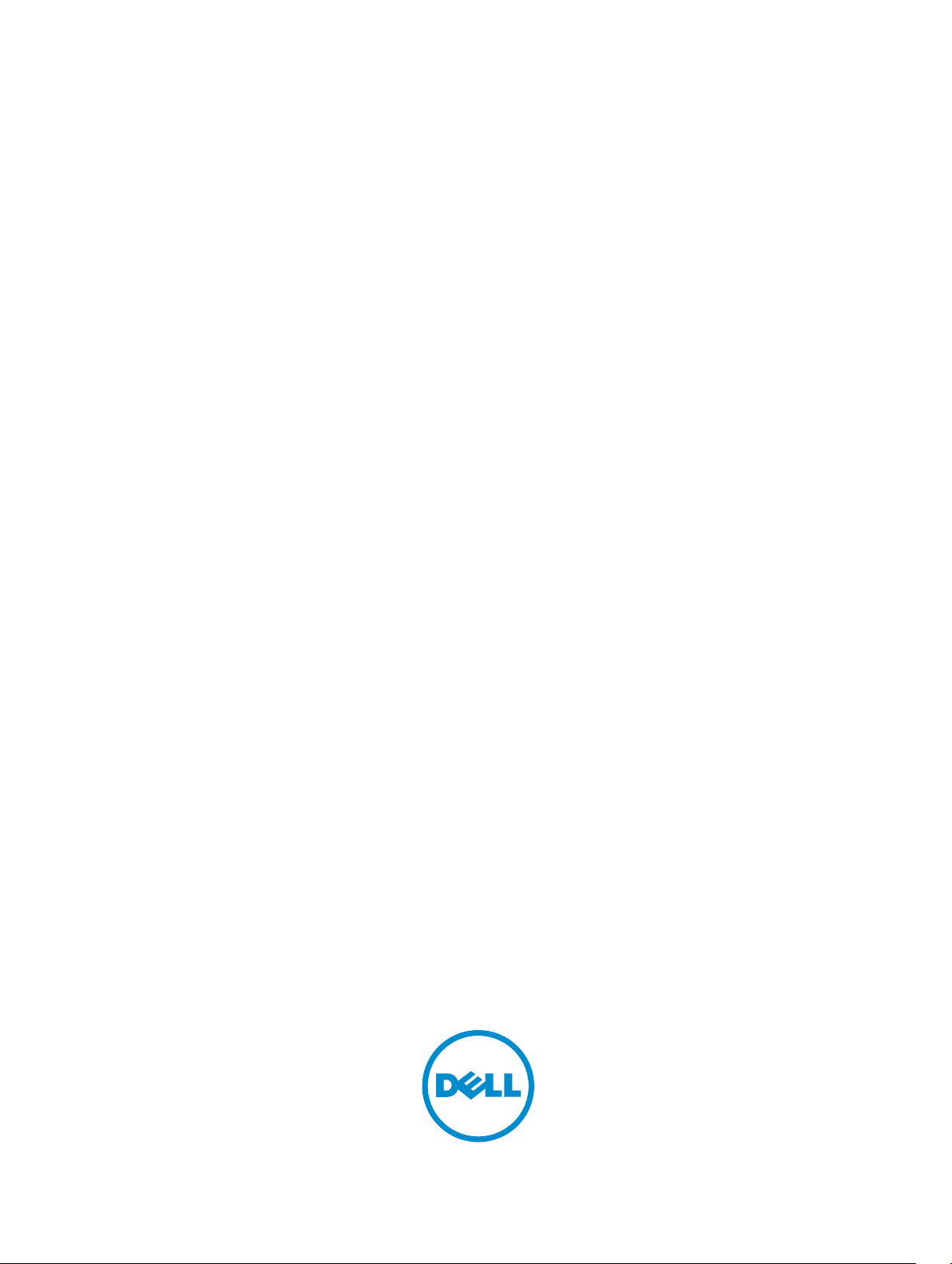
Chassis Management Controller versión 1.0 para Dell
PowerEdge VRTX
Guía del usuario
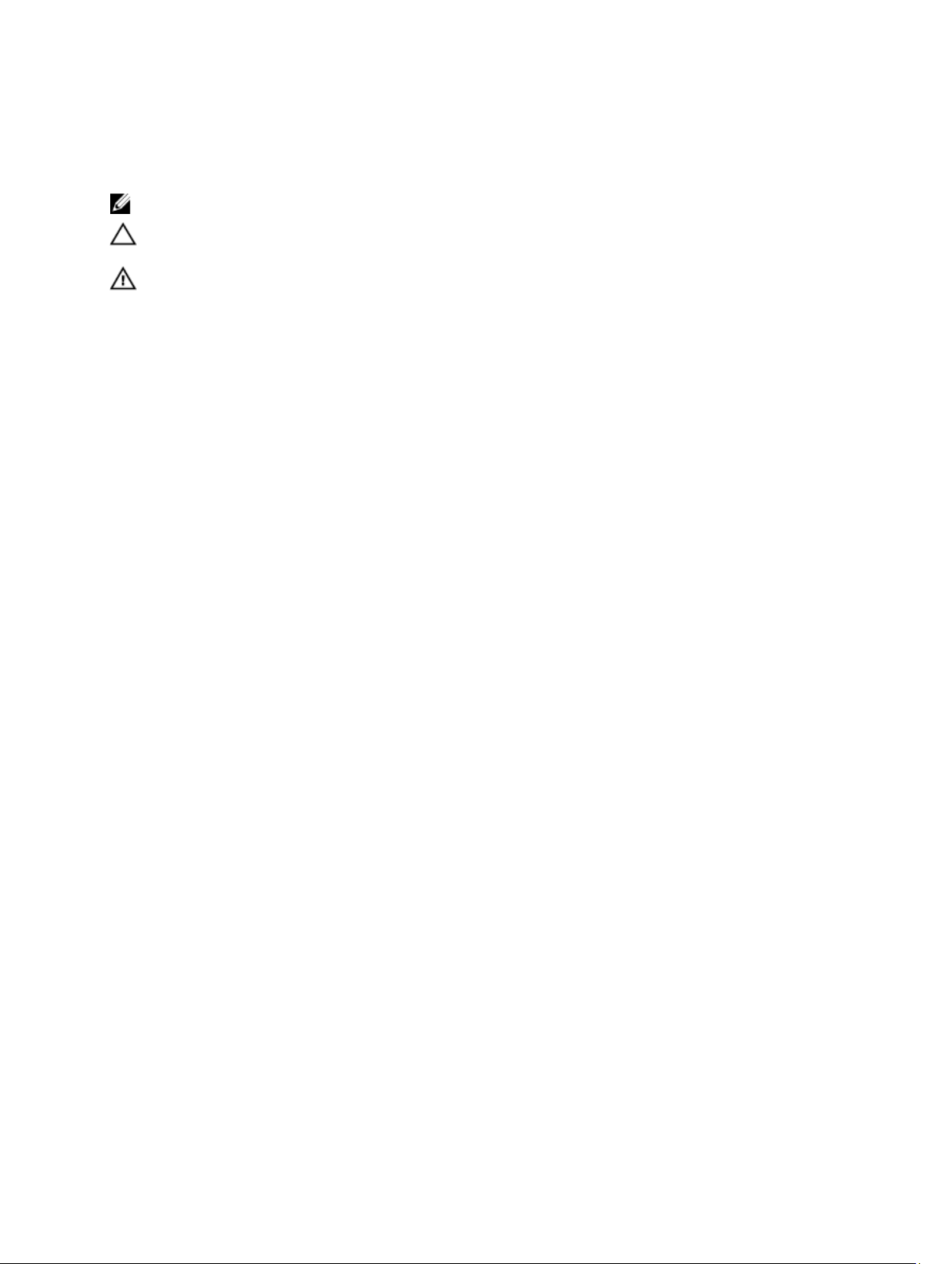
Notas, precauciones y avisos
NOTA: Una NOTA proporciona información importante que le ayuda a utilizar mejor su equipo.
PRECAUCIÓN: Una PRECAUCIÓN indica la posibilidad de daños en el hardware o la pérdida de datos, y le explica
cómo evitar el problema.
AVISO: Un mensaje de AVISO indica el riesgo de daños materiales, lesiones corporales o incluso la muerte.
© 2013 Dell Inc.
Marcas comerciales utilizadas en este texto:
PowerEdge
Vostro
Corporation en los Estados Unidos y otros países.
AMD Sempron
Internet Explorer
™
PowerVault
,
™
son marcas comerciales de Dell Inc.
™
son marcas comerciales de Advanced Micro Devices, Inc.
®
MS-DOS
,
™
PowerConnect
,
®
Windows Vista
,
Microsoft Corporation en los Estados Unidos y/o en otros países.
registradas de Red Hat, Inc. en los Estados Unidos y/o en otros países.
Inc. en los Estados Unidos y en otros países.
®
®
,
Xen
,
XenServer
Citrix
Estados Unidos y/o en otros países.
®
y
XenMotion
®
VMware
™
Dell
, el logotipo de Dell,
™
OpenManage
,
®
Intel
AMD
®
Active Directory
y
Oracle
son marcas comerciales registradas o marcas comerciales de Citrix Systems, Inc. en los
®
,
vMotion
™
®
Pentium
,
®
es una marca comercial registrada y
®
es una marca comercial registrada de Oracle Corporation y/o sus afiliados.
®
,
vCenter
Dell Boomi
EqualLogic
,
®
Xeon
Core
,
,
®
son marcas comerciales o marcas comerciales registradas de
®
Red Hat
Novell
®
,
vCenter SRM
marcas comerciales de VMware, Inc. en los Estados Unidos u otros países.
Business Machines Corporation.
2013 - 06
Rev. A00
™
Dell Precision
™
Compellent
,
®
y
Microsoft
y
Red Hat
®
y
IBM
™
®
Celeron
son marcas comerciales registradas de Intel
®
Windows
,
®
Enterprise Linux
®
son marcas comerciales registradas de Novell
SUSE
™
y
vSphere
®
es una marca comercial registrada de International
™
,
™
KACE
,
FlexAddress
,
AMD Opteron
®
Windows Server
,
®
son marcas comerciales registradas o
™
OptiPlex
®
Latitude
,
™
Force10
,
™
AMD Phenom
,
®
son marcas comerciales
™
,
™
y
™
y
,
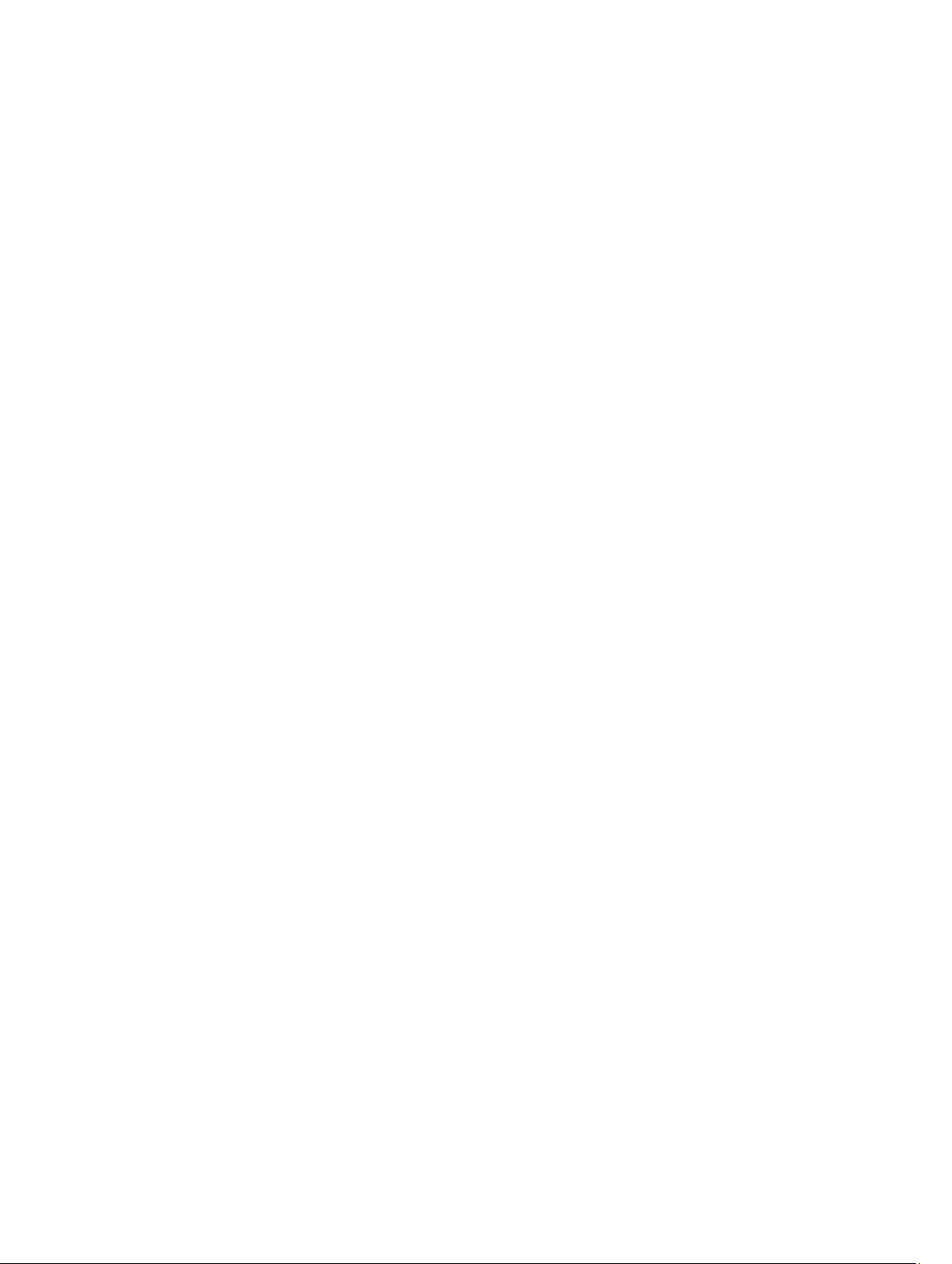
Tabla de contenido
1 Descripción general................................................................................................................. 13
Funciones clave......................................................................................................................................................14
Funciones de administración........................................................................................................................... 14
Funciones de seguridad...................................................................................................................................15
Descripción general del chasis..............................................................................................................................15
Conexiones de acceso remoto admitidas...............................................................................................................18
Plataformas admitidas............................................................................................................................................19
Exploradores web compatibles.............................................................................................................................. 19
Administración de licencias .................................................................................................................................. 19
Tipos de licencias............................................................................................................................................ 19
Adquisición de licencias..................................................................................................................................19
Operaciones de licencia.................................................................................................................................. 20
Estado o condición del componente de licencia y operaciones disponibles..................................................20
Administración de licencias mediante la interfaz web del CMC..................................................................... 21
Administración de licencias mediante RACADM.............................................................................................21
Funciones de las licencias en CMC................................................................................................................. 21
Visualización de versiones traducidas de la interfaz web del CMC.......................................................................23
Aplicaciones admitidas de la consola de administración......................................................................................23
Cómo usar esta guía del usuario............................................................................................................................ 23
Otros documentos que podrían ser de utilidad...................................................................................................... 23
Acceso a documentos desde el sitio de asistencia de Dell...................................................................................24
2 Instalación y configuración del CMC.....................................................................................27
Antes de empezar...................................................................................................................................................27
Instalación de hardware del CMC..........................................................................................................................27
Lista de comprobación para configurar el chasis........................................................................................... 27
Conexión básica del CMC a la red................................................................................................................... 28
Instalación de software de acceso remoto en una estación de administración...................................................28
Instalación de RACADM en una estación de administración con Linux......................................................... 28
Desinstalación de RACADM desde una estación de administración con Linux............................................. 29
Configuración de un explorador de web................................................................................................................ 29
Servidor proxy..................................................................................................................................................29
Filtro de suplantación de identidad de Microsoft............................................................................................ 30
Obtención de la lista de revocación de certificados....................................................................................... 30
Descarga de archivos desde el CMC con Internet Explorer............................................................................31
Activación de animaciones en Internet Explorer.............................................................................................31
Configuración del acceso inicial al CMC................................................................................................................31
Configuración inicial de red del CMC...............................................................................................................32

Interfaces y protocolos para obtener acceso al CMC........................................................................................... 35
Inicio del CMC mediante otras herramientas de Systems Management........................................................ 36
Descarga y actualización de firmware del CMC....................................................................................................37
Configuración de la ubicación física del chasis y el nombre del chasis................................................................37
Configuración de la ubicación física del chasis y el nombre del chasis mediante la interfaz web................ 37
Configuración de la ubicación física del chasis y el nombre del chasis mediante RACADM.........................37
Establecimiento de la fecha y la hora en el CMC...................................................................................................37
Establecimiento de la fecha y la hora en el CMC mediante la interfaz web del CMC.....................................38
Establecimiento de la fecha y la hora en el CMC mediante RACADM............................................................ 38
Configuración de los LED para identificar componentes en el chasis...................................................................38
Configuración del parpadeo de LED mediante la interfaz web del CMC......................................................... 38
Configuración del parpadeo de LED a través de RACADM............................................................................. 38
Configuración de las propiedades del CMC...........................................................................................................39
Descripción del entorno de CMC redundante........................................................................................................39
Acerca del CMC en espera..............................................................................................................................39
Modo a prueba de fallos de CMC.....................................................................................................................40
Proceso de elección del CMC activo...............................................................................................................40
Obtención del estado de condición del CMC redundante............................................................................... 40
Configuración del panel frontal.............................................................................................................................. 41
Configuración del botón de encendido............................................................................................................41
Configuración del LCD......................................................................................................................................41
Acceso a un servidor mediante KVM...............................................................................................................41
3 Inicio de sesión en el CMC......................................................................................................43
Acceso a la interfaz web del CMC..........................................................................................................................43
Inicio de sesión en CMC como usuario local, usuario de Active Directory o usuario LDAP................................. 43
Inicio de sesión en el CMC mediante una tarjeta inteligente.................................................................................44
Inicio de sesión en el CMC mediante inicio de sesión único................................................................................. 45
Antes de iniciar sesión en el CMC mediante una consola serie, Telnet o SSH..................................................... 45
Acceso al CMC mediante RACADM.......................................................................................................................46
Inicio de sesión en el CMC mediante la autentificación de clave pública.............................................................46
Varias sesiones en el CMC.....................................................................................................................................47
4 Actualización de firmware.......................................................................................................49
Descarga de firmware del CMC............................................................................................................................. 49
Visualización de versiones de firmware actualmente instaladas..........................................................................49
Visualización de versiones de firmware actualmente instaladas mediante la interfaz web del CMC............49
Visualización de versiones de firmware actualmente instaladas mediante RACADM................................... 50
Actualización de firmware del CMC.......................................................................................................................50
Actualización de firmware del CMC mediante RACADM................................................................................ 51
Actualización de firmware del CMC mediante la interfaz web........................................................................51
Actualización del firmware de infraestructura del chasis..................................................................................... 52
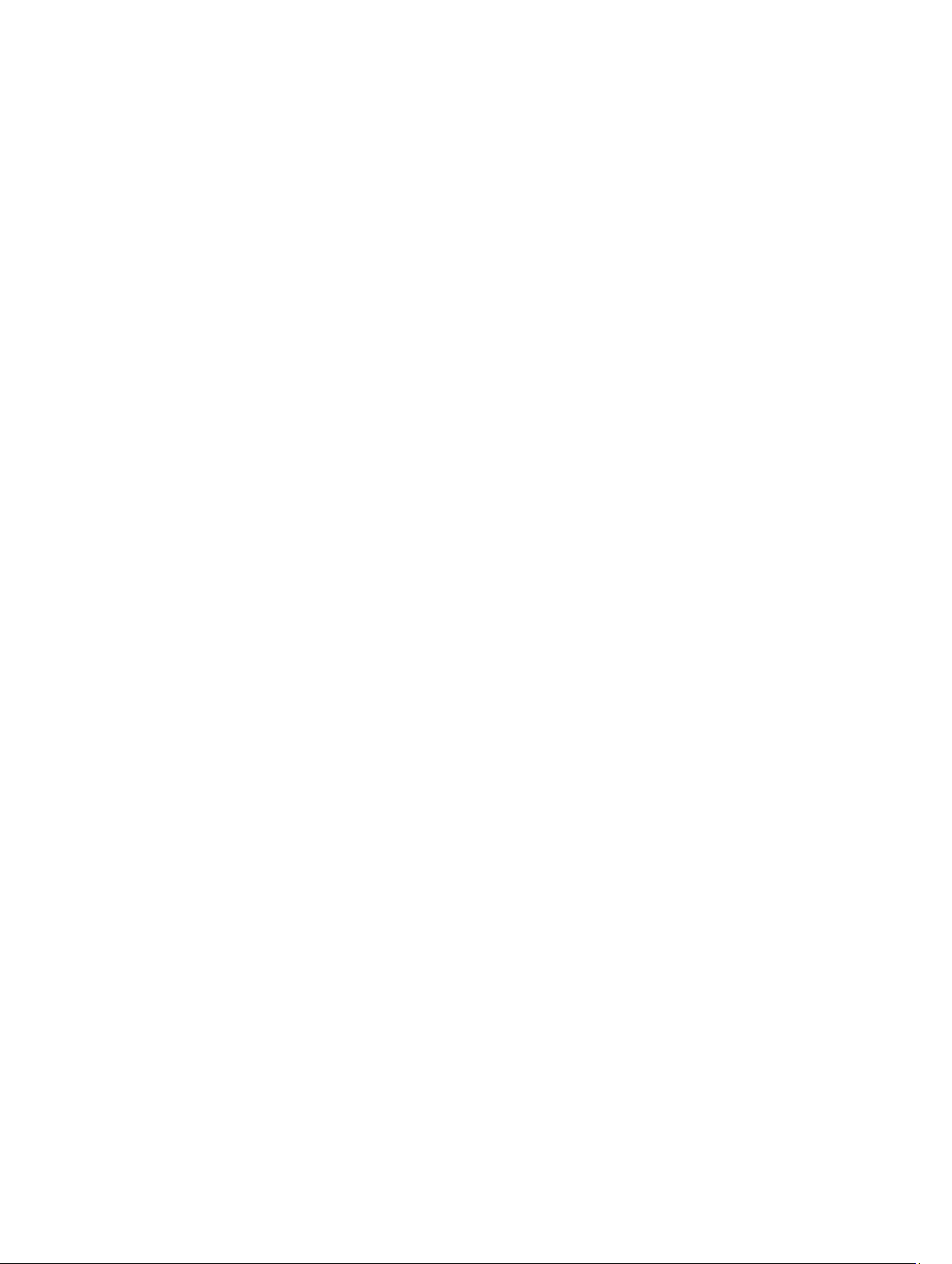
Actualización del firmware de infraestructura del chasis mediante la interfaz web del CMC....................... 52
Actualización del firmware de la infraestructura del chasis mediante RACADM...........................................52
Actualización de firmware del iDRAC del servidor.................................................................................................52
Actualización de firmware del iDRAC del servidor mediante RACADM..........................................................53
Actualización de firmware del iDRAC del servidor mediante la interfaz web................................................. 53
Actualización de firmware de los componentes del servidor................................................................................53
Activación de Lifecycle Controller...................................................................................................................54
Filtrado de componentes para actualizaciones de firmware...........................................................................55
Visualización del inventario de firmware............................................................................................................... 56
Visualización del inventario de firmware mediante la interfaz web del CMC..................................................57
Visualización del inventario de firmware mediante RACADM.........................................................................58
Operaciones de Lifecycle Controller...................................................................................................................... 58
Reinstalación del firmware de los componentes del servidor.........................................................................59
Reversión del firmware de los componentes del servidor.....................................................................................59
Reversión del firmware de los componentes del servidor mediante la interfaz web del CMC....................... 59
Actualización de firmware de los componentes del servidor................................................................................60
Actualización de firmware de los componentes del servidor mediante la interfaz web del CMC.................. 60
Eliminación de trabajos programados sobre el firmware de los componentes del servidor.................................61
Eliminación de trabajos programados sobre el firmware de los componentes del servidor mediante la
interfaz web......................................................................................................................................................61
Actualización de los componentes de almacenamiento mediante la interfaz web del CMC................................ 61
Recuperación de firmware del iDRAC mediante el CMC....................................................................................... 62
5 Visualización de información del chasis y supervisión de la condición de los
componentes y del chasis..........................................................................................................63
Visualización de los resúmenes de los componentes y el chasis..........................................................................63
Gráficos del chasis...........................................................................................................................................64
Información del componente seleccionado.................................................................................................... 65
Visualización del nombre de modelo del servidor y de la etiqueta de servicio...............................................65
Visualización del resumen del chasis.....................................................................................................................65
Visualización de información y estado de la controladora del chasis...................................................................65
Visualización de información y estado de condición de todos los servidores.......................................................65
Visualización de la información y el estado del módulo de E/S............................................................................. 66
Visualización de información y estado de condición de los ventiladores..............................................................66
Configuración de ventiladores.........................................................................................................................67
Visualización de las propiedades del panel frontal................................................................................................68
Visualización de información y estado de condición del KVM...............................................................................68
Visualización de información y condición de la pantalla LCD................................................................................68
Visualización de información y estado de condición de los sensores de temperatura.........................................69
6 Configuración del CMC............................................................................................................ 71
Visualización y modificación de la configuración de red LAN del CMC................................................................ 71
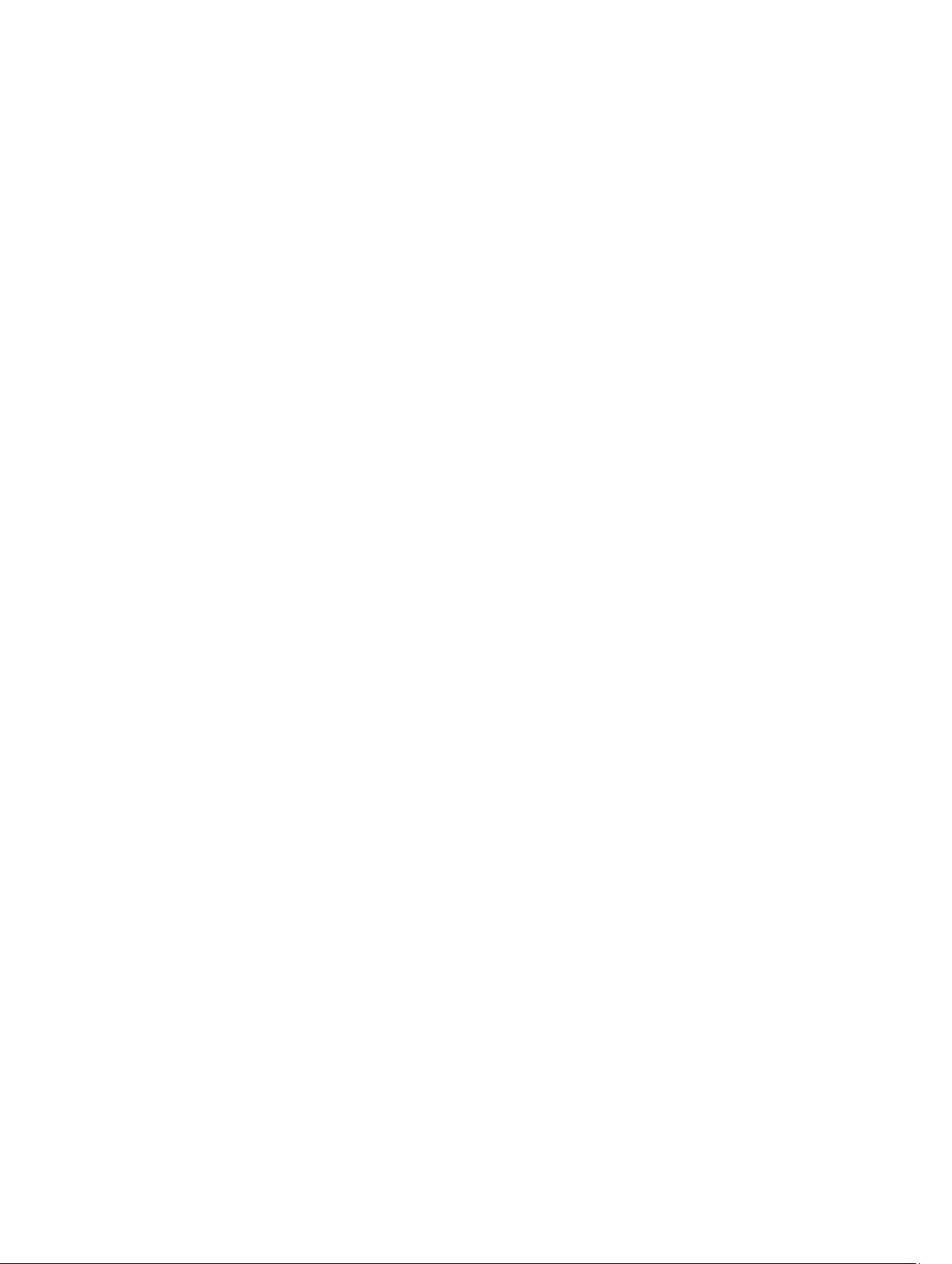
Visualización y modificación de la configuración de red LAN del CMC mediante la interfaz web del
CMC..................................................................................................................................................................72
Visualización y modificación de la configuración de red LAN del CMC mediante RACADM..........................72
Activación de la interfaz de red del CMC.........................................................................................................72
Activación o desactivación de DHCP para la dirección de interfaz de red del CMC...................................... 73
Activación o desactivación de DHCP para las direcciones IP de DNS...........................................................73
Establecimiento de direcciones IP estáticas de DNS......................................................................................73
Configuración de DNS (IPv4 e IPv6).................................................................................................................74
Configuración de la negociación automática, el modo dúplex y la velocidad de la red (IPv4 e IPv6).............74
Configuración de la unidad de transmisión máxima (MTU) (IPv4 e IPv6)........................................................74
Configuración de los valores de seguridad de la red.............................................................................................75
Configuración de los valores de seguridad de la red mediante la interfaz web del CMC...............................75
Configuración de los valores de seguridad de la red del CMC mediante RACADM........................................75
Configuración de las propiedades de la etiqueta LAN virtual para CMC...............................................................75
Configuración de las propiedades de la etiqueta VLAN virtual para CMC mediante RACADM......................75
Configuración de las propiedades de la etiqueta LAN virtual para CMC mediante la interfaz web................76
Configuración de servicios.....................................................................................................................................76
Configuración de los servicios mediante la interfaz web del CMC..................................................................77
Configuración de servicios mediante RACADM.............................................................................................. 77
Configuración de la tarjeta de almacenamiento extendido del CMC.....................................................................78
Configuración de un grupo de chasis.....................................................................................................................78
Adición de miembros a un grupo de chasis.....................................................................................................79
Eliminación de un miembro del chasis principal..............................................................................................79
Forma de desmontar un grupo de chasis.........................................................................................................80
Desactivación de un miembro del chasis miembro......................................................................................... 80
Inicio de la página web de un chasis miembro o servidor...............................................................................80
Sincronización de un miembro nuevo con las propiedades del chasis principal............................................80
Inventario del servidor para el grupo de MCM................................................................................................81
Forma de guardar el informe de inventario del servidor..................................................................................81
Configuración de varios CMC mediante RACADM.................................................................................................83
Creación de un archivo de configuración del CMC......................................................................................... 83
Reglas de análisis............................................................................................................................................ 84
Modificación de la dirección IP del CMC........................................................................................................ 86
7 Configuración de servidores...................................................................................................87
Configuración de nombres de las ranuras............................................................................................................. 87
Establecimiento de la configuración de red del iDRAC..........................................................................................88
Configuración de los valores de red de QuickDeploy del iDRAC.....................................................................88
Modificación de la configuración de red del iDRAC en un servidor individual............................................... 90
Modificación de la configuración de red del iDRAC mediante RACADM........................................................91
Configuración de los valores de las etiquetas VLAN para el iDRAC......................................................................91
Configuración de los valores de la etiqueta VLAN del iDRAC mediante RACADM......................................... 91
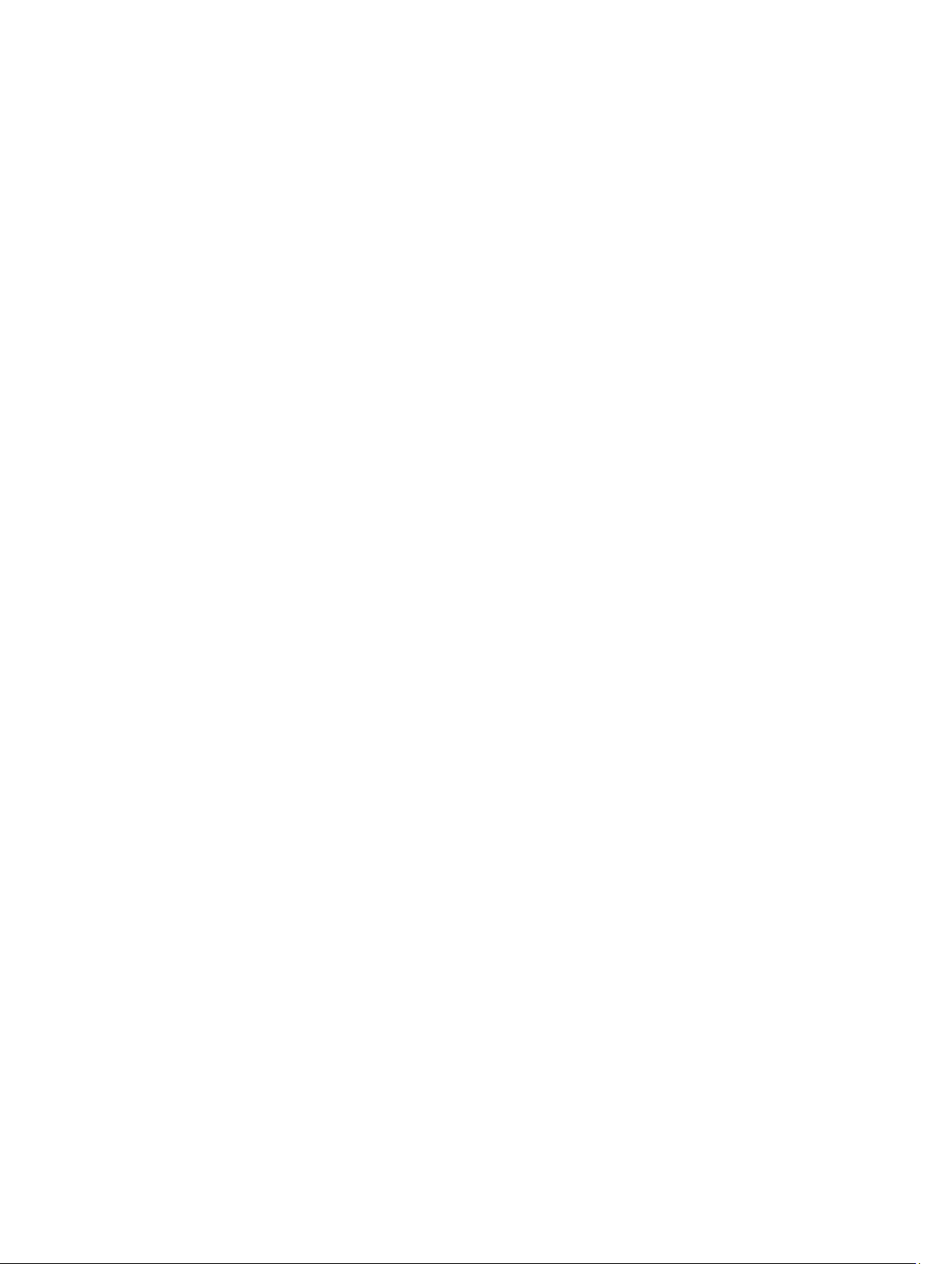
Configuración de los valores de la etiqueta VLAN del iDRAC mediante la interfaz web.................................92
Configuración del primer dispositivo de inicio....................................................................................................... 92
Configuración del primer dispositivo de inicio para varios servidores mediante la interfaz web del CMC.... 93
Configuración del primer dispositivo de inicio para un servidor individual mediante la interfaz web del
CMC..................................................................................................................................................................93
Configuración del primer dispositivo de inicio mediante RACADM.................................................................94
Configuración de FlexAddress para el servidor..................................................................................................... 94
Configuración de recurso compartido de archivos remotos..................................................................................94
Configuración de los valores del BIOS mediante una copia idéntica del servidor................................................95
Acceso a la página Perfil de BIOS...................................................................................................................95
Adición de un perfil.......................................................................................................................................... 95
Administración de perfiles almacenados........................................................................................................ 95
Aplicación de un perfil..................................................................................................................................... 96
Visualización de la configuración del BIOS.....................................................................................................96
Visualización del registro de perfiles...............................................................................................................96
Estado de compleción y solución de problemas..............................................................................................97
Inicio del iDRAC mediante el inicio de sesión único........................................................................................97
Inicio de la consola remota..............................................................................................................................98
8 Configuración del CMC para enviar alertas....................................................................... 101
Activación o desactivación de alertas................................................................................................................. 101
Activación o desactivación de alertas mediante la interfaz web del CMC................................................... 101
Activación o desactivación de alertas mediante RACADM...........................................................................101
Filtrado de alertas.......................................................................................................................................... 101
Configuración de destinos de alerta.....................................................................................................................102
Configuración de destinos de alerta de las capturas SNMP.........................................................................102
Configuración de los valores de alerta por correo electrónico.....................................................................104
9 Configuración de cuentas de usuario y privilegios...........................................................107
Tipos de usuarios..................................................................................................................................................107
Modificación de la configuración de cuentas raíz de administración para usuarios..........................................111
Configuración de usuarios locales.......................................................................................................................111
Configuración de los usuarios locales mediante la interfaz web del CMC....................................................111
Configuración de los usuarios locales mediante RACADM...........................................................................112
Configuración de usuarios de Active Directory................................................................................................... 113
Mecanismos de autentificación compatibles de Active Directory................................................................114
Descripción general del esquema estándar de Active Directory..................................................................114
Configuración del esquema estándar de Active Directory............................................................................115
Descripción general del esquema extendido de Active Directory................................................................ 117
Configuración del esquema extendido de Active Directory.......................................................................... 119
Configuración de los usuarios LDAP genéricos...................................................................................................127
Configuración del directorio LDAP genérico para acceder a CMC...............................................................128
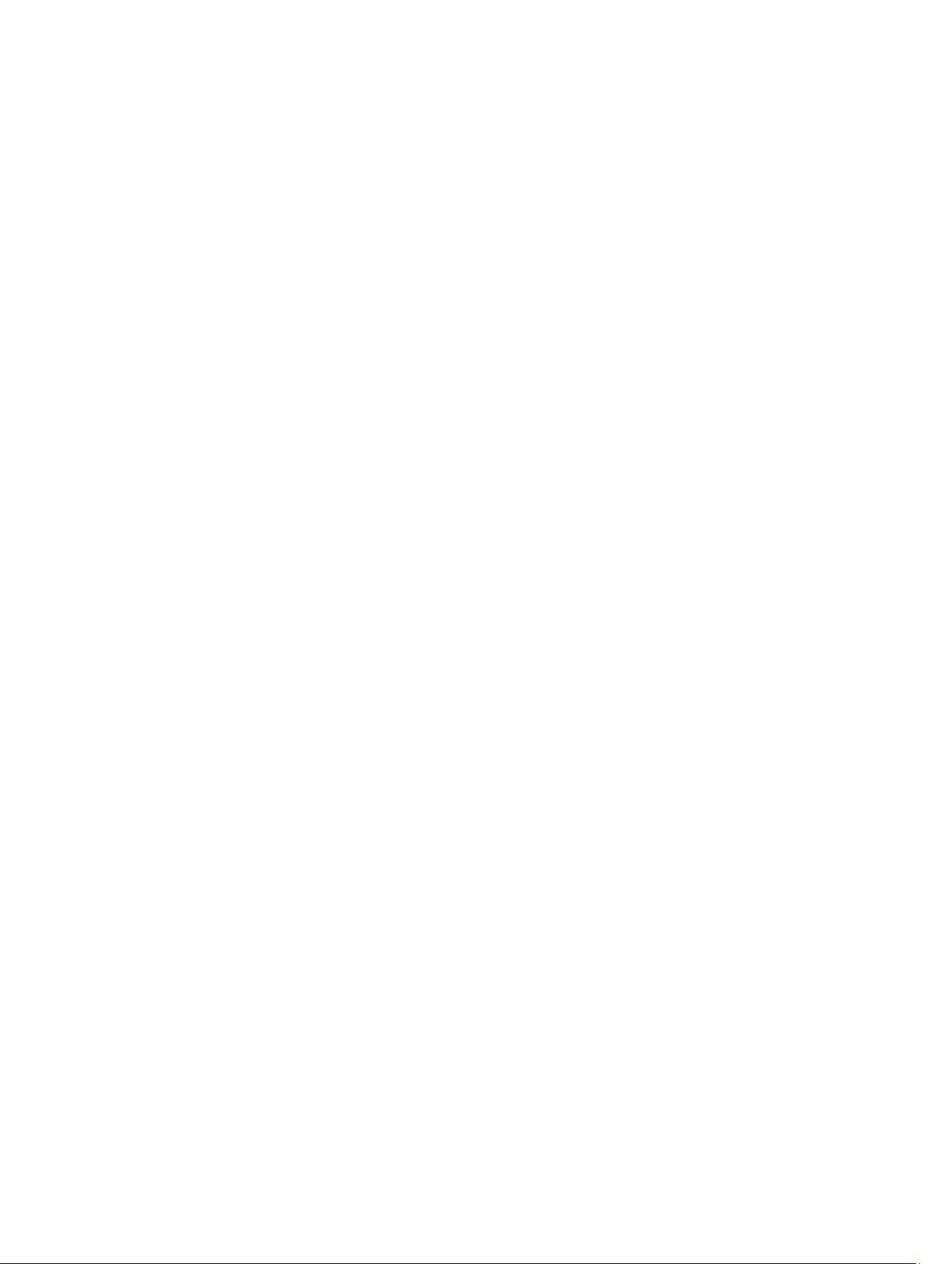
Configuración del servicio de directorio de LDAP genérico mediante la interfaz web del CMC.................. 128
Configuración del servicio de directorio LDAP genérico mediante RACADM.............................................. 129
10 Configuración del CMC para inicio de sesión único o inicio de sesión mediante
tarjeta inteligente.......................................................................................................................131
Requisitos del sistema..........................................................................................................................................131
Sistemas cliente.............................................................................................................................................132
CMC................................................................................................................................................................132
Prerrequisitos para el inicio de sesión único o el inicio de sesión mediante tarjeta inteligente.........................132
Generación del archivo Keytab de Kerberos........................................................................................................132
Configuración del CMC para el esquema de Active Directory.............................................................................133
Configuración del explorador para el inicio de sesión único...............................................................................133
Internet Explorer ............................................................................................................................................133
Mozilla Firefox ............................................................................................................................................... 133
Configuración de un explorador para el inicio de sesión mediante tarjeta inteligente....................................... 134
Configuración de inicio de sesión único o inicio de sesión mediante tarjeta inteligente en el CMC para
usuarios de Active Directory................................................................................................................................134
Configuración de inicio de sesión único o inicio de sesión mediante tarjeta inteligente en el CMC para
usuarios de Active Directory mediante la interfaz web.................................................................................134
Carga de un archivo keytab........................................................................................................................... 134
Configuración de inicio de sesión único o inicio de sesión mediante tarjeta inteligente en el CMC para
usuarios de Active Directory mediante RACADM......................................................................................... 135
11 Configuración del CMC para el uso de consolas de línea de comandos....................137
Funciones de la consola de línea de comandos del CMC....................................................................................137
Comandos para la interfaz de la línea de comandos del CMC...................................................................... 137
Uso de una consola Telnet con el CMC................................................................................................................138
Uso de SSH con el CMC.................................................................................................................................138
Esquemas de criptografía SSH compatibles..................................................................................................138
Configuración de la autentificación de clave pública en SSH.......................................................................139
Configuración del software de emulación de terminal........................................................................................ 141
Configuración de Minicom de Linux...............................................................................................................141
Conexión a servidores o módulos de E/S con el comando connect.................................................................... 142
Configuración del BIOS del servidor administrado para la redirección de consola serie............................ 144
Configuración de Windows para la redirección de consola en serie........................................................... 144
Configuración de Linux para la redirección de la consola en serie del servidor durante el inicio............... 144
Configuración de Linux para la redirección de consola serie del servidor después del inicio.....................145
12 Uso de las tarjetas FlexAddress y FlexAddress Plus......................................................147
Acerca de FlexAddress........................................................................................................................................ 147
Acerca de FlexAddress Plus..........................................................................................................................148
Activación de FlexAddress.............................................................................................................................148
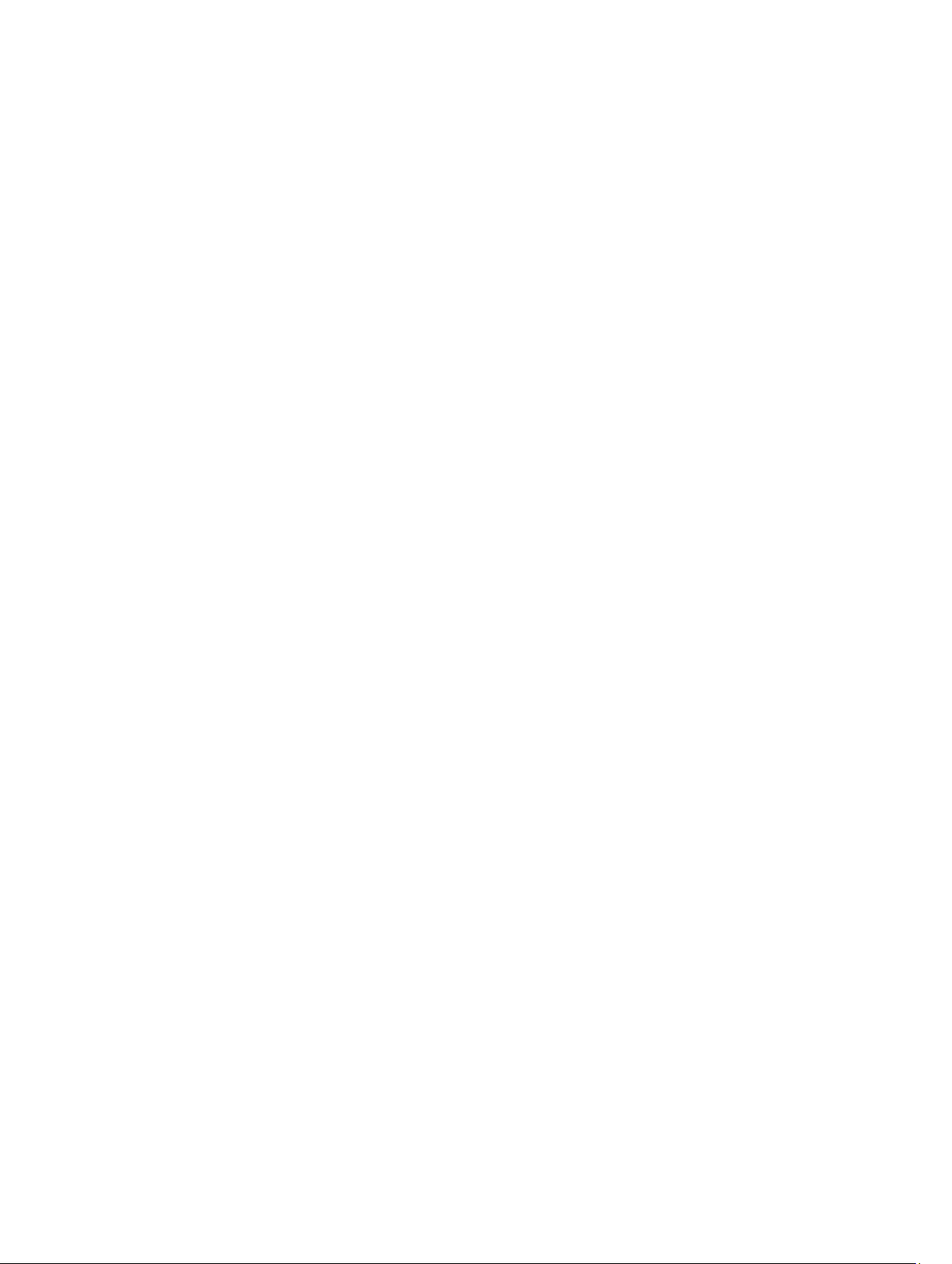
Activación de FlexAddress Plus.....................................................................................................................149
Verificación de la activación de FlexAddress................................................................................................149
Desactivación de FlexAddress.......................................................................................................................150
Visualización de la información de FlexAddress........................................................................................... 151
Visualización de la información de FlexAddress del chasis..........................................................................151
Visualización de la información de FlexAddress para todos los servidores..................................................151
Visualización de la información de FlexAddress para servidores individuales.............................................152
Configuración de FlexAddress..............................................................................................................................152
Encendido en LAN con FlexAddress..............................................................................................................153
Configuración de FlexAddress para ranuras y redes Fabric en el nivel del chasis.......................................153
Visualización de las identificaciones World Wide Name/Media Access Control (WWN/MAC)...................154
Mensajes de comandos........................................................................................................................................154
CONTRATO DE LICENCIA DE SOFTWARE DE DELL FlexAddress.........................................................................156
13 Administración de redes Fabric..........................................................................................159
Configuraciones no válidas.................................................................................................................................. 159
Situación de encendido por primera vez..............................................................................................................159
Supervisión de la condición del módulo de E/S................................................................................................... 160
Configuración de los valores de red para módulos de E/S...................................................................................160
Configuración de los valores de red para los módulos de E/S mediante la interfaz web del CMC...............160
Configuración de los valores de red para los módulos de E/S mediante RACADM...................................... 161
14 Administración y supervisión de la alimentación............................................................163
Políticas de redundancia......................................................................................................................................164
Política de redundancia de CA.......................................................................................................................164
Política de redundancia de suministro de energía........................................................................................ 164
Conexión dinámica de suministros de energía.....................................................................................................165
Configuración predeterminada de redundancia.................................................................................................. 166
Redundancia de CA........................................................................................................................................166
Redundancia del suministro de energía........................................................................................................ 166
Presupuesto de alimentación para módulos de hardware.................................................................................. 167
Configuración de la prioridad de alimentación de ranura del servidor................................................................168
Asignación de niveles de prioridad a los servidores............................................................................................169
Asignación de niveles de prioridad a los servidores mediante la interfaz web del CMC.................................... 169
Asignación de niveles de prioridad a los servidores mediante RACADM........................................................... 169
Visualización del estado del consumo de alimentación.......................................................................................169
Visualización del estado del consumo de alimentación mediante la interfaz web del CMC.........................169
Visualización del estado del consumo de alimentación con el comando RACADM..................................... 169
Visualización del estado de presupuesto de alimentación mediante la interfaz web del CMC...........................170
Visualización del estado del presupuesto de alimentación mediante RACADM...........................................170
Estado de redundancia y condición general de la alimentación......................................................................... 170
Administración de la alimentación tras una falla de la unidad de suministro de energía.............................170
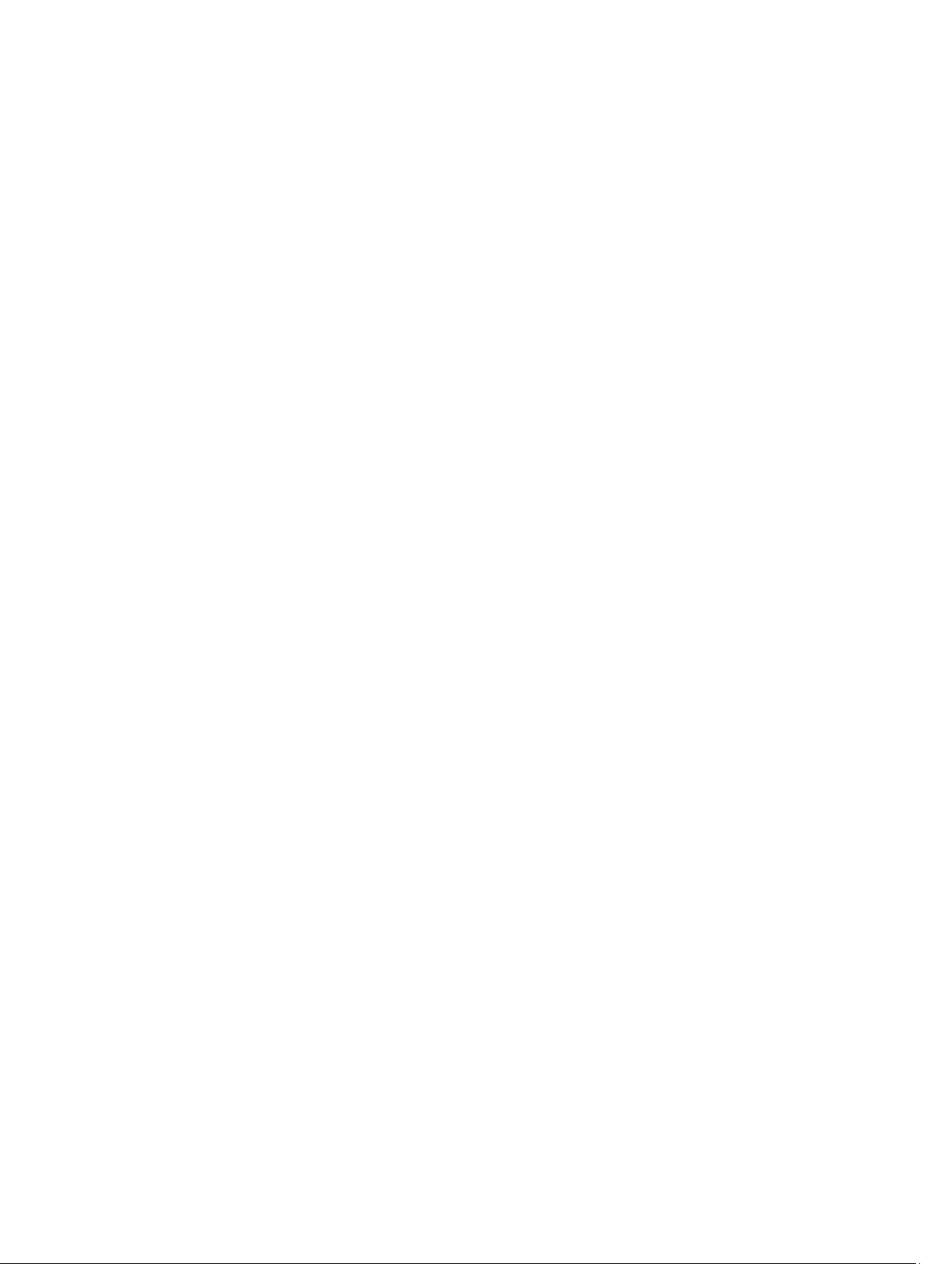
Administración de la alimentación tras la desconexión de una unidad de suministro de energía...............170
Política de conexión de servidores nuevos................................................................................................... 171
Cambios de suministro de energía y política de redundancia en el registro de sucesos del sistema..........172
Configuración de la redundancia y el presupuesto de alimentación...................................................................173
Conservación de la energía y presupuesto de alimentación.........................................................................173
Modo de conservación máxima de energía...................................................................................................173
Reducción de la alimentación del servidor para mantener el presupuesto de alimentación....................... 174
Operación de unidades de suministro de energía de 110 V...........................................................................174
Registro remoto..............................................................................................................................................174
Administración de la alimentación externa................................................................................................... 174
Configuración de la redundancia y el presupuesto de alimentación mediante la interfaz web del CMC.....175
Configuración de la redundancia y el presupuesto de alimentación mediante RACADM............................ 175
Ejecución de las operaciones de control de alimentación.................................................................................. 177
Ejecución de operaciones de control de alimentación en el chasis............................................................. 177
Ejecución de operaciones de control de alimentación en el chasis mediante la interfaz web.....................177
Ejecución de operaciones de control de alimentación en el chasis mediante RACADM.............................177
Ejecución de operaciones de control de alimentación en un servidor................................................................178
Ejecución de operaciones de control de alimentación para varios servidores mediante la interfaz web del
CMC...................................................................................................................................................................... 178
Ejecución de operaciones de control de alimentación en el módulo de E/S.......................................................178
Ejecución de operaciones de control de alimentación en módulos de E/S mediante la interfaz web del
CMC................................................................................................................................................................178
Ejecución de operaciones de control de alimentación en el módulo de E/S mediante RACADM................ 179
15 Administración del almacenamiento del chasis..............................................................181
Visualización del estado de los componentes de almacenamiento.....................................................................181
Visualización de la topología de almacenamiento............................................................................................... 181
Asignación de adaptadores virtuales a ranuras.................................................................................................. 181
Visualización de las propiedades de la controladora mediante la interfaz web del CMC...................................182
Visualización de las propiedades de las controladoras mediante RACADM.......................................................182
Importación o borrado de configuración ajena............................................................................................. 182
Visualización de las propiedades del disco físico mediante la interfaz web del CMC........................................ 183
Visualización de propiedades de unidades de discos físicos mediante RACADM..............................................183
Identificación de discos físicos y discos virtuales...............................................................................................183
Asignación de repuestos dinámicos globales mediante la interfaz web del CMC.............................................. 183
Asignación de repuestos dinámicos globales mediante RACADM......................................................................184
Visualización de propiedades de discos virtuales mediante la interfaz web del CMC........................................184
Visualización de propiedades de discos virtuales mediante RACADM............................................................... 184
Creación de un disco virtual mediante la interfaz web del CMC..........................................................................184
Aplicación de la política de acceso para adaptadores virtuales a discos virtuales............................................185
Modificación de las propiedades de disco virtual mediante la interfaz web del CMC........................................185
Visualización de las propiedades del gabinete mediante la interfaz web del CMC.............................................186

16 Administración de ranuras PCIe.........................................................................................187
Visualización de propiedades de ranuras PCIe mediante la interfaz web del CMC............................................ 187
Asignación de ranuras PCIe a los servidores mediante la interfaz web del CMC...............................................187
Administración de ranuras PCIe mediante RACADM.......................................................................................... 188
17 Solución de problemas y recuperación............................................................................ 189
Recopilación de información de configuración, estado del chasis y registros mediante RACDUMP.................189
Interfaces admitidas...................................................................................................................................... 189
Descarga del archivo MIB (Base de información de administración) SNMP...............................................190
Primeros pasos para solucionar problemas de un sistema remoto.....................................................................190
Solución de problemas de alimentación........................................................................................................190
Solución de problemas de alertas........................................................................................................................192
Visualización de los registros de sucesos............................................................................................................192
Visualización del registro de hardware......................................................................................................... 192
Visualización del registro del chasis..............................................................................................................193
Uso de la consola de diagnósticos.......................................................................................................................194
Restablecimiento de componentes...................................................................................................................... 194
Guardar o restaurar la configuración del chasis................................................................................................. 194
Solución de errores de protocolo de hora de red (NTP)...................................................................................... 195
Interpretación de los colores y los patrones de parpadeo de los LED.................................................................196
Solución de problemas de un CMC que no responde.......................................................................................... 198
Observación de los LED para aislar el problema........................................................................................... 198
Obtención de la información de recuperación desde el puerto serie DB-9.................................................. 198
Recuperación de la imagen del firmware......................................................................................................199
Solución de problemas de red..............................................................................................................................199
Solución de problemas de la controladora.......................................................................................................... 199
18 Uso de la interfaz del panel LCD.........................................................................................201
Navegación de la pantalla LCD............................................................................................................................ 201
Menú principal............................................................................................................................................... 202
Menú de asignación de KVM.........................................................................................................................203
Asignación de DVD........................................................................................................................................ 203
Menú del alojamiento.....................................................................................................................................203
Menú Resumen de IP.....................................................................................................................................203
Configuración.................................................................................................................................................203
Configuración.................................................................................................................................................204
Diagnostics (Diagnóstico).....................................................................................................................................205
Mensajes de la pantalla LCD del panel frontal.....................................................................................................205
Información de estado del servidor y del módulo de LCD....................................................................................205
19 Preguntas frecuentes...........................................................................................................209
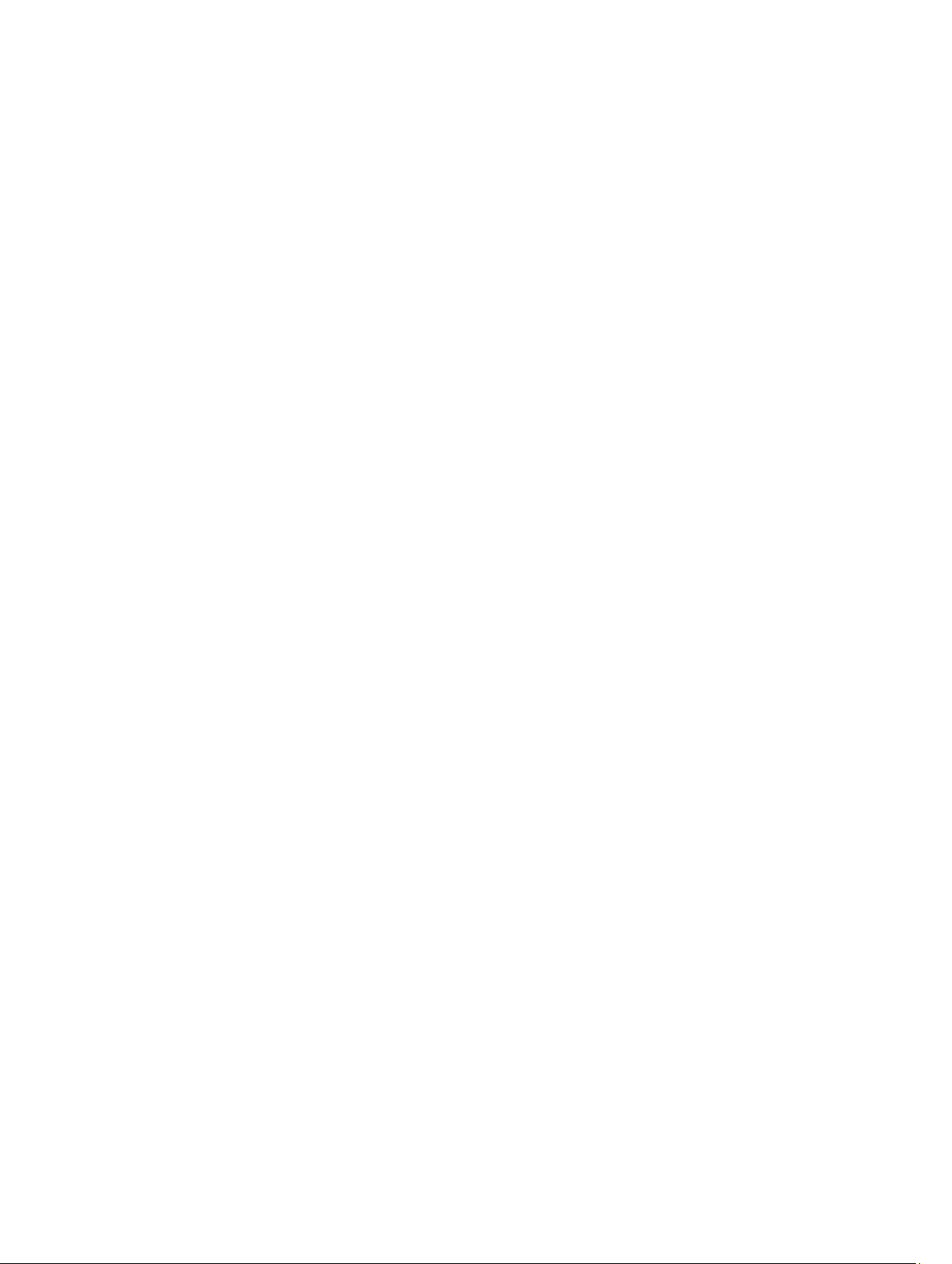
RACADM...............................................................................................................................................................209
Administración y recuperación de un sistema remoto........................................................................................ 209
Active Directory....................................................................................................................................................211
FlexAddress y FlexAddressPlus............................................................................................................................211
Módulos de E/S.....................................................................................................................................................213
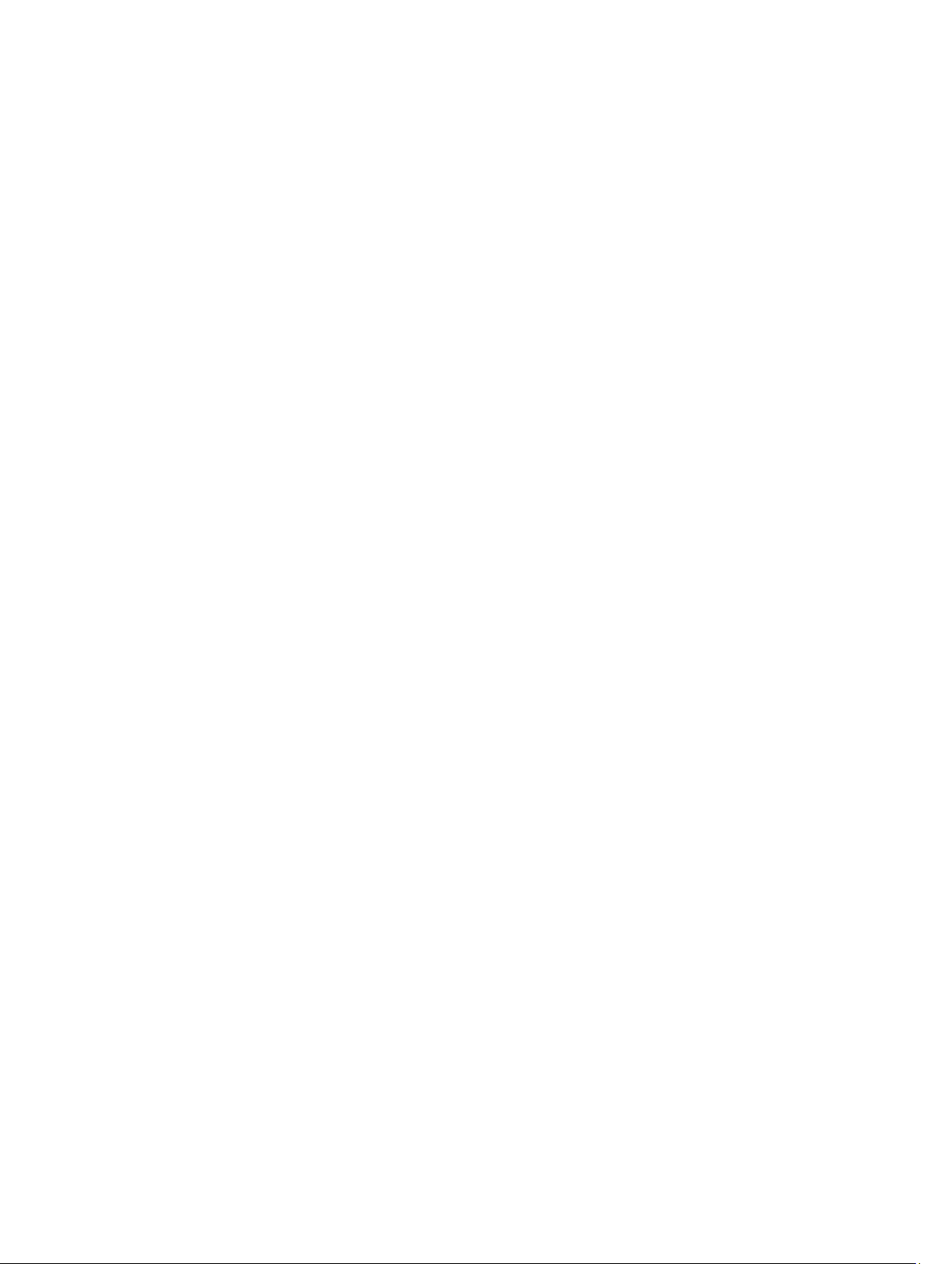
1
Descripción general
Dell Chassis Management Controller (CMC) para Dell PowerEdge VRTX es un hardware de administración de sistemas y
una solución de software para administrar el chasis PowerEdge VRTX. El CMC cuenta con su propio microprocesador y
memoria y recibe energía del chasis modular al que está conectado.
El CMC permite a un administrador de TI realizar lo siguiente:
• Ver el inventario
• Realizar tareas de configuración y supervisión
• Encender y apagar de forma remota el chasis y los servidores
• Activar alertas para los sucesos en los servidores y los componentes en el módulo del servidor
• Ver y administrar la controladora de almacenamiento y las unidades de disco duro en el chasis VRTX
• Administrar el subsistema PCIe en el chasis VRTX
• Proporcionar una interfaz de administración de uno a varios a los iDRAC y los módulos de E/S en el chasis
Es posible configurar el chasis PowerEdge VRTX con un CMC sencillo o con CMC redundantes. En las configuraciones
del CMC redundante, si el CMC principal pierde la comunicación con el chasis o la red de administración, el CMC en
espera asume la administración del chasis.
El CMC proporciona varias funciones de administración de sistemas para servidores. La administración térmica y de
energía son las funciones principales del CMC, las cuales se describen a continuación:
• Administración térmica y de energía automática en tiempo real de nivel de alojamiento.
– El CMC supervisa los requisitos de energía del sistema y admite el modo opcional de conexión dinámica
de suministros de energía (DPSE). Este modo permite que el CMC mejore la eficiencia de energía al
configurar los suministros de energía mientras que el servidor está en modo de espera y administrar
dinámicamente los requisitos de carga y redundancia.
– El CMC informa el consumo de energía en tiempo real, lo que incluye el registro de los puntos máximos
y mínimos con una indicación de hora.
– El CMC admite la configuración de un límite opcional de energía máximo del gabinete (límite de energía
de entrada del sistema), que envía alertas y realiza acciones como limitar el consumo de energía de los
servidores y/o evitar encender nuevos servidores para mantener el gabinete dentro del límite de
energía máximo definido.
– El CMC supervisa y controla automáticamente las funciones de los ventiladores y sopladores en función
de las mediciones de temperatura real ambiente e interna.
– El CMC proporciona informes completos de errores o de estado y del inventario del gabinete.
• El CMC proporciona un mecanismo para configurar de forma centralizada lo siguiente:
– Las configuraciones de red y seguridad del gabinete Dell PowerEdge VRTX
– Los ajustes de redundancia de alimentación y de límite de energía
– Los ajustes de red de la iDRAC y los conmutadores de E/S
– El primer dispositivo de inicio en el módulo del servidor
– Las revisiones de congruencia de red Fabric de E/S entre el módulo de E/S y los servidores. El CMC
desactiva además componentes, en caso de ser necesario, para proteger el hardware del sistema.
13
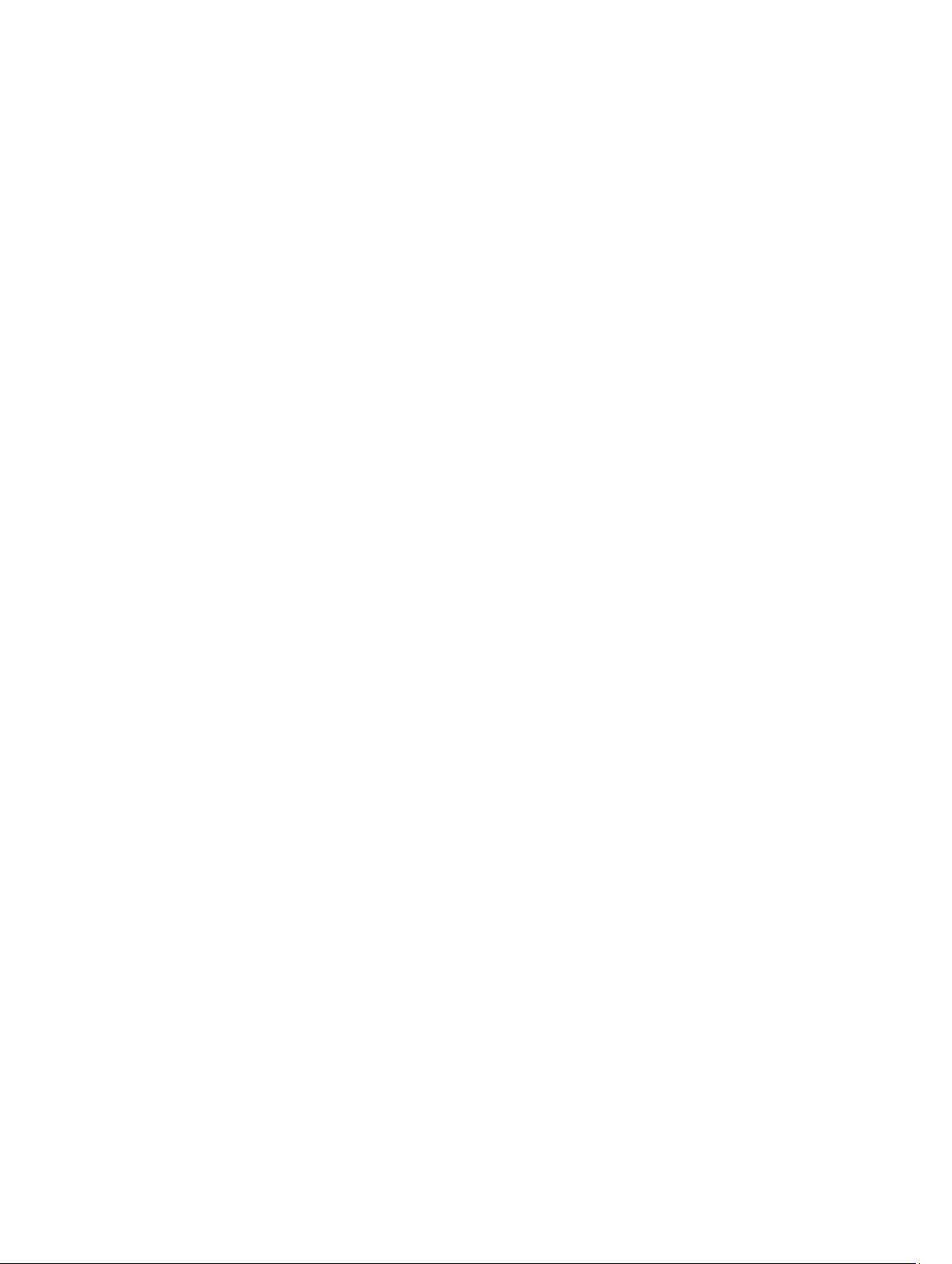
– La seguridad de acceso de los usuarios
– Componentes de almacenamiento
– Las ranuras de PCIe
Es posible configurar el CMC para que envíe alertas por correo electrónico o alertas de las capturas SNMP por
advertencias o errores como temperatura, configuración incorrecta del hardware, pérdida de energía, velocidad de los
ventiladores y sopladores.
Funciones clave
Las funciones del CMC se agrupan en funciones de administración y de seguridad.
Funciones de administración
El CMC proporciona las siguientes funciones de administración:
• Entorno redundante del CMC.
• Registro del sistema dinámico de nombres de dominio (DDNS) para IPv4 e IPv6.
• Administración y configuración de inicio de sesión para usuarios locales, Active Directory y LDAP.
• Las opciones avanzadas de ventilación como ECM (Modo mejorado de ventilación) y desplazamiento de
ventiladores se pueden activar para proporcionar ventilación adicional para un mejor rendimiento.
• Administración y supervisión remotas del sistema por medio de SNMP, una interfaz web, iKVM o una conexión
de Telnet o SSH.
• Supervisión: proporciona acceso a la información del sistema y al estado de los componentes.
• Acceso a registros de sucesos del sistema: proporciona acceso al registro de hardware y al registro del chasis.
• Actualizaciones de firmware para diversos componentes del chasis: permite actualizar el firmware para CMC,
iDRAC en los servidores, la infraestructura del chasis y el almacenamiento del chasis.
• Actualización de firmware para componentes del servidor, como el BIOS, las controladoras de red, las
controladoras de almacenamiento, etc. en varios servidores del chasis con Lifecycle Controller.
• Integración con el software Dell OpenManage: permite iniciar la interfaz web del CMC desde Dell OpenManage
Server Administrator u OpenManage Essentials (OME) 1.2.
• Alerta del CMC: alerta sobre problemas potenciales del nodo administrado mediante un mensaje por correo
electrónico de syslog remoto o una captura SNMP.
• Administración remota de la alimentación: proporciona funciones remotas de administración de la alimentación,
como el apagado y el restablecimiento de cualquier componente del chasis, desde una consola de
administración.
• Informe de uso de la alimentación.
• Cifrado de capa de sockets seguros (SSL): ofrece administración remota y segura de sistemas mediante la
interfaz web.
• Punto de inicio para la interfaz web de Integrated Dell Remote Access Controller (iDRAC).
• Compatibilidad con WS-Management.
• Función FlexAddress: reemplaza las identificaciones WWN/MAC (Nombre a nivel mundial/Control de acceso a
medios) asignadas de fábrica por identificaciones WWN/MAC asignadas por el chasis para una ranura
particular; se trata de una actualización opcional.
• Gráfico de la condición y el estado de los componentes del chasis.
• Asistencia para servidores simples o de varias ranuras.
• El asistente de configuración iDRAC con LCD admite la configuración de la red del iDRAC.
• Inicio de sesión único de iDRAC.
• Compatibilidad para el protocolo de hora de red (NTP).
14
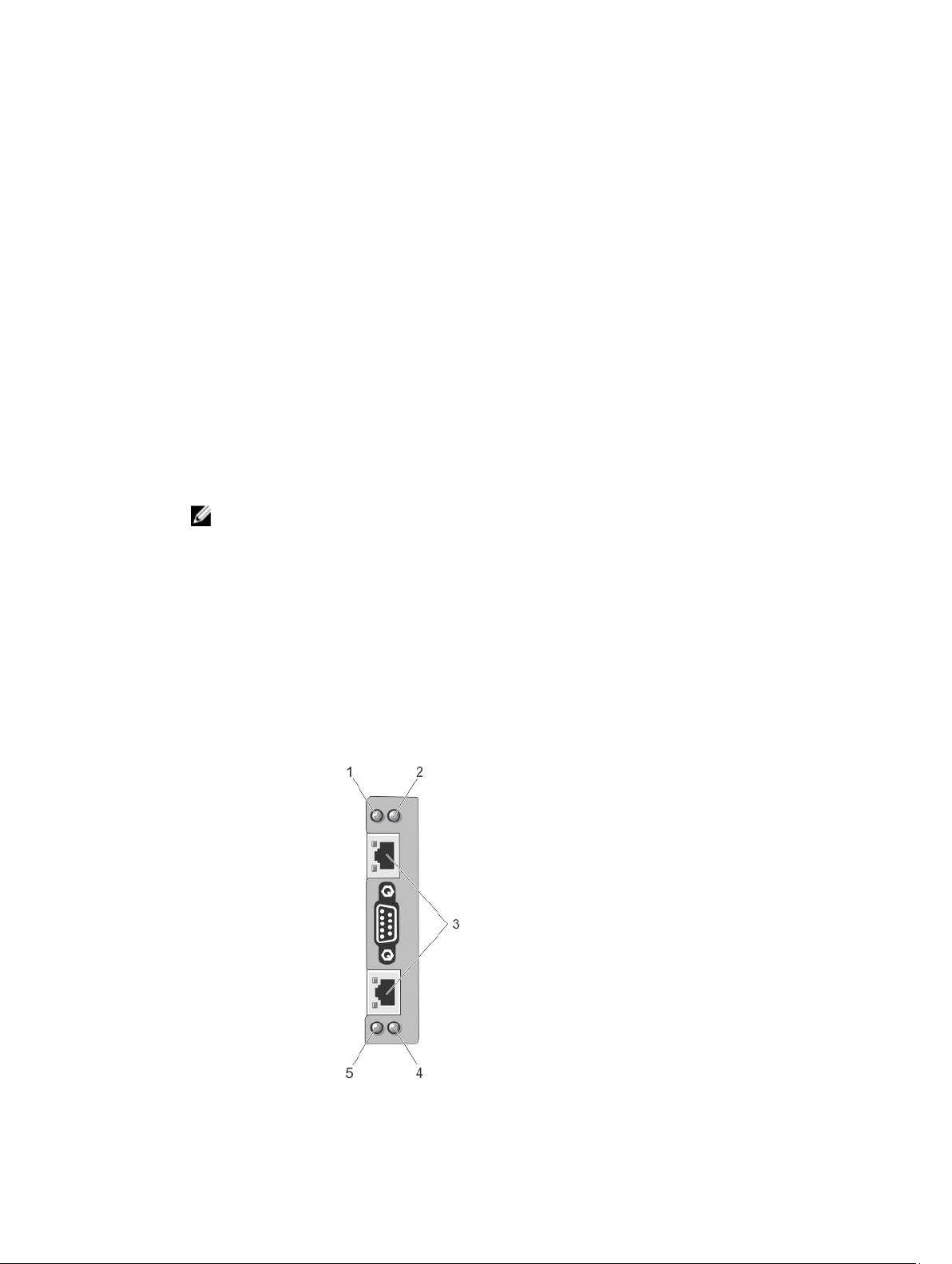
• Resumen de servidores, informe de la alimentación y páginas de control de la alimentación mejorados.
• Protección forzada contra fallas del CMC y recolocación virtual de servidores.
• Administración de múltiples chasis donde se permite que hasta otros ocho chasis sean visibles desde el chasis
principal.
• Configuración de componentes de almacenamiento en el chasis.
• Asignación de ranuras PCIe a los servidores y su identificación.
Funciones de seguridad
El CMC proporciona las siguientes funciones de seguridad:
• Administración de seguridad a nivel de contraseña: evita el acceso no autorizado a un sistema remoto.
• Autentificación centralizada de usuarios mediante:
– Active Directory con esquema estándar o esquema extendido (opcional)
– Identificaciones y contraseñas de usuarios guardadas en el hardware.
• Autoridad basada en funciones: permite que el administrador configure privilegios específicos para cada
usuario.
• Configuración de ID de usuario y contraseña mediante la interfaz web. La interfaz web admite cifrado SSL 3.0 de
128 bits y cifrado SSL 3.0 de 40 bits (para países donde no se admiten 128 bits).
NOTA: Telnet no admite el cifrado SSL.
• Puertos IP configurables (si corresponde).
• Límites de errores de inicio de sesión por dirección IP, con bloqueo de inicio de sesión proveniente de la
dirección IP cuando esta última ha superado el límite.
• Límite de tiempo de espera de sesión automático y configurable, y varias sesiones simultáneas.
• Rango limitado de direcciones IP para clientes que se conectan al CMC.
• Secure Shell (SSH), que utiliza una capa cifrada para ofrecer una mayor seguridad.
• Inicio de sesión único, autentificación de dos factores y autentificación de clave pública.
Descripción general del chasis
Esta figura muestra una vista de los conectores del CMC.
15
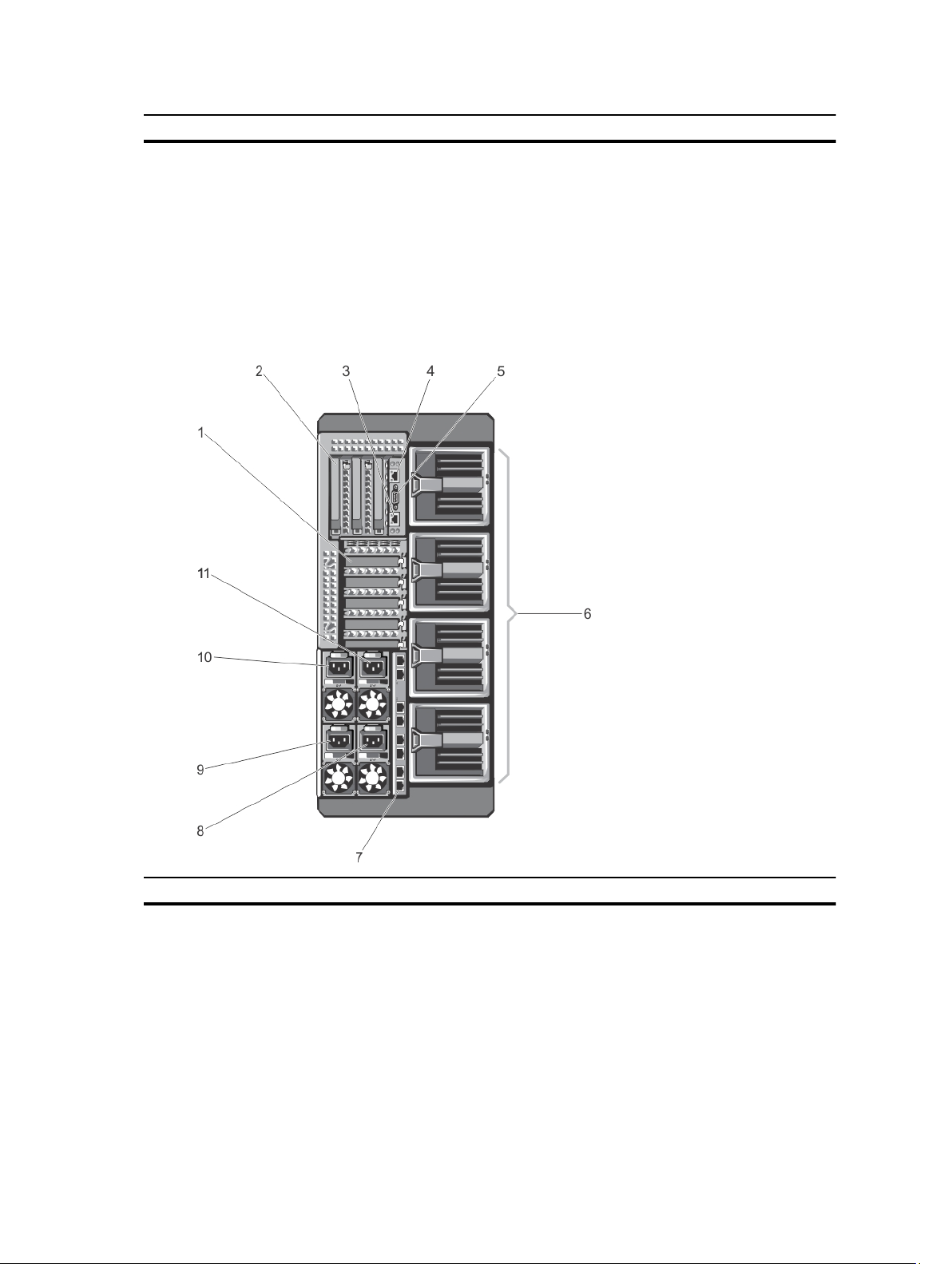
Elemento Indicador, botón o conector
1 Indicador de estado/identificación (CMC 1)
2 Indicador de alimentación (CMC 1)
3 Puertos del conector del CMC (2)
4 Indicador de alimentación (CMC 2)
5 Indicador de estado/identificación (CMC 2)
Aquí se proporciona una vista del panel posterior del chasis y una tabla que enumera las partes y los dispositivos
disponibles en el CMC.
Elemento Indicador, botón o conector
1 Ranuras de tarjetas de expansión PCIe de perfil bajo (5)
2 Ranuras para tarjeta de expansión PCIe de altura completa (3)
3 Puerto GB Ethernet del CMC (CMC-2)
4 Puerto GB Ethernet del CMC (CMC-1)
5 Conector serie
6 Módulos de ventilación (4)
16

Elemento Indicador, botón o conector
7 Puertos del módulo de E/S
8 PSU 4
9 PSU 3
10 PSU 1
11 PSU 2
Aquí se proporciona una vista del panel frontal del chasis y una tabla que enumera las partes y los dispositivos
disponibles en el CMC.
Ilustración 1. Características e indicadores del panel frontal: chasis de la unidad de disco duro de 3,5 pulgadas
Elem
Indicador, botón o conector Descripción
ento
1 Conectores USB (2) Permite conectar un teclado y un mouse al sistema.
2 Panel LCD Proporciona información sobre el sistema y su estado, así como mensajes
de error para indicar que el sistema funciona correctamente o que se
requiere atención.
3 Botones de desplazamiento del
Desplaza el cursor en incrementos de un paso.
menú del LCD (4)
17

Elem
Indicador, botón o conector Descripción
ento
4 Botón de selección ("check") Selecciona y guarda un elemento en la pantalla LCD y avanza a la pantalla
siguiente.
5 Indicador de encendido, botón
de encendido del gabinete
6 Unidades de disco duro
7 Etiqueta de información Panel de etiquetas de deslizamiento que permite registrar información del
8 Unidad óptica (opcional) Una unidad de DVD-ROM SATA o DVD+/-RW opcional.
9 Rejillas de ventilación Rejillas de ventilación para el sensor de temperatura.
10 Conector de video Permite conectar un monitor al sistema.
El indicador de encendido se ilumina cuando la alimentación del gabinete
está activada. El botón de encendido controla la unidad de suministro de
energía (U.S.E) de salida al sistema.
Gabinete de
unidades de
disco duro de
2,5 pulgadas
Gabinete de
unidades de
disco duro de
3,5 pulgadas
sistema, como la etiqueta de servicio, la NIC, la dirección MAC, la
clasificación eléctrica del sistema y las marcas de las agencias reguladoras
de todo el mundo.
NOTA: Para asegurarse de que el enfriamiento sea adecuado, verifique
que las rejillas de ventilación no estén bloqueadas.
Hasta 25 unidades de disco duro de intercambio
activo de 2,5 pulgadas.
Hasta 12 unidades de disco duro de intercambio
activo de 3,5 pulgadas.
11 Módulos del servidor Hasta 4 módulos del servidor PowerEdge M520 o M620 específicamente
configurados para el gabinete.
Conexiones de acceso remoto admitidas
En la siguiente tabla se muestran las conexiones de Remote Access Controller admitidas.
Tabla 1. Conexiones de acceso remoto admitidas
Conexión Características
Puertos de la interfaz de red del
CMC
Puerto serie
18
• Puerto GB: interfaz de red dedicada para la interfaz web del CMC
• Compatibilidad con DHCP
• Notificación de sucesos por correo electrónico y capturas SNMP
• Interfaz de red para el iDRAC y los módulos de E/S
• Compatibilidad con la consola de comandos Telnet/SSH y los comandos
de CLI de RACADM, incluso los comandos de inicio, restablecimiento,
encendido y apagado del sistema
• Compatibilidad con la consola serie y los comandos de CLI de RACADM,
incluso los comandos de inicio, restablecimiento, encendido y apagado
del sistema
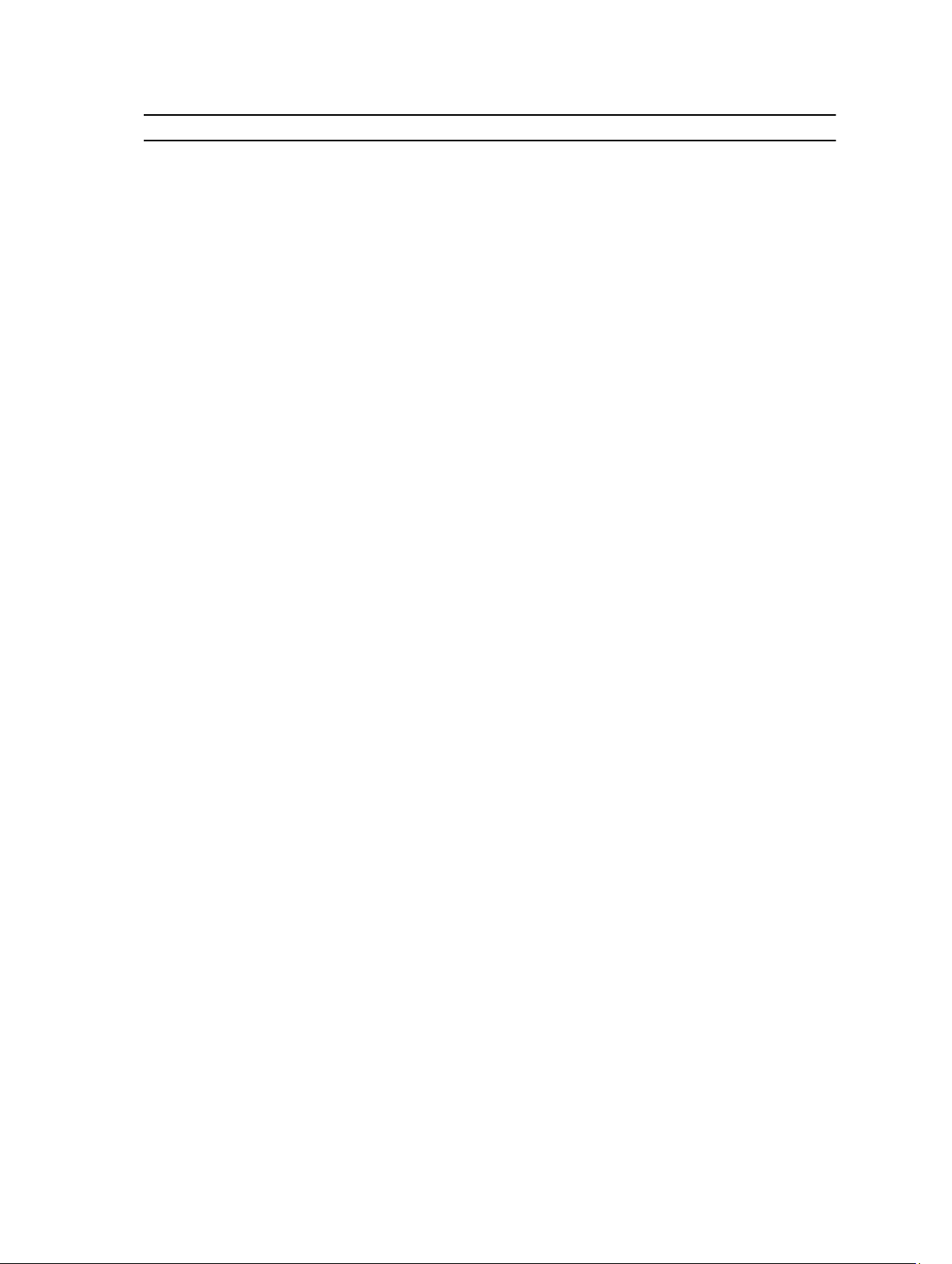
Conexión Características
• Compatibilidad con intercambio binario para aplicaciones diseñadas
específicamente para comunicarse mediante un protocolo binario con un
tipo particular de módulo de E/S
• El puerto serie se puede conectar internamente a la consola serie de un
servidor, o un módulo de E/S, mediante el comando connect (o racadm
connect)
• Proporciona acceso solamente al CMC activo
Plataformas admitidas
El CMC admite servidores modulares diseñados para la plataforma PowerEdge VRTX. Para obtener información sobre la
compatibilidad con el CMC, consulte la documentación de su dispositivo.
Para obtener información sobre las plataformas más recientes, consulte
Version 1.00 for Dell PowerEdge VRTX Release Notes
(CMC) versión 1.00 para Dell PowerEdge VRTX) disponible en dell.com/support/manuals.
(Notas de publicación de Dell Chassis Management Controller
Dell Chassis Management Controller (CMC)
Exploradores web compatibles
Para obtener la información más reciente acerca de los exploradores web admitidos, consulte
Management Controller (CMC) versión 1.00 para Dell PowerEdge VRTX Release Notes
manuals.
disponible en dell.com/support/
Dell Chassis
Administración de licencias
Las funciones del CMC están disponibles según la licencia (CMC Express o CMC Enterprise) adquirida. Solo las
funciones con licencia están disponibles en las interfaces que permiten configurar o usar el CMC. Por ejemplo, la
interfaz web del CMC, RACADM, WS-MAN, etc. La funcionalidad de actualización de firmware y administración de
licencias del CMC está siempre disponible a través de la interfaz web del CMC y RACADM.
Tipos de licencias
A continuación se indican los tipos de licencias que se ofrecen:
• Evaluación de 30 días y extensión: la licencia vence después de 30 días y puede extenderse otros 30 días. Las
licencias de evaluación se basan en períodos de tiempo y el tiempo transcurre mientra se aplique alimentación
al sistema.
• Perpetua: la licencia está enlazada a la etiqueta de servicio y es permanente.
Adquisición de licencias
Utilice cualquiera de los métodos siguientes para adquirir licencias:
• Correo electrónico: la licencia se adjunta a un correo electrónico que se envía después de solicitarlo del centro
de asistencia técnica.
• Portal de autoservicio: en CMC hay un vínculo disponible al portal de autoservicio. Haga clic en él para abrir la
sección de licencias en Internet desde la que podrá comprar licencias. Para obtener más información, consulte
la ayuda en línea de la página del portal de autoservicio.
• Punto de venta: la licencia se adquiere al realizar un pedido de un sistema.
19

Operaciones de licencia
Antes de poder realizar las tareas de administración de licencias, asegúrese de adquirir las licencias necesarias. Para
obtener más información, consulte la Overview and Feature Guide (Guía de información general y funciones) disponible
en support.dell.com.
NOTA: Si ha adquirido un sistema con todas las licencias previamente instaladas, no es necesario realizar tareas
de administración de licencias.
Puede realizar las siguientes operaciones de licencia mediante CMC, RACADM y WS-MAN para una administración
de licencias de uno a uno, y Dell License Manager para la administración de licencias de uno a varios:
• Ver: ver la información de la licencia actual.
• Importar: después de adquirir la licencia, guárdela en un almacenamiento local e impórtela en CMC mediante
una de las interfaces admitidas. La licencia se importa si supera todas las comprobaciones de validación.
NOTA: Para algunas funciones, su activación requiere un reinicio del sistema.
• Exportar: exporte la licencia instalada en un dispositivo de almacenamiento externo como copia de seguridad o
para reinstalarla después de reemplazar la placa base parcial o completamente. El nombre de archivo y el
formato de la licencia exportada es <EntitlementID>.xml.
• Eliminar: elimine la licencia asignada a un componente cuando este no esté presente. Una vez eliminada la
licencia, esta no se almacena en CMC y se activarán las funciones del producto base.
• Reemplazar: reemplace la licencia para extender una licencia de evaluación, cambiar un tipo de licencia (tal
como una licencia de evaluación por una licencia adquirida) o extender una licencia caducada.
• Una licencia de evaluación se puede reemplazar con una licencia de evaluación actualizada o con una licencia
adquirida.
• Una licencia adquirida se puede reemplazar con una licencia actualizada o con una licencia ampliada.
• Más información: obtenga más información acerca de la licencia instalada o las licencias disponibles para un
componente instalado en el servidor.
NOTA: Para que la opción Más información muestre la página correcta, asegúrese de agregar *.dell.com a
la lista de sitios de confianza en la configuración de seguridad. Para obtener más información, consulte la
documentación de ayuda de Internet Explorer.
Estado o condición del componente de licencia y operaciones disponibles
En la tabla siguiente se proporciona la lista de operaciones de licencia disponibles en función del estado o la condición
de la licencia.
Tabla 1. Operaciones de licencia según el estado y la condición
Estado o condición de
la licencia o el
componente
Inicio de sesión no de
administrador
Licencia activa Sí Sí Sí Sí Sí
Licencia caducada No Sí Sí Sí Sí
Licencia instalada
pero falta el
componente
20
Importar Export Eliminar Reemplazar Más información
Sí No No No Sí
No Sí Sí No Sí
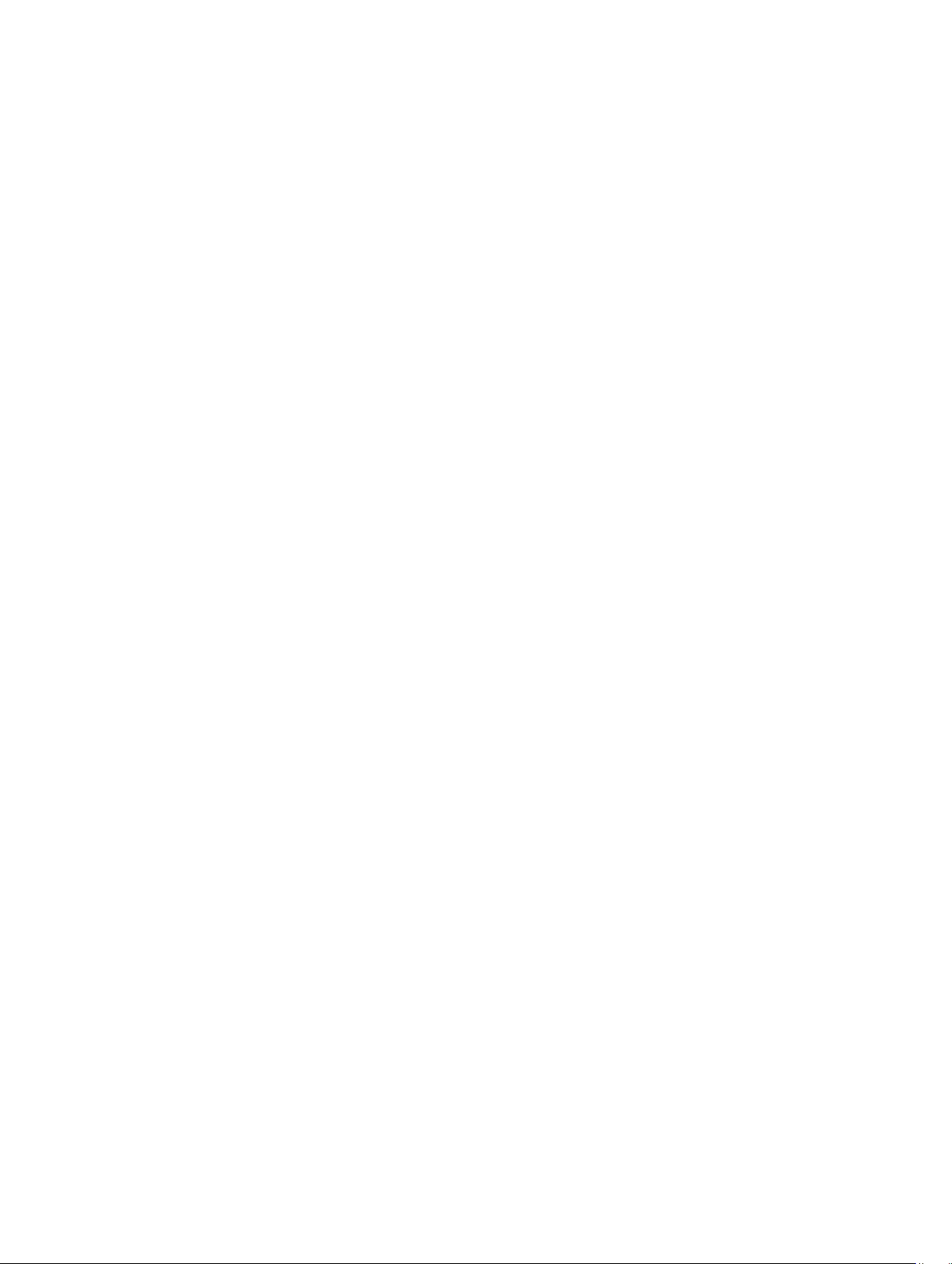
Administración de licencias mediante la interfaz web del CMC
Para administrar las licencias mediante la interfaz web del CMC, vaya a Descripción general del chasis →
Configuración Descripción general del chasis → Configuración → Licencias.
Antes de importar una licencia, asegúrese de almacenar un archivo de licencia válido en el sistema local o en una red
compartida a la que se pueda acceder desde CMC. La licencia está incorporada en un correo electrónico o se envía a
través de este, desde el Portal Web de autoservicio o desde la Herramienta de administración de claves de licencias.
La página Licencias muestra las licencias asociadas a los dispositivos o las licencias instaladas pero para las que no
hay dispositivos presentes en el sistema. Para obtener más información sobre la importación, exportación, eliminación o
sustitución de licencias consulte la
ayuda en línea
.
Administración de licencias mediante RACADM
Para administrar licencias mediante los comandos RACADM, use el siguiente subcomando de licencia.
racadm license <license command type>
Para obtener más información acerca de los comandos RACADM, consulte
PowerEdge VRTX RACADM Command Line Reference Guide
Chassis Management Controller para PowerEdge VRTX) disponible en dell.com/support/manuals.
(Guía de referencia de la línea de comandos RACADM de
Chassis Management Controller for
Funciones de las licencias en CMC
La tabla contiene una lista de funciones del CMC que están activadas según su licencia.
Función Express Enterprise Notas
Red del CMC Sí Sí
Puerto de serie del CMC Sí Sí
Active Directory y LDAP No Sí
Asignación de ranuras y
funciones (adaptadores de
PCIe y virtuales)
RACADM (SSH, local y
remoto)
WS-MAN Sí Sí
SNMP Sí Sí
Telnet Sí Sí
SSH Sí Sí
Interfaz basada en web Sí Sí
Email Alerts (Alertas de
correo electrónico)
Implementación de LCD Sí Sí
Administración extendida
de iDRAC
Restauración y copia de
seguridad del gabinete
No Sí
Sí Sí
Sí Sí
Sí Sí
No Sí
21
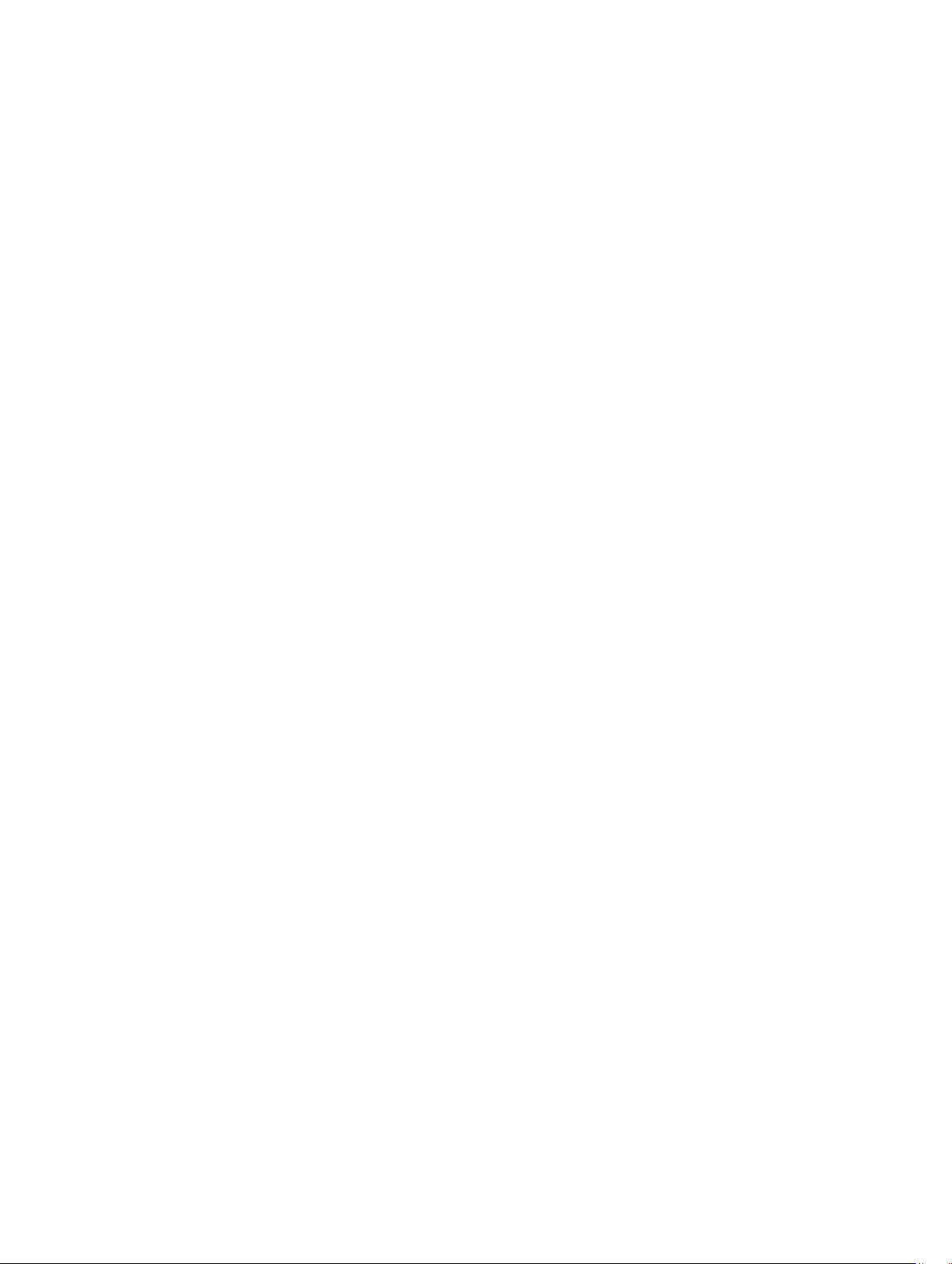
Actualización del firmware
del módulo del servidor
Syslog remoto No Sí
Servicios de directorio No* Sí *Para la configuración no predeterminada del servicio de
Inicio de sesión único de
iDRAC.
Autentificación de dos
factores
Autenticación de PK No Sí
Recurso compartido de
archivos remotos
Administración de recursos
de ranura
Límite del nivel de
alimentación del gabinete
Conexión dinámica de
suministros de energía
Administración de chasis
múltiples:
Configuración avanzada No Sí
Activación de FlexAddress No* Sí *Para la configuración no predeterminada de FlexAddress,
Asignación de adaptador
de PCIe
Adaptador virtual para la
asignación de ranuras
Adaptador virtual para
desasignación de ranuras
Clonación de servidores No Sí
Actualización de firmware
del servidor de uno a
muchos
Configuración de uno a
muchos para iDRAC
No Sí
directorio, solo se admite la función Restablecer servicios de
directorio con la licencia Express. Restablecer servicios de
directorio configurará los servicios de directorio a los valores
predeterminados de fábrica.
No Sí
No Sí
Sí Sí
No Sí
No* Sí *Para la configuración no predeterminada del límite de
alimentación, solo se admite la función Restaurar límite de
alimentación con la licencia Express. Restaurar límite de
alimentación restablecerá el Límite de alimentación a los
valores predeterminados de fábrica.
No* Sí *Para la configuración no predeterminada de DPSE, solo se
admite la función Restablecer DPSE con la licencia Express.
Restaurar DPSE restablecerá el DPSE a los valores
predeterminados de fábrica.
No Sí
solo se admite la función Restaurar valores predeterminados
con la licencia Express. Restaurar valores predeterminados
restablecerá la dirección Flex a los valores predeterminados
de fábrica.
Sí Sí *Se puede asignar un máximo de dos adaptadores de PCIe
por servidor con la licencia Express.
No* Sí *Para la asignación no predeterminada del Adaptador virtual,
solo se admite la función Asignación predeterminada con la
licencia Express. Restaurar valores predeterminados
cambiará la asignación del adaptador virtual a los valores
predeterminados de fábrica.
Sí Sí
No Sí
No Sí
22

Visualización de versiones traducidas de la interfaz web del CMC
Para ver las versiones traducidas de la interfaz web del CMC, lea la documentación del explorador web.
Aplicaciones admitidas de la consola de administración
CMC admite la integración con la consola Dell OpenManage Console. Para obtener más información, consulte la
documentación de OpenManage Console disponible en dell.com/support/manuals.
Cómo usar esta guía del usuario
El contenido de esta guía del usuario permite realizar las tareas con:
• La interfaz web: aquí solo se proporciona información relacionada con las tareas. Para obtener información
sobre los campos y las opciones, consulte
para Dell PowerEdge VRTX)
• Los comandos RACADM: aquí se proporciona el comando RACADM o el objeto que se debe utilizar. Para
obtener más información sobre un comando RACADM, consulte
VRTX RACADM Command Line Reference Guide
Chassis Management Controller para PowerEdge VRTX) disponible en dell.com/support/manuals.
que se puede abrir desde la interfaz web.
CMC for Dell PowerEdge VRTX Online Help (Ayuda en línea del CMC
Chassis Management Controller for PowerEdge
(Guía de referencia de la línea de comandos RACADM de
Otros documentos que podrían ser de utilidad
Para acceder a los documentos desde el sitio de asistencia de Dell: junto con esta guía de referencia, se puede acceder
a las siguientes guías disponibles en dell.com/support/manuals.
• En
VRTX CMC Online Help
interfaz web. Para acceder a la ayuda en línea, haga clic en Ayuda en la interfaz web del CMC.
• En
Chassis Management Controller Version 1.0 for Dell PowerEdge VRTX RACADM Command Line Reference
Guide
(Guía de referencia de la línea de comandos RACADM de Chassis Management Controller versión 1.0
para Dell PowerEdge VRTX) se proporciona información sobre cómo usar las funciones RACADM relacionadas
con VRTX.
• En
Dell Chassis Management Controller (CMC) for Dell PowerEdge VRTX Version 1.00 Release Notes
publicación de Dell Chassis Management Controller (CMC) para Dell PowerEdge VRTX versión 1.00) se
proporciona actualizaciones de último minuto para el sistema así como documentación o material de referencia
con información técnica sobre opciones avanzadas para técnicos o usuarios experimentados.
• En
Integrated Dell Remote Access Controller 7(iDRAC7) User’s Guide
Remote Access Controller 7 [iDRAC7]), se ofrece información sobre la instalación, la configuración y el
mantenimiento del iDRAC en sistemas administrados.
• En
Dell OpenManage Server Administrator’s User’s Guide (Guía del usuario de Dell OpenManage Server
Administrator)
• En
Dell Update Packages User's Guide (Guía del usuario de Dell Update Packages)
la forma de obtener y usar Dell Update Packages como parte de la estrategia de actualización del sistema.
• En
Dell Shared PowerEdge RAID Controller (PERC) 8 User's Guide
RAID Controller (PERC) 8) se ofrece información sobre cómo implementar la tarjeta Shared PERC 8 y cómo
administrar el subsistema de almacenamiento. Este documento está disponible en línea en dell.com/
storagecontrollermanuals.
• En la documentación de la aplicación de administración de sistemas Dell se proporciona información sobre
cómo instalar y utilizar el software de administración de sistemas.
La documentación del sistema siguiente proporciona más información sobre el sistema en el que está instalado el CMC
de VRTX:
, se proporciona información sobre la forma de instalar y utilizar Server Administrator.
(Ayuda en línea del CMC para VRTX) se ofrece información acerca de cómo usar la
(Notas de
(Guía del usuario de Integrated Dell
, se brinda información sobre
(Guía del usuario de Dell Shared PowerEdge
23
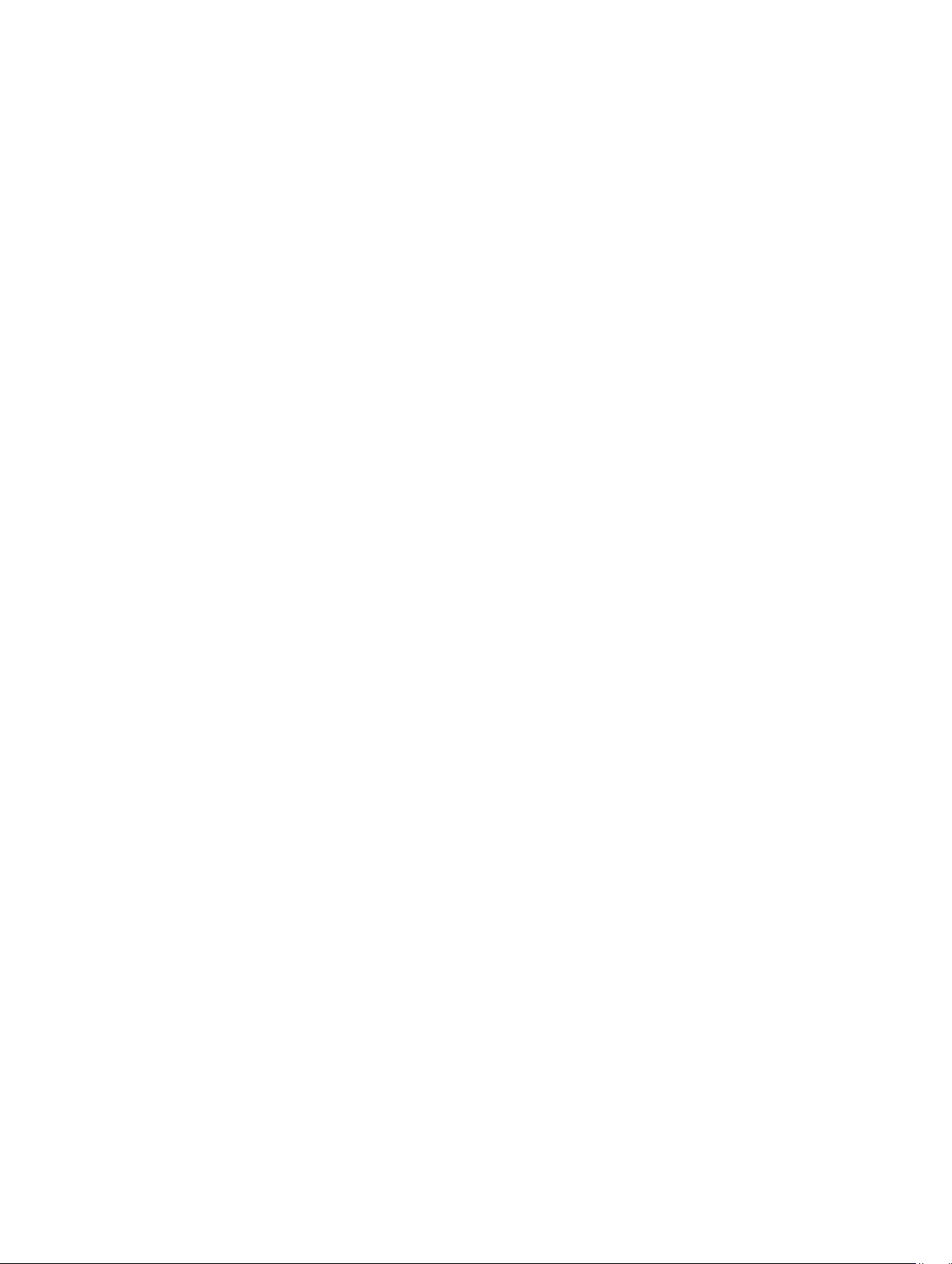
• Las instrucciones de seguridad incluidas con el sistema proporcionan información importante sobre la
seguridad y las normativas. Para obtener más información sobre las normativas, consulte la página de inicio de
cumplimento normativo en www.dell.com/regulatory_compliance. Es posible que se incluya información de
garantía en este documento o en un documento separado.
• En
Dell PowerEdge VRTX Getting Started Guide
el sistema se ofrece una descripción general de las funciones del sistema, de la configuración del sistema y de
las especificaciones técnicas.
• En el placemat de configuración que se envía con el sistema se ofrece información sobre la instalación y la
configuración iniciales del sistema.
• En el
• En la documentación del bastidor incluida con la solución del bastidor se describe cómo instalar el sistema en
• Para ver el nombre completo de las abreviaturas o siglas utilizadas en este documento, consulte Glossary
• En la documentación del software de administración de sistemas se describen las características, los
• En la documentación de los componentes adquiridos por separado se incluye información para configurar e
• Todos los medios que se envían con el sistema y que proporcionan documentación y herramientas para
manual del propietario
del servidor y se describe cómo solucionar los problemas en el módulo del servidor e instalar o reemplazar los
componentes del módulo del servidor. Este documento está disponible en línea en dell.com/poweredgemanuals.
un bastidor, si es necesario.
(Glosario) en dell.com/support/manuals.
requisitos, la instalación y el funcionamiento básico del software.
instalar las opciones correspondientes.
configurar y administrar el sistema, incluyendo los medios relacionados con el sistema operativo, el software de
administración del sistema, las actualizaciones del sistema y los componentes del sistema adquiridos con el
sistema. Para obtener más información sobre el sistema, busque la herramienta Quick Resource Locator (QRL)
disponible en el sistema y el placemat de configuración del sistema que se envía con el sistema. Descargue la
aplicación QRL desde la plataforma móvil para activarla en el dispositivo móvil.
del módulo del servidor se ofrece información acerca de las funciones del módulo
(Guía de introducción a Dell PowerEdge VRTX) que se envía con
En ocasiones, se incluyen actualizaciones con el sistema para describir los cambios en el sistema, el software o la
documentación. Lea siempre las actualizaciones primero, ya que suelen suplantar la información de otros documentos.
Acceso a documentos desde el sitio de asistencia de Dell
Para acceder a los documentos desde el sitio de asistencia de Dell:
1. Vaya a dell.com/support/manuals.
2. En la sección Información sobre su sistema Dell, en No, seleccione Elegir de una lista de todos los productos Dell y
haga clic en Continuar.
3. En la sección Seleccione su tipo de producto, haga clic en Software y seguridad.
4. En la sección Elija su software Dell, haga clic en el vínculo requerido que corresponda:
– Client System Management
– Enterprise System Management
– Remote Enterprise System Management
– Herramientas de servicio
5. Para ver el documento, haga clic en la versión del producto requerida.
24
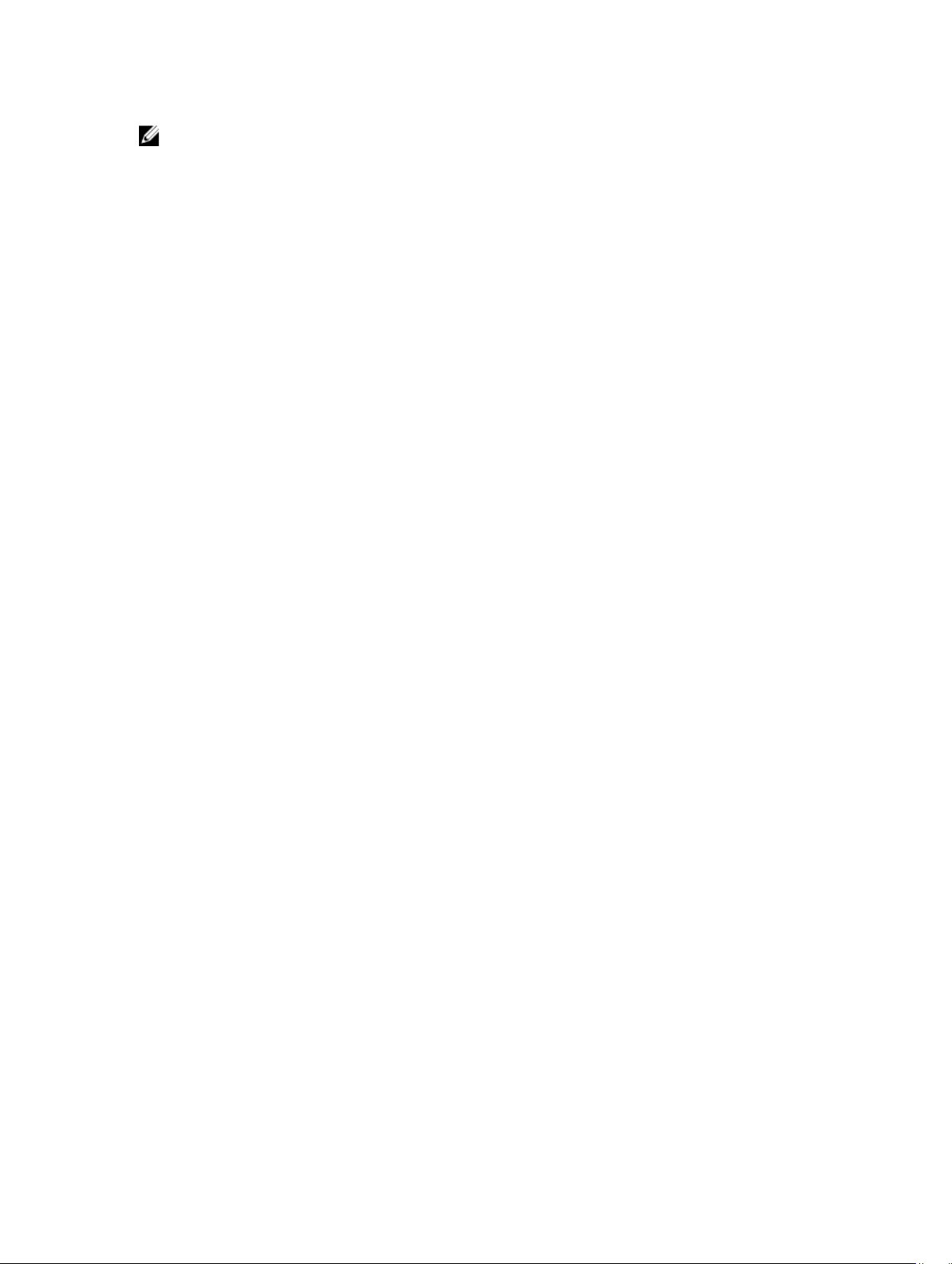
NOTA: También puede acceder directamente a los documentos con los siguientes vínculos:
• Para documentos de Enterprise System Management: dell.com/openmanagemanuals
• Para documentos de Remote Enterprise System Management: dell.com/esmmanuals
• Para documentos de Herramientas de servicio: dell.com/serviceabilitytools
• Para documentos de Client System Management: dell.com/OMConnectionsClient
• Para documentos de administración de sistemas OpenManage Connections Enterprise: dell.com/
OMConnectionsEnterpriseSystemsManagement
• Para documentos de administración de sistemas OpenManage Connections Client: dell.com/
OMConnectionsClient
25
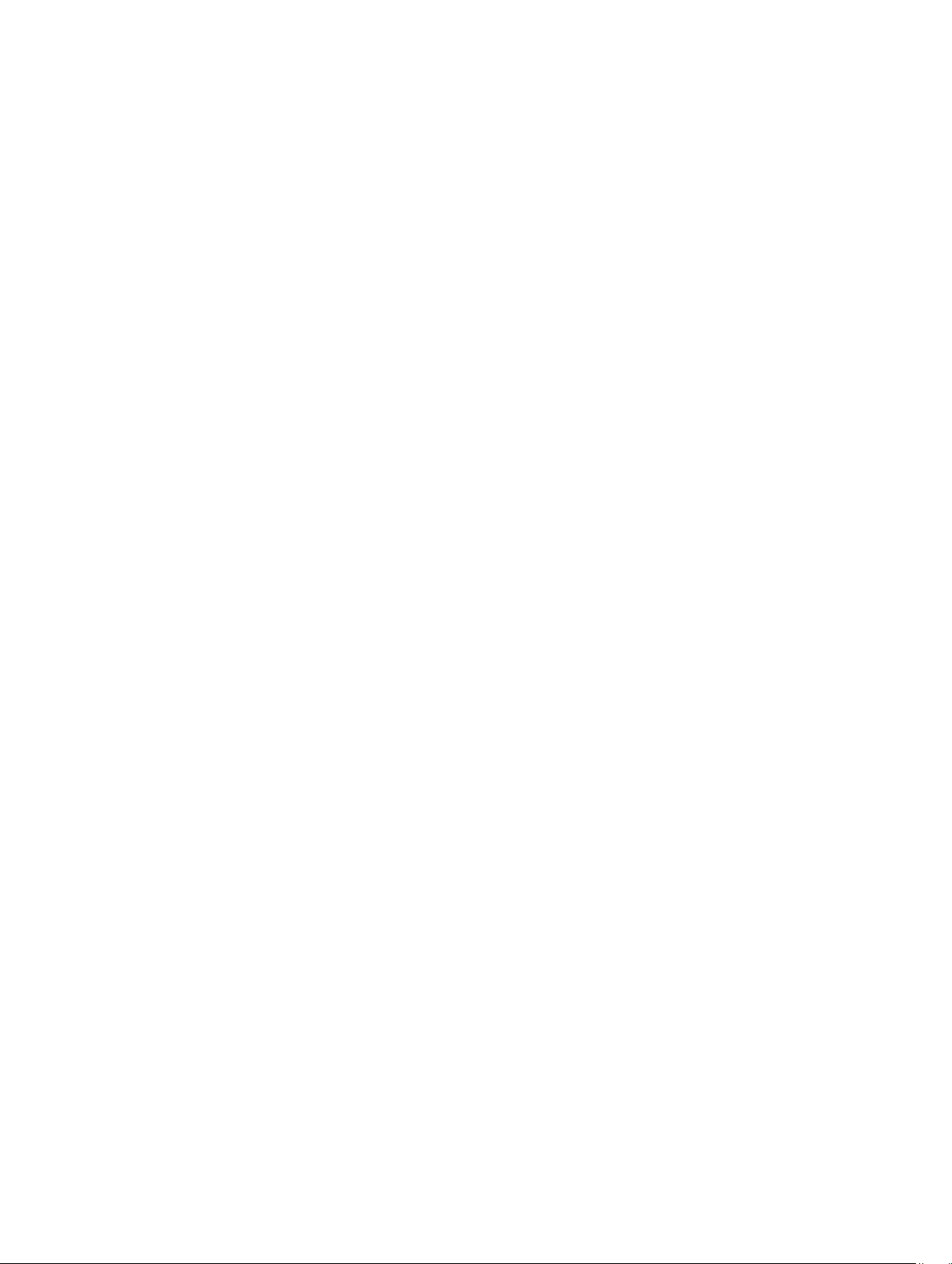
26

2
Instalación y configuración del CMC
En esta sección se proporciona información acerca de la forma de instalar el hardware del CMC, establecer el acceso
al CMC, configurar el entorno de administración para utilizar el CMC, y usar los siguientes pasos como guía para
configurar el CMC:
• Configurar el acceso inicial al CMC.
• Acceder al CMC a través de una red.
• Agregar y configurar usuarios del CMC.
• Actualización de firmware del CMC.
Para obtener más información sobre la instalación y la configuración de entornos de CMC redundantes, consulte
Understanding Redundant CMC Environment (Descripción del entorno de CMC redundante).
Antes de empezar
Antes de configurar el entorno del CMC, descargue la versión más reciente del firmware del CMC para PowerEdge
VRTX en dell.com/support/.
Además, asegúrese de tener el DVD
herramientas de Dell Systems Management)
Instalación de hardware del CMC
Dell Systems Management Tools and Documentation (Documentación y
que venía incluido con su sistema.
El CMC se encuentra preinstalado en el chasis; por lo tanto, no es necesario realizar ninguna instalación. Es posible
instalar un segundo CMC para que se ejecute como componente en espera para el CMC activo.
Lista de comprobación para configurar el chasis
Las siguientes tareas permiten configurar el chasis con precisión:
1. El CMC y la estación de administración donde se utiliza el explorador deben estar en la misma red, la cual se
denomina red de administración. Conecte un cable de red Ethernet del puerto del CMC activo a la red de
administración.
2. Instale el módulo de E/S en el chasis y conecte el cable de red al chasis.
3. Inserte los servidores en el chasis.
4. Conecte el chasis a la fuente de alimentación.
5. Presione el botón de encendido o encienda el chasis desde la interfaz web del CMC después de completar la tarea
en el paso 7.
NOTA: No encienda los servidores.
6. Mediante el panel LCD, navegue hasta el resumen de IP y haga clic en el botón de selección "Check"(Verificar).
Use la dirección IP del CMC en el explorador del sistema de administración (E/S, Chrome o Mozilla). Para
configurar DHCP para el CMC, use el panel LCD para hacer clic en Menú principal → Configuración →
Configuración de red .
27
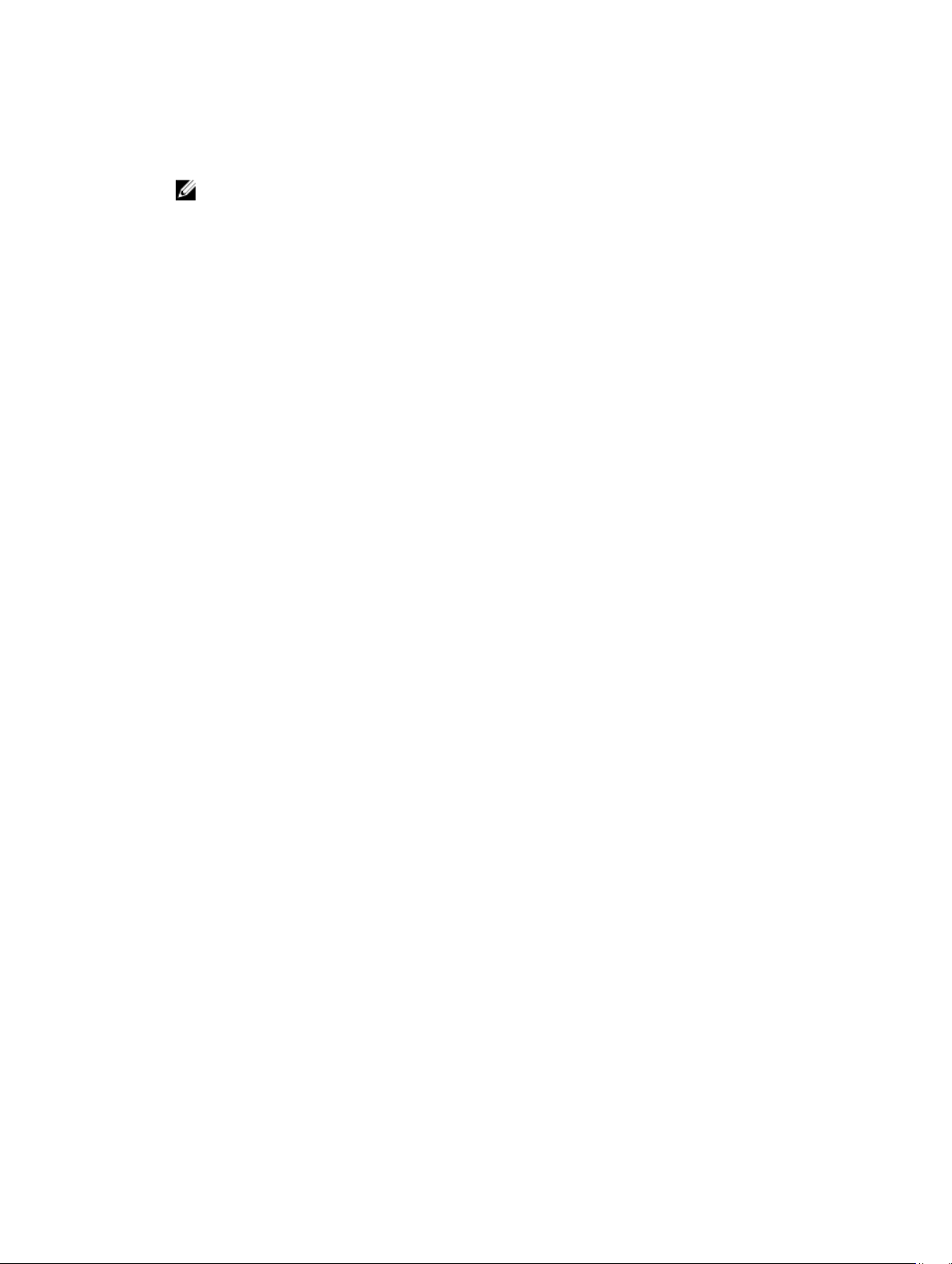
7. Conecte a la dirección IP del CMC mediante un explorador web al escribir el nombre de usuario predeterminado
(root) y la contraseña (calvin).
8. Proporcione una dirección IP a cada iDRAC en la interfaz web del CMC y active la interfaz LAN e IPMI.
NOTA: De forma predeterminada, la interfaz LAN de iDRAC en algunos servidores está desactivada. Esta
información se puede encontrar en la interfaz web del CMC en Descripción general del servidor →
Configuración. Esta puede ser una opción de licencia avanzada, en cuyo caso se debe usar la función
Configuración para cada servidor).
9. Proporcione el módulo de E/S con una dirección IP en la interfaz web del CMC. Es posible obtener la dirección IP
al hacer clic en Descripción general del módulo de E/S y, a continuación, haga clic en Configuración.
10. Conecte cada iDRAC a través del explorador web y proporcione la configuración final del iDRAC. De forma
predeterminada, el nombre de usuario es root y la contraseña es calvin.
11. Conecte el módulo de E/S mediante el explorador web y proporcione la configuración final del módulo de E/S.
12. Encienda los servidores e instale el sistema operativo.
Conexión básica del CMC a la red
Para obtener el grado más alto de redundancia, conecte cada CMC disponible a la red de administración.
Instalación de software de acceso remoto en una estación de administración
Es posible obtener acceso al CMC desde una estación de administración por medio de un software de acceso remoto,
como las utilidades de consola Telnet, Secure Shell (SSH) o serie que se incluyen con el sistema operativo, o a través
de la interfaz web.
Para utilizar el RACADM remoto desde la estación de administración, instale el RACADM remoto por medio del DVD
Systems Management Tools and Documentation (Documentación y herramientas de Dell Systems Management)
está disponible con el sistema. Este DVD incluye los siguientes componentes de Dell OpenManage:
Dell
que
• Directorio raíz del DVD: contiene Dell Systems Build and Update Utility.
• SYSMGMT: contiene productos de software de administración de sistemas, incluido Dell OpenManage Server
Administrator.
• Docs: contiene documentación para sistemas, productos de software de administración de sistemas,
periféricos y controladoras RAID.
• SERVICE: contiene las herramientas necesarias para configurar el sistema; además, proporciona los últimos
diagnósticos y controladores optimizados por Dell para el sistema.
Para obtener información sobre la instalación de los componentes de software de Dell OpenManage, consulte
OpenManage Installation and Security User's Guide (Guía del usuario de instalación y seguridad de Dell OpenManage)
disponible en el DVD o en dell.com/support/manuals. También puede descargar la última versión de las herramientas
Dell DRAC Tools de dell.com/support.
Dell
Instalación de RACADM en una estación de administración con Linux
1. Inicie sesión como usuario raíz en el sistema que ejecuta el sistema operativo Red Hat Enterprise Linux o SUSE
Linux Enterprise Server admitido en el que desea instalar los componentes de Managed System.
2. Inserte el DVD
Systems Management)
3. Para montar el DVD en una ubicación requerida, utilice el comando mount o un comando similar.
Dell Systems Management Tools and Documentation (Documentación y herramientas de Dell
en la unidad de DVD.
28

NOTA: En el sistema operativo Red Hat Enterprise Linux 5, los DVD se montan automáticamente mediante la
opción -noexec mount. Esta opción no permite ejecutar ningún archivo ejecutable desde el DVD. Es
necesario montar el DVD-ROM manualmente y, a continuación, ejecutar los comandos.
4. Desplácese hasta el directorio SYSMGMT/ManagementStation/linux/rac. Para instalar el software RAC, escriba el
siguiente comando:
rpm -ivh *.rpm
5. Para obtener ayuda sobre el comando RACADM, escriba racadm help después de ejecutar los comandos
anteriores. Para obtener más información acerca de RACADM, consulte
Chassis Management Controller for Dell
PowerEdge VRTX RACADM Command Line Reference Guide (Guía de referencia de la línea de comandos RACADM
de de Chassis Management Controller para PowerEdge VRTX)
NOTA: Al utilizar la capacidad remota de RACADM, se debe tener permiso de escritura en las carpetas en las
que se utilizan los subcomandos RACADM que involucran operaciones de archivos, por ejemplo: racadm
getconfig -f <file name>.
.
Desinstalación de RACADM desde una estación de administración con Linux
1. Inicie sesión como root en el sistema en el que desea desinstalar las funciones de Management Station.
2. Use el siguiente comando de consulta rpm para determinar qué versión de DRAC Tools está instalada.
rpm -qa | grep mgmtst-racadm
3. Verifique la versión del paquete que desea desinstalar y desinstale la función mediante el comando rpm -e `rpm
-qa | grep mgmtst-racadm.
Configuración de un explorador de web
Es posible configurar y administrar el CMC, los servidores y los módulos instalados en el chasis mediante un explorador
web. Consulte la sección
dell.com/support/manuals.
El CMC y la Management Station desde donde se utiliza el explorador deben encontrarse en la misma red, que se
denomina
ser una red aislada y altamente segura.
Algunas funciones de los exploradores pueden interferir con la conectividad o el rendimiento, especialmente si la red
de administración no tiene una ruta a Internet. Si la estación de administración ejecuta un sistema operativo Windows,
algunas configuraciones de Internet Explorer pueden interferir con la conectividad, incluso cuando se utiliza una
interfaz de línea de comandos para obtener acceso a la red de administración.
red de administración
NOTA: Asegúrese de que las medidas de seguridad en la red de administración, como los servidores de seguridad
y los servidores proxy, no impidan que el explorador web obtenga acceso al CMC.
NOTA: Para solucionar problemas de seguridad, Microsoft Internet Explorer supervisa rigurosamente la hora en su
administración de cookies. Para admitir esta función, la hora del equipo que ejecuta Internet Explorer debe estar
sincronizada con la hora del CMC.
Servidor proxy
Para explorar a través de un servidor proxy que no posee acceso a la red de administración, es posible agregar las
direcciones de la red de administración a la lista de excepciones del explorador. Esto indica al explorador que pase por
alto el servidor proxy cuando intente obtener acceso a la red de administración.
Exploradores admitidos
. En función de los requisitos de seguridad personales, la red de administración puede
en Matriz de compatibilidad de software de los sistemas Dell en
29

Internet Explorer
Para editar la lista de excepciones en Internet Explorer:
1. Inicie Internet Explorer.
2. Haga clic en Herramientas → Opciones de Internet → Conexiones.
3. En la sección Configuración de la red de área local (LAN), haga clic en Configuración de LAN.
4. En la sección Servidor proxy, seleccione la opción Utilizar un servidor proxy para la LAN (Esta configuración no se
aplicará a las conexiones de marcación telefónica o VPN) y, a continuación, haga clic en Advanzada.
5. En la sección Excepciones, agregue las direcciones para los CMC y los iDRAC de la red de administración en la
lista de valores separados por punto y coma. Es posible usar nombres DNS y comodines en las anotaciones.
Mozilla Firefox
Para editar la lista de excepciones en Mozilla Firefox versión 19.0:
1. Abra Mozilla Firefox.
2. Haga clic en Herramientas → Opciones (para los sistemas que se ejecutan con), o bien, haga clic en Editar →
Preferencias (para los sistemas que se ejecutan con Linux).
3. Haga clic en Opciones avanzadas y luego en la ficha Red.
4. Haga clic en Configuración.
5. Seleccione la opción Configuración manual del proxy.
6. En el campo No usar proxy para, escriba las direcciones para los CMC y los iDRAC de la red de administración en
la lista de valores separados por comas. Es posible usar nombres DNS y comodines en las anotaciones.
Filtro de suplantación de identidad de Microsoft
Si se activa el filtro de suplantación de identidad (phishing) de Internet Explorer en el sistema de administración y el
CMC no tiene acceso a Internet, el acceso al CMC puede demorarse unos segundos. Esta demora puede ocurrir si se
utiliza el explorador u otra interfaz como RACADM remoto. Realice estos pasos para desactivar el filtro de suplantación
de identidad:
1. Inicie Internet Explorer.
2. Haga clic en Herramientas → Filtro de suplantación de identidad y seleccione Configuración del filtro de
suplantación de identidad
3. Seleccione la opción Desactivar el filtro de suplantación de identidad y haga clic en Aceptar.
.
Obtención de la lista de revocación de certificados
Si el CMC no dispone de acceso a Internet, desactive la función de obtención de la lista de revocación de certificados
(CRL) en Internet Explorer. Esta función prueba si un servidor como Web Server del CMC utiliza un certificado incluido
en la lista de certificados revocados que se recupera de Internet. Si no es posible obtener acceso a Internet, esta
función puede generar demoras de varios segundos cuando se obtiene acceso al CMC mediante el explorador o con
una interfaz de línea de comandos como el RACADM remoto.
Para desactivar la obtención de la CRL:
1. Inicie Internet Explorer.
2. Haga clic en Herramientas → Opciones de Internet y, a continuación, haga clic Opciones avanzadas.
3. Vaya a la sección Seguridad, desactive la opción Comprobar si se revocó el certificado del editor y haga clic en
Aceptar.
30

Descarga de archivos desde el CMC con Internet Explorer
Cuando utiliza Internet Explorer para descargar archivos desde el CMC puede experimentar problemas cuando la
opción No guardar las páginas cifradas en el disco está desactivada.
Para activar la opción No guardar las páginas cifradas en el disco:
1. Inicie Internet Explorer.
2. Haga clic en Herramientas → Opciones de Internet y, a continuación, haga clic en Opciones avanzadas.
3. En la sección Seguridad, seleccione la opción No guardar las páginas cifradas en el disco.
Activación de animaciones en Internet Explorer
Cuando se transfieren archivos hacia y desde la interfaz web, un icono de transferencia de archivos gira para mostrar la
actividad de transferencia. Mientras se utilice Internet Explorer, se debe configurar el explorador para reproducir
animaciones.
Para configurar Internet Explorer para reproducir animaciones:
1. Inicie Internet Explorer.
2. Haga clic en Herramientas → Opciones de Internet y, a continuación, haga clic en Opciones avanzadas.
3. Vaya a la sección Multimedia y seleccione la opción Activar animaciones en páginas web.
Configuración del acceso inicial al CMC
Para administrar el CMC de manera remota, conecte el CMC a la red de administración y luego establezca la
configuración de red del CMC.
NOTA: Para administrar M1000e, esa solución debe estar conectada a la red de administración.
Para obtener información sobre la configuración de los valores de red del CMC, consulte Configuring Initial CMC
Network (Configuración inicial de red del CMC). Esta configuración inicial asigna los parámetros de red TCP/IP que
permiten obtener acceso al CMC.
El CMC y el iDRAC en cada servidor y los puertos de administración de red de todos los módulos de E/S del conmutador
se conectan a una red interna común en el chasis M1000e. Esto permite aislar la red de administración de la red de
datos de servidores. Es importante separar el tráfico para garantizar el acceso ininterrumpido a las funciones de
administración del chasis.
El CMC se conecta a la red de administración. Todo el acceso externo al CMC y a los iDRAC se realiza mediante el CMC.
Recíprocamente, el acceso a los servidores administrados se realiza mediante conexiones de red a los módulos de E/S.
Esto permite aislar la red de aplicaciones de la red de administración.
Se recomienda aislar la administración del chasis de la red de datos. Dell no puede admitir ni garantizar el tiempo activo
de un chasis que no se ha integrado correctamente al entorno. Debido a la posibilidad de que exista tráfico en la red de
datos, las interfaces de administración en la red de administración interna se pueden saturar con el tráfico dirigido a los
servidores. Esto ocasiona demoras en la comunicación entre el CMC y el iDRAC. Estas demoras pueden provocar un
comportamiento impredecible en el chasis, por ejemplo, que el CMC muestre al iDRAC como fuera de línea aunque esté
encendido y en funcionamiento, lo que a su vez genera otros comportamientos no deseados. Si no es práctico aislar
físicamente la red de administración, la otra opción es enviar el tráfico del CMC y del iDRAC a una red VLAN separada.
Las interfaces de red del iDRAC individual y del CMC pueden configurarse para usar una red VLAN.
31

Configuración inicial de red del CMC
NOTA: Al cambiar la configuración de red del CMC, es posible que la conexión de red actual se desconecte.
La configuración inicial de red del CMC se puede realizar antes o después de asignar una dirección IP al CMC. Si se
establece la configuración inicial de red del CMC antes de tener una dirección IP, se puede utilizar cualquiera de las
siguientes interfaces:
• El panel LCD en el frente del chasis
• La consola serie del CMC de Dell
Si se establece la configuración inicial de red después de asignar una dirección IP al CMC, se puede utilizar cualquiera
de las siguientes interfaces:
• Interfaces de línea de comandos (CLI), como una consola serie, Telnet, SSH o Dell CMC Console
• RACADM remoto
• Interfaz web del CMC
• Interfaz del panel LCD
El CMC admite los modos de direccionamiento IPv4 e IPv6. Los valores de configuración para IPv4 e IPv6 son
independientes entre sí.
Configuración de la red del CMC mediante la interfaz del panel LCD
Configuración del CMC mediante la herramienta de configuración rápida (DHCP)
NOTA: Es posible personalizar la orientación de una pantalla LCD (para los modos de bastidor o torre). Para
hacerlo, mantenga presionados los botones de encendido/apagado durante 2 segundos. De forma alternativa,
también puede usar los botones de la derecha o izquierda. Para obtener más información acerca de los botones
disponibles en el panel LCD del CMC, consulte LCD Navigation (Navegación de la pantalla LCD).
Para configurar una red mediante la interfaz del panel LCD:s
1. Presione el botón de encendido del chasis para encenderlo. El panel LCD muestra una serie de pantallas de
inicialización y luego se enciende.
2. En el panel Menú principal, seleccione Configuración.
3. En el panel Idioma de LCD, seleccione el idioma con los botones de flechas y, a continuación, presione el botón
central. Aparece el panel Menú principal.
4. Seleccione Configuración y, a continuación, seleccione Configuración de red. En el panel Configuración de red,
cuando el sistema le solicite que configure rápidamente el CMC con un DHCP o con el modo de configuración
avanzada, utilice las teclas de flechas y seleccione cualquiera de las siguientes opciones:
– Configuración rápida (DHCP)
– Configuración avanzada
5. Si selecciona Configuración rápida (DHCP), el panel muestra el siguiente mensaje.
About to get DHCP addresses. Ensure CMC network cable is connected. (Se
están por obtener las direcciones de DHCP. Asegúrese de que el cable de red
del CMC esté conectado).
Presione el botón central y espere unos minutos. El panel muestra el mensaje Please Wait (Espere) y, a
continuación, se muestra el número IP del CMC en el panel Resumen de IP.
CMC IP4: <IP number>
Presione el botón central y, a continuación, vuelva a presionar el mismo botón. Aparece el panel Menú principal.
32

Configuración avanzada del CMC
1. En el panel Configuración de red, si selecciona Configuración avanzada, aparece el siguiente mensaje para
preguntarle si desea o no configurar un CMC.
¿Configurar CMC?
2. Para configurar el CMC mediante las propiedades de configuración avanzada, haga clic en el botón central. Vaya
al paso 4. De lo contrario, vaya al paso 14 para configurar iDRAC.
3. Si el sistema le solicita que seleccione una velocidad de la red adecuada, seleccione una velocidad de la red
(Negociación automática (1 Gb), 10 Mb o 100 Mb) con los botones correspondientes.
Para lograr un rendimiento efectivo de la red, el valor de la velocidad de la red debe coincidir con la configuración
de la red. Si la velocidad de la red se configura con un valor inferior al de la configuración de la red, aumenta el
consumo de ancho de banda y ralentiza la comunicación de la red. Determine si la red admite las velocidades
mencionadas arriba y realice la configuración adecuada. Si la configuración de la red no coincide con ninguno de
estos valores, se recomienda seleccionar la opción
para el usuario del fabricante del equipo de red.
4. Para seleccionar Negociación automática (1 Gb), presione el botón central y, a continuación, vuelva a presionarlo.
Vaya al paso 7. De lo contrario, vaya al paso 5 si selecciona 10 Mb o 100 Mb.
5. En el panel Dúplex, para seleccionar el modo dúplex (Total o Medio) que coincide con el entorno de red, presione
el botón central y, a continuación, vuelva a presionar el mismo botón.
NOTA: La configuración del modo dúplex y de la velocidad de la red no están disponibles si la opción
Negociación automática está establecida en Activada o si está seleccionada la opción 1000 MB (1 Gbps). Si
la negociación automática está activada para un dispositivo pero no para el otro, el dispositivo que utiliza la
negociación automática puede determinar la velocidad de la red del otro dispositivo, pero no el modo dúplex.
En este caso, se selecciona dúplex medio como el modo dúplex durante la negociación automática. Esta
incompatibilidad del modo dúplex hace que la conexión de la red sea lenta.
6. En el panel Protocolo, seleccione el protocolo de Internet (Solo IPv4, Solo IPv6 o Ambos) que desea utilizar para el
CMC, presione el botón central y, a continuación, vuelva a presionar el mismo botón.
7. Si selecciona IPv4 o Ambas, vaya al paso 9 o 10 según el modo que seleccione, DHCP o Estática. De lo contrario, si
selecciona IPv6, vaya al paso 11 más adelante en este procedimiento.
8. En el panel Modo, seleccione el modo en el cual el CMC debe obtener las direcciones IP de NIC. Si selecciona
DHCP, CMC recupera la configuración IP (dirección IP, máscara y puerta de enlace) automáticamente desde un
servidor DHCP en la red. Al CMC se le asigna una dirección IP exclusiva que se distribuye en la red. Si selecciona
DHCP, presione el botón central y, a continuación, vuelva a presionar el mismo botón. Aparece el panel Configurar
iDRAC. Vaya al paso 12 más adelante en este procedimiento.
9. Si selecciona Estática, introduzca la dirección IP, la puerta de enlace y la máscara de subred de acuerdo con las
instrucciones en el panel LCD.
Se muestra la información IP que introdujo. Presione el botón central y, a continuación, vuelva a presionar el
mismo botón. La pantalla Configuración de CMC muestra la configuración de la dirección IP estática, la máscara
de subred y la puerta de enlace que ha introducido. Compruebe la configuración para asegurarse de su precisión.
Para corregir un valor, presione los botones correspondientes. Presione el botón central y, a continuación,
presione nuevamente el mismo botón. Aparece el panel ¿Registrar DNS?
10. Para hacer el registro, introduzca la dirección IP de DNS y después presione el botón central. Vaya al paso 12 y
seleccione si desea o no configurar un iDRAC.
11. Si no selecciona la opción para realizar el registro, vaya al paso 12.
12. Indique si desea o no configurar iDRAC:
Negociación automática (1 Gb) o consulte la documentación
– No: Vaya al paso 17 más adelante en este procedimiento.
– Sí: Presione el botón central.
También puede configurar iDRAC desde la interfaz web del CMC.
33

13. En el panel Protocolo, seleccione el tipo de IP (IPv4, IPv6 o ambas) que desea utilizar para los servidores. Si
selecciona IPv4 o Ambas, seleccione DHCP o Estática y vaya al paso 14. De lo contrario, si selecciona IPv6, vaya al
paso 17 más adelante en este procedimiento.
Protocolo de configuración
dinámica de host (DHCP)
Estática Si selecciona Estática, introduzca manualmente la dirección IP, la puerta de
iDRAC recupera la configuración IP (dirección IP, máscara y puerta de enlace)
automáticamente de un servidor DHCP en la red. Se asigna una dirección IP
exclusiva al iDRAC que se distribuye a través de la red. Presione el botón
central y después continúe con el paso 16 de este procedimiento.
enlace y la máscara de subred de acuerdo con las instrucciones en la pantalla
LCD.
Si ha seleccionado la opción Estática, presione el botón central y, a
continuación, haga lo siguiente:
a. El siguiente mensaje le pregunta si desea o no incrementar de forma
automática mediante la IP de ranura-1.
Las IP incrementarán automáticamente por número
de ranura.
Haga clic en el botón central. El siguiente mensaje le solicita que
introduzca el número de IP de la ranura-1.
Enter slot 1 (starting) IP (Introducir IP de
ranura 1 (inicial))
Introduzca el número de IP de la ranura-1 y luego presione el botón
central.
b. Introduzca el número de IP de la ranura-1 y, a continuación, presione el
botón central.
c. Establezca la puerta de enlace y, a continuación, presione el botón
central.
d. La pantalla Resumen de red muestra la configuración que se ha
introducido para la dirección IP estática, la máscara de subred y la
puerta de enlace. Compruebe la configuración para asegurarse de su
precisión. Para corregir un valor, presione los botones correspondientes
y, a continuación, presione el botón central.
e. Cuando haya confirmado la precisión de la configuración introducida,
vaya al paso 10.
14. Seleccione Activar o Desactivar para indicar si desea o no activar IPMI en la LAN. Presione el botón central para
continuar.
15. En el panel Configuración de iDRAC se muestra el siguiente mensaje.
¿Desea aplicar los valores a los servidores instalados?
Para aplicar todos los valores de la red de iDRAC a los servidores instalados, seleccione Sí y, a continuación,
presione el botón central. De lo contrario, seleccione No, presione el botón central y vaya al paso 17 más adelante
en este procedimiento.
16. En el panel Configuración de iDRAC se muestra el siguiente mensaje.
¿Aplicar valores de forma automática a los servidores insertados
recientemente?
Para aplicar todos los valores de la red de iDRAC a los servidores recientemente instalados, seleccione Sí y
presione el botón central. Cuando se inserta un nuevo servidor en el chasis, el LCD le solicita si desea o no
implementar el servidor con las políticas de configuración de la red establecidas anteriormente. Si no desea
aplicar la configuración de la red de iDRAC a los servidores recientemente instalados, seleccione No y presione el
botón central. Cuando se inserta un nuevo servidor en el chasis, no se configuran los valores de la red de iDRAC.
17. En el panel Configuración de iDRAC se muestra el siguiente mensaje.
¿Desea aplicar todos los valores del gabinete?
34

Para aplicar todos los valores del gabinete, seleccione Sí y presione el botón central. De lo contrario, seleccione
No y presione el botón central.
18. En el panel Resumen de IP, revise las direcciones IP suministradas para asegurarse de que las direcciones sean
las correctas. Para corregir un valor, presione el botón Atrás y después presione la tecla central para regresar a la
pantalla correspondiente a ese valor. Después de corregir una dirección IP, presione el botón central.
Cuando haya confirmado la precisión de los valores introducidos, presione el botón central y, a continuación,
vuelva a presionar el mismo botón. Aparece el panel Menú principal.
El CMC y los iDRAC ahora están disponibles en la red. Puede obtener acceso al CMC en la dirección IP asignada
por medio de la interfaz web o las interfaces de línea de comandos, por ejemplo, una consola serie, Telnet y SSH.
Interfaces y protocolos para obtener acceso al CMC
Una vez configurados los valores de red del CMC, es posible obtener acceso al CMC de manera remota por medio de
diversas interfaces. En la siguiente tabla se enumeran las interfaces que se pueden utilizar para obtener acceso al CMC
de manera remota.
NOTA: Ya que Telnet no ofrece tanta seguridad como las otras interfaces, esa opción está desactivada de manera
predeterminada. Active Telnet mediante la Web, SSH o el RACADM remoto.
NOTA: Si se utiliza más de una interfaz al mismo tiempo, se pueden obtener resultados inesperados.
Tabla 2. Interfaces del CMC
Interfaz Descripción
Interfaz web Proporciona acceso remoto al CMC por medio de una interfaz gráfica de usuario.
La interfaz web está incorporada en el firmware del CMC y se puede obtener
acceso a ella por medio de la interfaz del NIC desde un explorador web
compatible en la estación de administración.
Para obtener una lista de los exploradores web compatibles, consulte la sección
Interfaz de línea de comandos de
RACADM remoto
correspondiente en
dell.com/support/manuals.
Use esta utilidad de línea de comandos para administrar el CMC y sus
componentes. Puede usar el RACADM de firmware o el RACADM remoto:
Matriz de compatibilidad de software de los sistemas Dell
en
• El RACADM remoto es una utilidad cliente que se ejecuta en una estación
de trabajo. Utiliza la interfaz de red fuera de banda para ejecutar los
comandos RACADM en los sistemas administrados y utiliza el canal
HTTPS. La opción –r ejecuta el comando RACADM sobre una red.
• Se puede obtener acceso al RACADM de firmware cuando se inicia
sesión en el CMC mediante SSH o Telnet. Es posible ejecutar los
comandos de RACADM de firmware sin especificar el nombre de usuario,
la contraseña o la dirección IP del CMC. Después de introducir los valores
necesarios en la petición de RACADM, es posible ejecutar directamente
los comandos sin el prefijo racadm.
Panel LCD del chasis Use la pantalla LCD en el panel frontal para realizar lo siguiente:
• Ver alertas, la dirección IP o MAC del CMC y las cadenas programables
del usuario.
• Configure DHCP.
• Configure los valores de dirección IP estática del CMC.
Telnet Proporciona acceso de la línea de comandos al CMC a través de la red. La interfaz
de línea de comandos RACADM y el comando connect, que se utiliza para
35

Interfaz Descripción
conectar a la consola serie de un servidor o módulo de E/S, están disponibles
desde la línea de comandos del CMC.
NOTA: Telnet no es un protocolo seguro y está desactivado de manera
predeterminada. Telnet transmite todos los datos, incluidas las contraseñas,
en texto sin formato. Al transmitir información confidencial, utilice la interfaz
SSH.
SSH Use SSH para ejecutar comandos RACADM. Esto proporciona las mismas
capacidades que la consola Telnet, pero utiliza una capa de transporte cifrada
para aumentar la seguridad. El servicio SSH está activado de forma
predeterminada en el CMC y se puede desactivar.
WS-MAN Los servicios WSMAN se basan en el protocolo Web Services for Management
(WSMAN) para realizar tareas de administración de uno a varios sistemas. Debe
utilizar el cliente WS-MAN como cliente WinRM (Windows) o cliente
OpenWSMAN (Linux) para utilizar la funcionalidad Servicios remotos LC. También
puede utilizar Power Shell y Python para crear secuencias de comandos para la
interfaz WS-MAN.
WSMAN es un protocolo basado en el protocolo simple de acceso a objetos
(SOAP) que se utiliza para la administración de sistemas. El CMC usa WS–
Management para transmitir información de administración basada en el modelo
común de información (CIM) para el grupo de trabajo de administración
distribuida (DMTAF). La información CIM define la semántica y los tipos de datos
que se pueden modificar en un sistema administrado.
La implementación WS-MAN del CMC usa SSL en el puerto 443 para la seguridad
de transporte y admite la autentificación básica. Los datos disponibles a través de
WS-Management se proporcionan con la interfaz de instrumentación del CMC
asignada a los perfiles de DMTF y los perfiles de extensión.
Para obtener más información, ver:
• MOF y perfiles: delltechcenter.com/page/DCIM.Library
• Sitio web de DTMF: dmtf.org/standards/profiles/
• Archivo de WS-MAN Release notes.
• www.wbemsolutions.com/ws_management.html
• Especificaciones DMTF para WS-Management: www.dmtf.org/standards/
wbem/wsman
Las interfaces de servicios web pueden utilizarse aprovechando la infraestructura
cliente, como Windows WinRM y Powershell CLI, utilidades de código fuente
abierto como WSMANCLI y entornos de programación de aplicaciones como
Microsoft .NET.
Para establecer una conexión de cliente mediante Microsoft WinRM, la versión
mínima requerida es 2.0. Para obtener más información, consulte el artículo de
Microsoft, <support.microsoft.com/kb/968929>.
NOTA: Los valores predeterminados del nombre de usuario y la contraseña del CMC son root y calvin
respectivamente.
Inicio del CMC mediante otras herramientas de Systems Management
También es posible iniciar el CMC desde Dell Server Administrator o Dell OpenManage Essentials.
36

Para obtener acceso a la interfaz del CMC mediante Dell Server Administrator, inicie Server Administrator en la
estación de administración. En el panel izquierdo de la página de inicio de Server Administrator, haga clic en Sistema →
Chasis del sistema principal → Remote Access Controller. Para obtener más información, consulte
Administrator User’s Guide
(Guía del usuario de Dell Server Administrator) en dell.com/support/manuals.
Dell Server
Descarga y actualización de firmware del CMC
Para descargar el firmware del CMC, consulte Downloading CMC Firmware (Descarga de firmware del CMC).
Para actualizar el firmware del CMC, consulte Updating CMC Firmware (Actualización de firmware del CMC).
Configuración de la ubicación física del chasis y el nombre del chasis
Se puede establecer el nombre del chasis y su ubicación en un centro de datos para poder identificarlo en la red (el
nombre predeterminado es Dell Rack System). Por ejemplo, una consulta SNMP sobre el nombre del chasis devuelve el
nombre que haya configurado.
Configuración de la ubicación física del chasis y el nombre del chasis mediante la interfaz web
Para configurar la ubicación física del chasis y el nombre del chasis mediante la interfaz web del CMC:
1. En el panel izquierdo, vaya a Descripción general del chasis y haga clic en Configuración .
2. En la página Configuración general del chasis, escriba las propiedades de la ubicación y el nombre del chasis.
Para obtener más información acerca de las propiedades de configuración del chasis, consulte
(Ayuda en línea del CMC).
CMC Online Help
NOTA: El campo Ubicación del chasis es opcional. Se recomienda usar los campos Centro de datos, Pasillo,
Bastidor y Ranura de bastidor para indicar la ubicación física del chasis.
3. Haga clic en Aplicar. Se guardará la configuración.
Configuración de la ubicación física del chasis y el nombre del chasis mediante RACADM
Para establecer el nombre del chasis, la ubicación, la fecha y la hora con la interfaz de la línea de comandos, consulte
los comandos setsysinfo y setchassisname. Para obtener mas información, consulte
PowerEdge VRTX RACADM Command Line Reference Guide (Guía de referencia de la línea de comandos RACADM de
Chassis Management Controller para PowerEdge VRTX)
.
Chassis Management Controller for
Establecimiento de la fecha y la hora en el CMC
Es posible establecer la fecha y la hora manualmente, o sincronizar la fecha y la hora con un servidor de protocolo de
hora de red (NTP).
37

Establecimiento de la fecha y la hora en el CMC mediante la interfaz web del CMC
Para establecer la fecha y hora en el CMC:
1. En el panel izquierdo, haga clic en Descripción general del chasis → Configuración → Fecha/Hora.
2. Para sincronizar la fecha y la hora con un servidor de protocolo de tiempo de red (NTP), vaya a la página Fecha/
Hora
, seleccione Activar NTP y especifique hasta tres servidores NTP. Para establecer manualmente la fecha y la
hora, desactive la opción Activar NTP y, a continuación, edite los campos Fecha y Hora.
3. Seleccione la zona horaria en el menú desplegable y haga clic en Aplicar.
Establecimiento de la fecha y la hora en el CMC mediante RACADM
Para establecer la fecha y la hora con la interfaz de la línea de comandos, consulte las secciones de grupo de
propiedades de base de datos fgRemoteHosts y del comando config en
PowerEdge VRTX RACADM Command Line Reference Guide
Chassis Management Controller para PowerEdge VRTX) disponible en dell.com/support/manuals.
(Guía de referencia de la línea de comandos RACADM de
Chassis Management Controller for
Configuración de los LED para identificar componentes en el chasis
Es posible activar los LED de los componentes (chasis, servidores, unidades de discos físicos, discos virtuales y
módulos de E/S) para que parpadeen a fin de poder identificar el componente en el chasis.
NOTA: Para modificar esta configuración, es necesario contar con privilegios de Administrador de configuración
del chasis.
Configuración del parpadeo de LED mediante la interfaz web del CMC
Para activar el parpadeo de los LED de uno, varios o todos los componentes:
• En el panel izquierdo, vaya a una de las siguientes páginas:
– Descripción general del chasis → Solución de problemas.
– Descripción general del chasis → Solución de problemas.
– Descripción general del chasis → Controladora del chasis → Solución de problemas .
– Descripción general del chasis → Descripción general del servidor → Solución de problemas .
NOTA: Solamente se pueden seleccionar servidores en esta página.
– Descripción general del chasis → Descripción general del módulo de E/S → Solución de problemas .
– Almacenamiento → Solución de problemas .
NOTA: Solo se pueden seleccionar unidades de discos físicos y discos virtuales en esta página.
Para activar el parpadeo del LED de un componente, seleccione la opción Seleccionar/Deseleccionar todo
correspondiente a la unidad de disco físico o disco virtual y, a continuación, haga clic en Parpadear. Para desactivar el
parpadeo del LED de un componente, borre la opción Seleccionar/Deseleccionar todo correspondiente al LED y, a
continuación, haga clic en Dejar de hacer parpadear.
Configuración del parpadeo de LED a través de RACADM
Abra una consola de texto de serie/Telnet/SSH en el CMC, inicie sesión y escriba:
racadm setled -m <module> [-l <ledState>], donde <module> especifica el módulo del LED que
desea configurar. Opciones de configuración:
38

• server-n donde n = 1-4
• conmutador-1
• cmc-active
y <ledState> especifica si el LED debe parpadear. Las opciones de configuración son:
• 0: Sin parpadear (valor predeterminado)
• 1: Parpadeando
racadm raid <operation> <component FQDD>, donde el valor de
es para la unidad de disco físico y el disco virtual del componente.
operation
es blink o unblink y FQDD
Configuración de las propiedades del CMC
Puede configurar las propiedades del CMC, como el presupuesto de alimentación, la configuración de red, los usuarios
y las alertas de SNMP y por correo electrónico utilizando la interfaz web o RACADM.
Descripción del entorno de CMC redundante
Puede instalar un CMC en espera que asume la administración si el CMC activo deja de funcionar. El CMC redundante
puede estar ya instalado o se puede instalar posteriormente. Para garantizar redundancia completa o el mejor
rendimiento, es importante que la red del CMC esté conectada correctamente
Las protecciones contra fallas pueden ocurrir cuando:
• Ejecute el comando cmcchangeover de RACADM. Consulte la sección del comando cmcchangeover en
Chassis Management Controller for PowerEdge VRTX RACADM Command Line Reference Guide
referencia de Chassis Management Controller para la línea de comandos RACADM de PowerEdge VRTX)
disponible en dell.com/support/manuals.
• Ejecute el comando racreset de RACADM en el CMC activo. Consulte la sección del comando racreset
en
Chassis Management Controller for PowerEdge VRTX RACADM Command Line Reference Guide
referencia de Chassis Management Controller para la línea de comandos RACADM de PowerEdge VRTX)
disponible en dell.com/support/manuals.
• Restablezca el CMC activo desde la interfaz web. Consulte la opción Reset CMC para Operaciones de control
de alimentación que se describe en Ejecución de las operaciones de control de alimentación.
• Desconecta el cable de red del CMC activo.
• Desmonta el CMC activo del chasis.
• Inicia una actualización del firmware del CMC en el CMC activo.
• Cuenta con un CMC activo que ya no está en estado funcional.
NOTA: En caso de una protección contra fallas en el CMC, se cerrarán todas las conexiones del iDRAC y
todas las sesiones activas del CMC. Los usuarios con sesiones cerradas deberán volver a conectarse al
nuevo CMC activo.
(Guía de
(Guía de
Acerca del CMC en espera
El CMC en espera es idéntico al CMC activo y se mantiene como un reflejo de ese CMC. Los CMC activo y en espera
deben tener instalada la misma revisión de firmware. Si las revisiones de firmware son diferentes, el sistema informará
que existe una redundancia degradada.
El CMC en espera asume las mismas propiedades y configuración del CMC activo. Se debe mantener la misma versión
de firmware en ambos CMC, pero no es necesario duplicar los valores de configuración en el CMC en espera.
39

NOTA: Para obtener información sobre cómo instalar un CMC, consulte
propietario de VRTX)
consulte Actualización de firmware.
. Para obtener instrucciones para la instalación del firmware del CMC en el CMC en espera,
VRTX Owner’s Manual (Manual del
Modo a prueba de fallos de CMC
El gabinete PowerEdge VRTX activa el modo de prueba de fallos, similar a la protección contra fallas del CMC
redundante, para proteger los módulos de E/S y los servidores de posibles fallas. Este modo se activa cuando no hay
ningún CMC controlando el chasis. Durante el periodo de protección contra fallas del CMC o durante la pérdida de
administración de un CMC:
• No se pueden encender los servidores recientemente instalados.
• No se puede acceder de forma remota a los servidores existentes.
• El rendimiento del servidor se reduce para limitar el consumo de energía hasta que se restaure la
administración del CMC.
A continuación se indican algunas de las condiciones que pueden provocar la pérdida de administración de un CMC:
• Extracción del CMC: la administración del chasis se reanuda después de que se reemplaza el CMC o se ejecuta
una protección contra fallas al CMC en espera.
• Extracción del cable de red del CMC o pérdida de la conexión de red: la administración del chasis se reanuda
después de que el chasis cede el control al CMC en espera después de una falla. La protección contra fallas de
la red solo está activada en el modo de CMC redundante.
• Restablecimiento del CMC: la administración del chasis se reanuda después de que se reinicia el CMC o el
chasis cede el control al CMC en espera después de una falla.
• Emisión del comando de protección contra fallas del CMC: la administración del chasis se reanuda después de
que el chasis cede el control al CMC en espera después de una falla.
• Actualización de firmware del CMC: la administración del chasis se reanuda después de que se reinicia el CMC
o el chasis cede el control al CMC en espera después de una falla. Se recomienda actualizar primero el CMC en
espera, de manera que se produzca un solo suceso de protección contra fallas.
• Detección y corrección de errores del CMC: la administración del chasis se reanuda después de que se reinicia
el CMC o el chasis cede el control al CMC en espera después de una falla.
NOTA: El gabinete se puede configurar con un solo CMC o con CMC redundantes. En las configuraciones
de CMC redundante, si el CMC principal pierde la comunicación con el gabinete o la red de
administración, el CMC en espera asume la administración del chasis.
Proceso de elección del CMC activo
No hay ninguna diferencia entre las dos ranuras del CMC; es decir, la ranura no indica la prioridad. En lugar de eso, el
CMC que se instala o se inicia primero asume la función del CMC activo. Si se aplica corriente alterna con dos CMC
instalados, el CMC instalado en la ranura 1 del chasis del CMC generalmente se convierte en el CMC activo. El CMC
activo se indica con el LED azul.
Si se insertan dos CMC en un chasis que ya está encendido, la negociación automática de activo/en espera puede
requerir hasta dos minutos. El funcionamiento normal del chasis se reanuda cuando se completa la negociación.
Obtención del estado de condición del CMC redundante
Es posible ver el estado de condición del CMC en espera en la interfaz web. Para obtener más información sobre el
acceso al estado de condición del CMC en la interfaz web, consulte Viewing Chassis Information and Monitoring
Chassis and Component Health (Visualización de información del chasis y supervisión de la condición de los
componentes y del chasis).
40

Configuración del panel frontal
Puede configurar los siguientes atributos:
• Botón de encendido
• LCD
• Unidad de DVD
Configuración del botón de encendido
Para configurar el botón de encendido del chasis:
1. En el panel izquierdo, haga clic en Descripción general del chasis → Panel frontal → Configuración.
2. En la página Configuración del panel frontal, en la sección Configuración del botón de encendido, seleccione la
opción Desactivar botón de encendido del chasis y, a continuación, haga clic en Aplicar.
Se desactiva el botón de encendido del chasis.
Configuración del LCD
1. En el panel izquierdo, haga clic en Descripción general del chasis → Panel anterior → Configuración.
2. En la página Configuración, vaya a la sección Configuración de LCD y realice lo siguiente:
– Seleccione la opción Bloquear LCD de panel de control para desactivar cualquier configuración que se
pueda realizar con la interfaz del LCD.
– Seleccione el idioma en el menú desplegable Idioma de LCD.
– En el menú desplegable Orientación de LCD, seleccione el modo requerido: modo de torre o modo de
bastidor.
NOTA: Cuando configura el chasis mediante el asistente del LCD, si selecciona la opción Aplicar
automáticamente la configuración a los servidores recientemente insertados, no puede desactivar la función
Aplicar automáticamente la configuración a los servidores recientemente insertados con una licencia básica.
Si no desea que la función surta efecto, ignore el mensaje que aparece en el LCD, que desaparecerá de
forma automática; o bien, presione el botón No aceptar en el LCD y, a continuación, presione el botón central.
3. Haga clic en Apply (Aplicar).
Acceso a un servidor mediante KVM
Para asignar el servidor al KVM y activar el acceso a la consola remota del servidor a través de la interfaz de KVM, se
puede utilizar la interfaz web del CMC, RACADM o la interfaz del LCD.
Asignación de un servidor a KVM mediante la interfaz web del CMC
Asegúrese de que la consola KVM esté conectada al chasis.
Para asignar un servidor a un KVM:
1. En el panel izquierdo, haga clic en Descripción general del chasis → Panel frontal → Configuración.
2. En la página Configuración del panel anterior, dentro de la sección Configuración de KVM, en la lista KVM
asignado, seleccione la ranura que se debe asignar a un KVM y, a continuación, haga clic en Aplicar.
Asignación del servidor a KVM mediante la interfaz del LCD
Asegúrese de que la consola KVM esté conectada al chasis.
41

Para asignar el servidor a KVM mediante la interfaz del LCD: en la pantalla Menú principal en el LCD, vaya a Asignación
de KVM, seleccione el servidor que se debe asignar y, a continuación, presione Aceptar.
Asignación de un servidor a una unidad de DVD
Para asignar el servidor a la unidad de DVD del chasis:
1. En el panel izquierdo, haga clic en Descripción general del chasis → Panel frontal → Configuración.
2. En la página Configuración del panel anterior, dentro de la sección Configuración de la unidad de DVD:
En el menú desplegable DVD asignado, seleccione uno de los servidores. Seleccione los servidores para los cuales
se requiere acceso a la unidad de DVD del chasis.
3. Haga clic en Apply (Aplicar).
42

3
Inicio de sesión en el CMC
Es posible iniciar sesión en el CMC como usuario local de CMC, como usuario de Microsoft Active Directory o como
usuario LDAP. El nombre de usuario y la contraseña predeterminados son root y calvin, respectivamente. También
se puede iniciar sesión mediante inicio de sesión único o tarjeta inteligente.
Acceso a la interfaz web del CMC
Antes de iniciar sesión en el CMC mediante la interfaz web, asegúrese de haber configurado un explorador web
compatible (Internet Explorer o Firefox) y que la cuenta de usuario se haya creado con los privilegios necesarios.
NOTA: Si usa Microsoft Internet Explorer, con conexión a través de un proxy y recibe el error "The XML page
cannot be displayed" (La página XML no se puede mostrar), deberá desactivar el proxy para continuar.
Para acceder a la interfaz web del CMC:
1. Abra un explorador web compatible en el sistema.
Para obtener información actualizada sobre los exploradores web admitidos, consulte
Support Matrix (Matriz de compatibilidad de software de los sistemas Dell)
manuals.
2. En el campo Dirección, escriba la siguiente dirección URL y presione <Intro>:
– Para obtener acceso al CMC mediante la dirección IPv4: https://<CMC IP address>
Si el número de puerto HTTPS predeterminado (puerto 443) se ha modificado, escriba: https://<CMC
IP address>:<port number>
– Para obtener acceso al CMC mediante la dirección IPv6: https://[<CMC IP address>]
Si se cambió el número de puerto HTTPS predeterminado (puerto 443), escriba: https://[<CMC IP
address>]:<port number>, donde
es el número de puerto HTTPS.
Aparecerá la página Inicio de sesión de CMC.
<CMC IP address>
que se encuentra en dell.com/support/
es la dirección IP para CMC y
Dell Systems Software
<port number>
NOTA: Cuando utilice IPv6, deberá poner el valor de la dirección IP de CMC entre corchetes ([ ]).
Inicio de sesión en CMC como usuario local, usuario de Active Directory o usuario LDAP
Para iniciar sesión en el CMC, es necesario disponer de una cuenta de CMC con el privilegio Iniciar sesión en el CMC. El
nombre de usuario predeterminado es root y la contraseña predeterminada es calvin. La cuenta root es la cuenta de
administración predeterminada que se envía con el CMC.
NOTA: Para mayor seguridad, se recomienda cambiar la contraseña predeterminada de la cuenta raíz durante la
configuración inicial.
El CMC no admite caracteres ASCII extendidos, como ß, å, é, ü u otros caracteres utilizados principalmente en idiomas
distintos al inglés.
43

Para iniciar sesión como usuario local, usuario de Active Directory o usuario LDAP:
1. En el campo Nombre de usuario, escriba su nombre de usuario:
– Nombre de usuario de CMC: <nombre de usuario>
– Nombre de usuario de Active Directory: <dominio>\<nombre de usuario>, <dominio>/<nombre de usuario>
o bien <usuario>@<dominio>.
– Nombre de usuario de LDAP: <nombre de usuario>
NOTA: Este campo distingue entre mayúsculas y minúsculas.
2. En el campo Contraseña, escriba la contraseña de usuario.
NOTA: Para usuario de Active Directory, el campo Nombre de usuario distingue entre mayúsculas y
minúsculas.
3. De forma opcional, seleccione un límite de tiempo de espera para la sesión. El tiempo de espera es el período
durante el cual puede permanecer conectado sin actividad antes de que el sistema cierre la sesión
automáticamente. El valor predeterminado es el
4. Haga clic en Aceptar.
Iniciará sesión en el CMC con los privilegios de usuario necesarios.
No puede iniciar sesión en la interfaz web con diferentes nombres de usuarios en varias ventanas del explorador
en una sola estación de trabajo.
tiempo de espera en inactividad de los servicios web.
Inicio de sesión en el CMC mediante una tarjeta inteligente
Para usar esta función, debe tener una licencia Enterprise. Es posible iniciar sesión en el CMC mediante una tarjeta
inteligente. Las tarjetas inteligentes proporcionan autenticación de dos factores (TFA) que proporcionan dos capas de
seguridad.
• Dispositivo de tarjeta inteligente física.
• Código secreto, tal como una contraseña o un PIN.
Los usuarios deben verificar sus credenciales mediante la tarjeta inteligente y el PIN.
NOTA: No se puede utilizar la dirección IP para iniciar sesión en el CMC con el inicio de sesión mediante tarjeta
inteligente. Kerberos valida las credenciales en función del nombre de dominio completo (FQDN).
Antes de iniciar sesión como usuario de Active Directory mediante una tarjeta inteligente, asegúrese de realizar lo
siguiente:
• Cargar un certificado de CA de confianza (certificado de Active Directory firmado por una autoridad de
certificados) en el CMC.
• Configurar el servidor DNS.
• Activar el inicio de sesión de Active Directory.
• Activar el inicio de sesión mediante tarjeta inteligente.
Para iniciar sesión en el CMC como usuario de Active Directory mediante una tarjeta inteligente:
1. Inicie sesión en el CMC mediante el vínculo https://<cmcname.domain-name>.
Aparecerá la página Inicio de sesión de CMC en la que se le solicitará que inserte la tarjeta inteligente.
44

NOTA: Si ha cambiado el número del puerto HTTPS predeterminado (puerto 80), ingrese a la página web del
CMC mediante <cmcname.domain-name>:<port number>, donde nombredecmc es el nombre de
host del CMC,
2. Inserte la tarjeta inteligente y haga clic en Iniciar sesión.
Se muestra el cuadro de diálogo PIN.
3. Introduzca el PIN y haga clic en Enviar.
NOTA: Si el usuario de tarjeta inteligente está presente en Active Directory, no se requiere una contraseña de
Active Directory. De otro modo, debe iniciar sesión mediante un nombre de usuario y una contraseña
adecuados.
Habrá iniciado sesión en el CMC mediante las credenciales de Active Directory.
domain-name
es el nombre del dominio y
port number
es el número del puerto HTTPS.
Inicio de sesión en el CMC mediante inicio de sesión único
Cuando el inicio de sesión único (SSO) está activado, es posible iniciar sesión en el CMC sin proporcionar las
credenciales de autenticación de usuario de dominio como nombre de usuario y contraseña. Para usar esta función,
debe tener una licencia Enterprise.
NOTA: No se puede utilizar la dirección IP para obtener acceso al inicio de sesión único. Kerberos valida las
credenciales en función del nombre de dominio completo (FQDN).
Antes de iniciar sesión en el CMC mediante inicio de sesión único, asegúrese de que:
• Ha iniciado sesión en el sistema mediante una cuenta de usuario de Active Directory válida.
• La opción de inicio de sesión único está activada durante la configuración de Active Directory.
Para iniciar sesión en el CMC mediante inicio de sesión único:
1. Inicie sesión en el sistema cliente utilizando la cuenta de red.
2. Obtenga acceso a la interfaz web del CMC mediante: https://<cmcname.domain-name>.
Por ejemplo, cmc-6G2WXF1.cmcad.lab, donde cmc-6G2WXF1 es el nombre de cmc y cmcad.lab es el nombre de
dominio.
NOTA: Si ha cambiado el número del puerto HTTPS predeterminado (puerto 80), obtenga acceso a la interfaz
web del CMC mediante <cmcname.domain-name>:<port number>, donde
de host del CMC, nombre-dominio es el nombre del dominio y número de puerto es el número del puerto
HTTPS.
El CMC lo conectará utilizando las credenciales Kerberos que el explorador almacenó en caché cuando inició
sesión utilizando la cuenta de Active Directory válida. Si la conexión no es exitosa, el explorador se desvía a la
página de inicio de sesión normal del CMC.
NOTA: Si no inicia sesión en el dominio de Active Directory y utiliza un explorador diferente de Internet
Explorar, el inicio de sesión no es exitoso y el explorador muestra una página solo en blanco.
cmcname
es el nombre
Antes de iniciar sesión en el CMC mediante una consola serie, Telnet o SSH
Es posible iniciar sesión en el CMC a través de una conexión serie, Telnet o SSH.
45

Una vez que haya configurado el software de emulador de terminal de la estación de administración y el BIOS del nodo
administrado, realice las tareas siguientes para iniciar sesión en el CMC:
1. Conéctese al CMC con el software de emulación de terminal de la estación de administración.
2. Escriba el nombre de usuario y la contraseña para el CMC y, a continuación, presione <Intro>.
Ahora está conectado al CMC.
Acceso al CMC mediante RACADM
RACADM proporciona un conjunto de comandos que permiten configurar y administrar el CMC mediante una interfaz de
texto. Es posible obtener acceso a RACADM por medio de una conexión Telnet/SSH o serie, a través de Dell CMC
Console en el iKVM o de manera remota mediante la interfaz de línea de comandos RACADM instalada en una estación
de administración.
La interfaz RACADM se clasifica de la siguiente manera:
• RACADM remoto: permite ejecutar comandos RACADM en una estación de administración con la opción -r y el
nombre DNS o la dirección IP del CMC.
NOTA: RACADM remoto se incluye en el
instala en una estación de administración.
• RACADM de firmware: permite iniciar sesión en el CMC por medio de una conexión serie, Telnet o SSH. Con
RACADM de firmware, se puede ejecutar la implementación de RACADM que forma parte del firmware del
CMC.
Es posible usar los comandos de RACADM remotos en secuencias para configurar varios CMC. No es posible ejecutar
las secuencias directamente en el interfaz web del CMC, porque el CMC no lo admite.
Para obtener más información acerca de RACADM, consulte
RACADM Command Line Reference Guide
comandos RACADM de PowerEdge VRTX).
Para obtener más información sobre la configuración e varios CMC, consulte Configuring Multiple CMCs Using
RACADM (Configuración de varios CMC mediante RACADM).
(Guía de referencia de Chassis Management Controller para la línea de
DVD Dell Systems Management Tools and Documentation
Chassis Management Controller for PowerEdge VRTX
y se
Inicio de sesión en el CMC mediante la autentificación de clave pública
Es posible iniciar sesión en el CMC a través de SSH sin introducir ninguna contraseña. También se puede enviar un
único comando RACADM como un argumento de línea de comandos a la aplicación SSH. Las opciones de línea de
comandos presentan un comportamiento similar a las de RACADM remoto, ya que la sesión termina una vez completado
el comando.
Antes de iniciar sesión en CMC a través de SSH, asegúrese de que estén cargadas las claves públicas. Para usar esta
función, debe contar con una licencia Enterprise.
Por ejemplo:
• Inicio de sesión: ssh service@<domain> o ssh service@<IP_address> donde dirección_IP es la
dirección IP del CMC.
• Envío de comandos RACADM: ssh service@<domain> racadm getversion y ssh
service@<domain> racadm getsel
Cuando se inicia sesión usando la cuenta de servicio, si la frase de contraseña se configuró en el momento de crear el
par de clave pública o privada, es posible que el sistema solicite la introducción de esa frase de contraseña
nuevamente. Si la frase de contraseña se utiliza con las claves, los sistemas cliente que ejecutan Windows y Linux
46

proporcionan métodos para automatizar el método. En los sistemas cliente que ejecutan Windows, se puede usar la
aplicación Pageant. Esta aplicación se ejecuta en segundo plano y hace que la introducción de la contraseña sea
transparente. Para los sistemas cliente que ejecutan Linux, se puede usar el agente ssh. Para configurar y utilizar
cualquiera de estas aplicaciones, consulte la documentación del producto correspondiente.
Varias sesiones en el CMC
Aquí se proporciona una lista de varias sesiones en el CMC posibles mediante el uso de las diversas interfaces.
Tabla 3. Varias sesiones en el CMC
Interfaz Número de sesiones
Interfaz web del CMC 4
RACADM 4
Telnet 4
SSH 4
47

48

Actualización de firmware
Es posible actualizar el firmware para:
• CMC: activo y en espera
• Infraestructura del chasis
• Módulo de E/S
• iDRAC7
Es posible actualizar el firmware para los siguientes componentes del servidor:
• iDRAC
• BIOS
• Lifecycle Controller
• Diagnósticos de 32 bits
• Driver Pack del sistema operativo
• Controladoras de interfaz de red
• Controladoras RAID
Descarga de firmware del CMC
Antes de iniciar la actualización de firmware, descargue la última versión del firmware de la página web
support.dell.com y guárdela en el sistema local.
4
Visualización de versiones de firmware actualmente instaladas
Es posible ver las versiones de firmware actualmente instaladas mediante la interfaz web del CMC o RACADM.
Visualización de versiones de firmware actualmente instaladas mediante la interfaz web del CMC
En la interfaz web del CMC, vaya a cualquiera de las siguientes páginas para ver las versiones de firmware actuales:
• Descripción general del chasis → Actualizar
• Descripción general del chasis → Controladora del chasis → Actualizar
• Descripción general del chasis → Descripción general del servidor → Actualización de los componentes del
servidor.
• Descripción general del chasis → Descripción general del módulo de E/S → Actualizar
• Descripción general del chasis → Almacenamiento → Actualización de los componentes de almacenamiento
La página Actualización del firmware muestra la versión actual del firmware para cada componente de la lista y permite
actualizar el firmware a la revisión más reciente.
49

Si el chasis contiene un servidor de una generación anterior cuyo iDRAC se encuentra en modo de recuperación, o si el
CMC detecta que un iDRAC contiene firmware dañado, el iDRAC de la generación anterior también aparece en la página
Actualización del firmware.
Visualización de versiones de firmware actualmente instaladas mediante RACADM
Para ver la información de IP para iDRAC y CMC y el servicio de CMC o la etiqueta de propiedad mediante RACADM,
ejecute el subcomando racadm getsysinfo. Para obtener más información acerca de otros comandos RACADM,
consulte
referencia de Chassis Management Controller para la línea de comandos RACADM de PowerEdge VRTX).
Chassis Management Controller for PowerEdge VRTX RACADM Command Line Reference Guide
(Guía de
Actualización de firmware del CMC
Es posible actualizar el firmware del CMC mediante la interfaz web o RACADM. De forma predeterminada, la
actualización de firmware conserva la configuración actual del CMC. Durante el proceso de actualización, es posible
restablecer la configuración del CMC a los valores predeterminados de fábrica.
NOTA: Para actualizar el firmware del CMC, es necesario contar con privilegios de Administrador de configuración
del chasis.
Si se utiliza una sesión de interfaz de usuario web para actualizar el firmware de los componentes del sistema, se debe
establecer un valor suficientemente elevado en Tiempo de espera en inactividad (0, 60–10800) para adecuarse al tiempo
de transferencia de archivos. En algunos casos, es posible que el tiempo de transferencia de archivos de firmware sea
de hasta 30 minutos. Para configurar el valor de Tiempo de espera en inactividad, consulte
Durante las actualizaciones de firmware del CMC, es normal que algunas o todas las unidades de ventilador del chasis
giren a una velocidad del 100%.
Si existen CMC redundantes instalados en el chasis, se recomienda actualizar los dos CMC a la misma versión de
firmware al mismo tiempo con una sola operación. Si el firmware de los CMC es diferente y se produce una protección
contra fallas, se pueden producir resultados inesperados.
Una vez cargado correctamente el firmware, el CMC activo se restablecerá y no estará disponible temporalmente. Si
existe un CMC en espera, las funciones de ambos CMC se intercambiarán. El CMC en espera se convertirá en el CMC
activo. Si se aplica una actualización solamente al CMC activo, una vez completado el restablecimiento, el CMC activo
no ejecutará la imagen actualizada, solo el CMC en espera tendrá esa imagen. Como regla general, se recomienda
especialmente mantener versiones de firmware idénticas para el CMC activo y el CMC en espera.
Cuando se haya actualizado el CMC en espera, intercambie las funciones del CMC de modo que el CMC recientemente
actualizado pase a ser el CMC activo y el CMC con el firmware anterior pase al modo en espera. Para obtener
información acerca de cómo intercambiar las funciones, consulte la sección del comando cmcchangeover en
Chassis Management Controller for PowerEdge VRTX RACADM Command Line Reference Guide
Chassis Management Controller para la línea de comandos RACADM de PowerEdge VRTX). La ejecución de este
comando ayuda a verificar que la actualización se haya realizado satisfactoriamente y que el firmware nuevo esté
funcionando adecuadamente, antes de actualizar el firmware en el segundo CMC. Cuando los dos CMC estén
actualizados, es posible usar el comando cmcchangeover para restablecer los CMC a sus funciones anteriores. La
revisión del firmware del CMC actualiza dos veces el CMC principal y el CMC redundante sin ejecutar el comando
cmcchangeover.
Para evitar la desconexión de otros usuarios durante el restablecimiento, informe sobre este proceso a los usuarios
autorizados con posibilidades de conectarse al CMC y compruebe si existen sesiones activas en la página Sesiones.
Para abrir la página Sesiones, haga clic en Descripción general del chasis en el panel izquierdo, haga clic en Red y
haga clic en Sesiones.
Cuando se trasfieran archivos al CMC y desde este, el icono de transferencia de archivos gira durante la transferencia.
Si el icono no tiene animación, asegúrese de que el explorador esté configurado para permitir animaciones. Para
Configuración de servicios.
(Guía de referencia
50

obtener más información acerca de cómo permitir animaciones en el explorador, consulte Permitir animaciones en
Internet Explorer.
Actualización de firmware del CMC mediante RACADM
Para actualizar el firmware del CMC mediante RACADM, use el subcomando fwupdate. Para obtener más
información acerca de los comandos RACADM, consulte
RACADM Command Line Reference Guide
comandos RACADM de PowerEdge VRTX).
(Guía de referencia de Chassis Management Controller para la línea de
Chassis Management Controller for PowerEdge VRTX
Actualización de firmware del CMC mediante la interfaz web
NOTA: Antes de actualizar el firmware del CMC, asegúrese de encender el chasis, pero apague todos los
servidores en el chasis.
Para actualizar el firmware del CMC mediante la interfaz web del CMC:
1. En el panel izquierdo, vaya a una de las siguientes páginas:
– Descripción general del chasis → Actualizar
– Descripción general del chasis → Controladora del chasis → Actualizar
2. En la página Actualización del firmware, en la sección Firmware del CMC, seleccione los componentes requeridos
en la columna Actualizar destinos para el CMC o los CMC (en caso de estar presente un CMC en estado de espera)
que desea actualizar y haga clic en
3. En el campo Imagen del firmware, escriba la ruta de acceso a la imagen del firmware en la estación de
administración o la red compartida, o bien, haga clic en Examinar para buscar la ubicación del archivo. El nombre
predeterminado del archivo de la imagen del firmware del CMC es vrtx_cmc.bin.
4. Haga clic en Iniciar actualización del firmware y seleccione Sí. La sección Progreso de actualización del firmware
proporciona información sobre el estado de la actualización de firmware. Aparecerá un indicador de estado en la
página mientras se carga el archivo de imagen. El tiempo para la transferencia de archivos puede variar según la
velocidad de la conexión. Cuando comienza el proceso interno de actualización, la página se actualiza
automáticamente y aparece el cronómetro de actualización de firmware.
5. En un CMC en espera, el campo Estado de la actualización mostrará el mensaje Listo cuando se complete la
actualización. En un CMC activo, durante las etapas finales del proceso de actualización de firmware, la sesión del
explorador y la conexión con el CMC se perderán temporalmente debido a que el CMC activo no está conectado a
la red. Cuando el CMC activo se reinicie, deberá volver a iniciar sesión después de unos minutos. Después de que
el CMC se reinicie, se mostrará el nuevo firmware en la página
Aplicar actualización del CMC.
Actualización del firmware.
NOTA: Después de la actualización del firmware, elimine los archivos de la caché del explorador web. Para
obtener las instrucciones acerca de cómo borrar la caché del explorador, consulte la ayuda en línea del
explorador web.
Instrucciones adicionales:
• Durante una transferencia de archivos, no haga clic en el icono Actualizar ni navegue a otra página.
• Para cancelar el proceso, seleccione la opción Cancelar transferencia de archivos y actualizar. Esta opción
está disponible durante una transferencia de archivos.
• El campo Estado de la actualización muestra el estado de la actualización de firmware.
NOTA: Es posible que el proceso de actualización del CMC tarde varios minutos.
51

Actualización del firmware de infraestructura del chasis
La operación de actualización de infraestructura del chasis actualiza componentes, como el firmware de la placa
principal y el firmware de administración del subsistema de PCIe.
NOTA: Para actualizar el firmware de infraestructura del chasis, asegúrese de que el chasis esté encendido y que
los servidores estén apagados.
Actualización del firmware de infraestructura del chasis mediante la interfaz web del CMC
1. Desplácese a cualquiera de las siguientes páginas:
– Descripción general del chasis Actualizar
– Descripción general del chasis Controladora del chasis Actualizar
2. En la página Actualización del firmware, en la sección Firmware de infraestructura del chasis, en la columna
Actualizar destinos, seleccione la opción y, a continuación, haga clic en Aplicar firmware de infraestructura del
chasis.
3. En la página Actualización del firmware, haga clic en Examinar y seleccione el firmware de infraestructura del
chasis correspondiente.
4. Haga clic en Iniciar actualización del firmware y, a continuación, en Sí.
La sección Progreso de actualización del firmware proporciona información del estado de actualización del
firmware. Mientras se carga el archivo de imagen, aparece un indicador de estado en la página. El tiempo de
transferencia de archivos varía según la velocidad de conexión. Cuando se inicia el proceso de actualización
interno, la página se actualiza automáticamente y aparece el temporizador de actualización del firmware.
Instrucciones adicionales que hay que seguir:
• No haga clic en el icono Actualizar ni visite otra página durante la transferencia de archivos.
• El campo Estado de la actualización muestra el estado de la actualización de firmware.
Una vez finalizada la actualización, se produce una pérdida breve de conectividad en el dispositivo de módulo de E/S
debido a su reinicio y se muestra el nuevo firmware en la página Actualización del firmware.
Actualización del firmware de la infraestructura del chasis mediante RACADM
Para actualizar el firmware de la infraestructura del chasis mediante RACADM, utilice el subcomando fwupdate. Para
obtener más información acerca de los comandos RACADM, consulte
VRTX RACADM Command Line Reference Guide
Management Controller para PowerEdge VRTX).
(Guía de referencia de la línea de comandos RACADM de Chassis
Chassis Management Controller for PowerEdge
Actualización de firmware del iDRAC del servidor
Es posible actualizar el firmware para iDRAC7 o posterior. Para usar esta función, se debe contar con una licencia
Enterprise.
La versión de firmware de iDRAC debe ser 1.40.40 o posterior para servidores con iDRAC.
iDRAC (en un servidor) se restablece y queda temporalmente no disponible después de una actualización del firmware.
NOTA: Para actualizar el firmware de iDRAC, el CMC debe tener una tarjeta SD.
52

Actualización de firmware del iDRAC del servidor mediante RACADM
Es posible actualizar el firmware de iDRAC7 ejecutando el comando fwupdate. Para esta tarea, se debe contar con
una licencia Enterprise. La versión de iDRAC7 debe ser 1.40.40 o posterior. Para obtener más información acerca de los
comandos, consulte
(Guía de referencia de la línea de comandos RACADM de Chassis Management Controller para PowerEdge VRTX)
Chassis Management Controller for PowerEdge VRTX RACADM Command Line Reference Guide
.
Actualización de firmware del iDRAC del servidor mediante la interfaz web
Para actualizar el firmware del iDRAC en el servidor:
1. Desplácese a cualquiera de las siguientes páginas:
– Descripción general del chasis → Actualizar.
– Descripción general del chasis → Controladora del chasis → Actualizar.
– Descripción general del chasis → Descripción general del módulo de E/S → Actualizar.
Se muestra la ventana Actualización del firmware.
NOTA:
También es posible actualizar el firmware del iDRAC del servidor en Descripción general del chasis →
Descripción general del servidor → Actualizar. Para obtener más información, consulte Updating Server
Component Firmware (Actualización del firmware de los componentes del servidor).
2. Para actualizar el firmware del iDRAC7, en la sección Firmware de iDRAC7, haga clic en el vínculo Actualizar para
el servidor cuyo firmware desea actualizar.
Aparecerá la página Actualización de los componentes del servidor. Para continuar, consulte Updating Server
Component Firmware (Actualización del firmware de los componentes del servidor).
3. En el campo Imagen del firmware, introduzca la ruta de acceso del archivo de imagen del firmware en la estación
de administración o en la red compartida, o haga clic en Examinar para dirigirse a la ubicación del archivo. El
nombre predeterminado de la imagen del firmware del iDRAC es firmimg.imc.
4. Haga clic en Iniciar actualización del firmware y, a continuación, en Sí.
La sección Progreso de actualización del firmware proporciona información sobre el estado de actualización del
firmware. Una barra de progreso indica el estado del proceso de carga. El tiempo de transferencia de archivos
varía en función de la velocidad de conexión. Cuando comienza el proceso interno de actualización, la página se
actualiza automáticamente y aparece el cronómetro de actualización de firmware.
NOTA: Instrucciones adicionales que hay que seguir:
– No haga clic en el icono Actualizar ni visite otra página durante la transferencia de archivos.
– Para cancelar el proceso, haga clic en Cancelar transferencia y actualización de archivos. Esta
opción solo está disponible durante la transferencia de archivos.
– El campo Estado de la actualización muestra el estado de la actualización de firmware.
La actualización de firmware del iDRAC puede requerir de hasta 10 minutos.
Actualización de firmware de los componentes del servidor
El servicio Lifecycle Controller está disponible en cada servidor y es facilitado por el iDRAC. Es posible administrar el
firmware de los componentes y los dispositivos en los servidores con el servicio Lifecycle Controller. Lifecycle
Controller usa un algoritmo de optimización para actualizar el firmware que reduce la cantidad de reinicios de forma
efectiva.
53

Dell Update Packages (DUP) se utilizan para ejecutar actualizaciones del firmware mediante Lifecycle Controller. El DUP
de los componentes del Driver Pack del sistema operativo excede este límite y se debe actualizar de forma separada
con la función Almacenamiento extendido.
Lifecycle Controller admite la actualización de módulos para iDRAC6 y servidores posteriores. El firmware del iDRAC
debe ser versión 2.3 o posterior para actualizar el firmware con Lifecycle Controller.
NOTA: Antes de utilizar la función de actualización basada en Lifecycle Controller, se deben actualizar las
versiones del firmware. También se debe actualizar el firmware del CMC antes de actualizar los módulos del
firmware de los componentes del servidor.
Los módulos de firmware de los componentes del servidor deben actualizarse siempre en el siguiente orden:
• BIOS
• Lifecycle Controller
• iDRAC
Para actualizar el firmware de los componentes del servidor con la interfaz web del CMC, haga clic en Descripción
general del chasis → Descripción general del servidor → Actualizar → Actualización de los componentes del servidor.
Si el servidor no admite el servicio Lifecycle Controller, la sección Inventario de firmware de componentes y dispositivos
muestra No admitido. Para los servidores de última generación, instale el firmware de Lifecycle Controller y actualice el
firmware del iDRAC para activar el servicio Lifecycle Controller en el servidor. Para los servidores de generaciones
anteriores, es posible que esta actualización no pueda ejecutarse.
Generalmente, el firmware de Lifecycle Controller se instala mediante un paquete de instalación adecuado que se
ejecuta en el sistema operativo del servidor. Para los servidores admitidos, se encuentra disponible una reparación
especial o un paquete de instalación con la extensión de archivo .usc. Esto permite instalar el firmware de Lifecycle
Controller a través del recurso de actualización de firmware disponible en la interfaz nativa del explorador web del
iDRAC.
Es posible también instalar el firmware de Lifecycle Controller con un paquete de instalación adecuado ejecutado en el
sistema operativo del servidor. Para obtener más información, consulte
usuario de Dell Lifecycle Controller)
Si el servicio Lifecycle Controller está desactivado en el servidor, aparece la sección Inventario de firmware de
componentes y dispositivos.
Es posible que Lifecycle Controller no se active.
.
Dell Lifecycle Controller User’s Guide (Guía del
Activación de Lifecycle Controller
Es posible activar el servicio de Lifecycle Controller cuando se enciende un servidor:
• Para los servidores iDRAC6, en la consola de inicio, presione <CTRL><E>, cuando aparece el siguiente mensaje.
Presione <CTRL-E> para la configuración de acceso remoto en los próximos 5
segundos.
. A continuación, en la pantalla de configuración, haga clic en Servicios del sistema. Vaya a la página Menú
principal de la configuración del sistema y haga clic en Finalizar para guardar la configuración.
• Para los servidores del iDRAC7, en la consola de inicio, para acceder a Configuración del sistema, presione la
tecla <F2>.
• En la página Menú principal de la configuración del sistema, vaya a Configuración del iDRAC → Lifecycle
Controller, haga clic en Activado. Vaya a la página Menú principal de la configuración del sistema y haga clic en
Finalizar para guardar la configuración.
La cancelación de Servicios del sistema permite cancelar todos los trabajos programados pendientes y quitarlos de la
cola.
54

Para obtener más información sobre Lifecycle Controller y los componentes del servidor admitidos y la administración
de firmware de dispositivos, consulte:
•
Lifecycle Controller-Remote Services Quick Start Guide
Controller).
• delltechcenter.com/page/Lifecycle+Controller.
En la página Actualización de los componentes del servidor, es posible actualizar varios componentes de firmware del
servidor. Para utilizar las funciones y características de esta página, es necesario tener:
• Para CMC: privilegios de Server Administrator.
• Para iDRAC: privilegio para Configurar el iDRAC y privilegio de Inicio de sesión en el iDRAC.
En caso de no tener privilegios suficientes, solo podrá ver el inventario de firmware de los componentes y los
dispositivos en el servidor. No podrá seleccionar componentes ni dispositivos de ningún tipo de operación de Lifecycle
Controller en el servidor.
(Guía de inicio rápido de servicios remotos de Lifecycle
Filtrado de componentes para actualizaciones de firmware
La información de todos los componentes y los dispositivos en todos los servidores se recupera de una sola vez. Para
administrar esta gran cantidad de información, Lifecycle Controller proporciona varios mecanismos de filtrado.
NOTA: Para usar esta función, debe tener una licencia Enterprise.
Estos filtros le permiten:
• Seleccionar una o más categorías de componentes o dispositivos para verlos más fácilmente.
• Comparar versiones de firmware de componentes y dispositivos en el servidor.
• Reducir la categoría de un componente o dispositivo particular en función de los tipos o modelos, filtrar
automáticamente los componentes o dispositivos seleccionados.
NOTA: La función de filtro automático es importante al utilizar Dell Update Packages (DUP). La
actualización de un paquete DUP se puede basar en el tipo o el modelo de un componente o dispositivo. El
comportamiento de los filtros automáticos está diseñado para minimizar las decisiones de selección que
se toman después una selección inicial.
A continuación se muestran algunos ejemplos en los que se han aplicado mecanismos de filtrado:
• Si se ha seleccionado el filtro BIOS, solamente se muestra el inventario de BIOS para todos los servidores. Si el
conjunto de servidores consiste en un número de modelos de servidores y se selecciona un servidor para la
actualización del BIOS, la lógica del filtro automático quita los servidores que no coinciden con el modelo del
servidor seleccionado. Esto garantiza que la selección de la imagen de actualización del firmware del BIOS
(DUP) sea compatible con el modelo de servidor correcto.
En ocasiones, la imagen de actualización del firmware del BIOS puede ser compatible con varios modelos de
servidor. Estas optimizaciones se omiten si la compatibilidad ya no es vigente para el futuro.
• El filtro automático es importante para las actualizaciones de firmware de las controladoras de interfaz de red
(NIC) y las controladoras RAID. Estas categorías de dispositivos tienen distintos tipos y modelos. De forma
similar, las imágenes de actualización del firmware (DUP) pueden estar disponibles en formularios optimizados
en los que un solo DUP puede estar programado para actualizar varios tipos o modelos de dispositivos de una
categoría determinada.
55

Filtrado de componentes para actualizaciones de firmware mediante la interfaz web del CMC
Para filtrar los dispositivos:
1. En el panel izquierdo, vaya a Descripción general del servidor y haga clic en Actualizar .
2. En la página Actualización de los componentes del servidor, en la sección Filtro de actualización de componentes y
dispositivos, seleccione uno o varios de los siguientes:
– BIOS
– iDRAC
– Lifecycle Controller
– Diagnósticos de 32 bits
– Driver Pack del sistema operativo
– Controladora de la red I/F
– Controladora RAID
La sección Inventario de firmware muestra solo los componentes o dispositivos asociados en todos los servidores
presentes en el chasis. Después de seleccionar un objeto en el menú desplegable, solo se muestran los
componentes o dispositivos asociados a los que están la lista.
Después de que aparezca el conjunto de componentes y dispositivos filtrado en la sección de inventario, el filtrado
puede continuar si el componente o el dispositivo se selecciona para la actualización. Por ejemplo, si se
selecciona el filtro del BIOS, la sección de inventario muestra todos los servidores solamente con su componente
de BIOS. Si se selecciona un componente de BIOS en uno de los servidores, se ejecuta otro filtrado en el inventario
hasta mostrar los servidores que coincidan con el nombre de modelo del servidor seleccionado.
Si no se selecciona ningún filtro y se selecciona un componente o dispositivo para su actualización en la sección
de inventario, el filtro relacionado con esa selección se activa automáticamente. El filtrado puede continuar donde
la sección de inventario muestra todos los servidores que coinciden con el componente seleccionado en modelo,
tipo o alguna forma de identidad. Por ejemplo, si se selecciona un componente de BIOS en uno de los servidores
para su actualización, el filtro se aplica en el BIOS automáticamente y la sección de inventario muestra los
servidores que coinciden con el nombre de modelo del servidor seleccionado.
Filtrado de componentes para actualizaciones de firmware mediante RACADM
Para filtrar los componentes para actualizaciones de firmware mediante RACADM, ejecute el comando getversion:
racadm getversion -l [-m <module>] [-f <filter>]
Para obtener más información, consulte
Reference Guide
PowerEdge VRTX) disponible en dell.com/support/manuals.
(Guía de referencia de Chassis Management Controller para la línea de comandos RACADM de
Chassis Management Controller for PowerEdge VRTX RACADM Command Line
Visualización del inventario de firmware
Es posible ver el resumen de las versiones de firmware para todos los componentes y los dispositivos de todos los
servidores actualmente presentes en el chasis junto con su estado.
NOTA: Para usar esta función, debe tener una licencia Enterprise.
56

Visualización del inventario de firmware mediante la interfaz web del CMC
Para ver el inventario de firmware:
1. En el panel izquierdo, haga clic en Descripción general del servidor y, a continuación, haga clic en Actualizar .
2. En la página Actualización de los componentes del servidor, visualice los detalles del inventario de firmware en la
sección
Inventario de firmware de dispositivos y componentes. En esta página, puede ver la siguiente información:
– Los servidores que actualmente no admiten el servicio Lifecycle Controller se enumeran en No admitido.
Se ofrece un hipervínculo a una página alternativa donde es posible actualizar de forma directa el
firmware del iDRAC solamente. Esta página solo admite la actualización de firmware del iDRAC y de ningún
otro componente o dispositivo en el servidor. La actualización de firmware del iDRAC no depende del
servicio Lifecycle Controller.
– Si el servidor se muestra como No está listo, esto indica que cuando se recuperó el inventario de firmware,
el iDRAC del servidor aún se estaba inicializando. Espere hasta que iDRAC esté completamente operativo y
actualice la página para recuperar el inventario de firmware nuevamente.
– Si el inventario de componentes y dispositivos no refleja lo que está físicamente instalado en el servidor, es
necesario invocar a Lifecycle Controller cuando el servidor está en proceso de inicio. Esto ayuda a
actualizar la información de los componentes y los dispositivos internos, y permite verificar los
componentes y los dispositivos instalados actualmente. Esta situación sucede cuando:
* Se actualiza el firmware del iDRAC del servidor con una funcionalidad recién introducida de
Lifecycle Controller para la administración del servidor.
* Se insertan nuevos dispositivos en el servidor.
Automatizar esta acción o la utilidad de configuración del iDRAC (para iDRAC7) proporciona una opción a
la que se puede acceder a través de la consola de inicio:
1. Para los servidores del iDRAC7, en la consola de inicio, para acceder a Configuración del sistema,
presione <F2>.
2. En la página Menú principal de la configuración del sistema, haga clic en Configuración del iDRAC →
Recopilar inventario del sistema al reinicio, seleccione Activado, regrese a la página Menú principal
de la configuración del sistema y haga clic en Finalizar para guardar la configuración.
– Se encuentran disponibles las opciones para las diversas operaciones de Lifecycle Controller como
Actualizar, Revertir, Reinstalar y Eliminación de trabajos. Solamente se puede realizar un tipo de operación
a la vez. Los componentes y los dispositivos no admitidos pueden formar parte del inventario, pero no
permiten las operaciones de Lifecycle Controller.
En la siguiente tabla se muestra la información de los componentes y los dispositivos en el servidor:
Tabla 4. Información sobre componentes y dispositivos
Campo Descripción
Ranura Muestra la ranura que ocupa el servidor en el chasis. Los números de las ranuras son
identificaciones secuenciales de 1 a 4 (para las 4 ranuras disponibles en el chasis), que
ayudan a identificar la ubicación del servidor en el chasis. Cuando hay menos de 4 servidores
que ocupan ranuras, solamente se muestran las ranuras ocupadas por servidores.
Name (Nombre) Muestra el nombre del servidor en cada ranura.
Modelo Muestra el modelo del servidor.
Componente/
Dispositivo
Muestra una descripción del componente o del dispositivo en el servidor. Si el ancho de la
columna es demasiado estrecho, la herramienta pasar el mouse permite ver la descripción.
57

Campo Descripción
Versión actual Muestra la versión actual del componente o del dispositivo en el servidor.
Versión de
reversión
Estado del
trabajo
Actualizar Haga clic en seleccionar el componente o dispositivo para la actualización de firmware del
Muestra la versión de reversión del componente o del dispositivo en el servidor.
Muestra el estado del trabajo de cualquier operación que se ha programado en el servidor. El
estado del trabajo se actualiza constantemente de forma dinámica. Si se detecta la
finalización de un trabajo, las versiones de firmware de los componentes y los dispositivos en
ese servidor se actualizan automáticamente en caso de que se haya realizado un cambio de
versión de firmware en alguno de los componentes o los dispositivos. También se expone un
icono de información junto al estado actual, que proporciona información adicional sobre el
estado del trabajo actual. Al hacer clic en el icono o mover el cursor sobre él, se puede ver
esa información.
servidor.
Visualización del inventario de firmware mediante RACADM
Para visualizar el inventario de firmware mediante RACADM, use el comando getversion:
racadm getversion -l [-m <módulo>] [-f <filtro>]
Para obtener más información, consulte
Reference Guide
PowerEdge VRTX) disponible en dell.com/support/manuals.
(Guía de referencia de Chassis Management Controller para la línea de comandos RACADM de
Chassis Management Controller for PowerEdge VRTX RACADM Command Line
Operaciones de Lifecycle Controller
NOTA: Para usar esta función, debe tener una licencia Enterprise.
Es posible realizar operaciones de Lifecycle Controller tales como:
• Reinstalar
• Rollback
• Actualizar
• Eliminar trabajos
Solamente se puede realizar un tipo de operación a la vez. Los componentes y los dispositivos no admitidos pueden
formar parte del inventario, pero no permiten las operaciones de Lifecycle Controller.
Para realizar operaciones de Lifecycle Controller, debe contar con lo siguiente:
• Para CMC: privilegios de Server Administrator.
• Para iDRAC: privilegio para Configurar el iDRAC y privilegio de Inicio de sesión en el iDRAC.
Una vez que se ha programado una operación de Lifecycle Controller en un servidor, puede tardar de 10 a 15 minutos en
completarse. El proceso implica varios reinicios del servidor mientras se instala el firmware, que también contiene una
fase de verificación del firmware. Se puede observar el progreso del proceso en la consola del servidor. Si necesita
actualizar varios componentes o dispositivos en un servidor, puede agrupar todas las actualizaciones en una operación
programada y minimizar la cantidad de reinicios necesarios.
En ocasiones, cuando una operación está en proceso de enviarse para su programación a través de otra sesión o
contexto, se intenta realizar otra operación. En este caso, aparecerá un mensaje de confirmación donde se explicará la
58

situación y se indicará que la operación no debe enviarse. Espere a que termine la operación en curso y, a
continuación, vuelva a enviar la operación.
No se desplace a otra página después de enviar una operación para su programación. Si lo intenta, aparecerá un
mensaje de confirmación en el que se puede cancelar la navegación. De lo contrario, se interrumpe la operación. Una
interrupción, especialmente durante una operación de actualización, puede finalizar la carga del archivo de imagen del
firmware antes de tiempo. Después de enviar una operación para su programación, asegúrese de aceptar el mensaje
de confirmación emergente para indicar que la operación se ha programado correctamente.
Reinstalación del firmware de los componentes del servidor
Es posible volver a instalar la imagen de firmware del firmware actualmente instalado para componentes o dispositivos
seleccionados en uno o varios servidores. La imagen de firmware está disponible dentro de Lifecycle Controller.
Reinstalación del firmware de los componentes del servidor mediante la interfaz web
Para volver a instalar el firmware de los componentes de un servidor:
1. En el panel izquierdo, haga clic en Descripción general del servidor → Actualizar.
2. En la página Actualización de los componentes del servidor, filtre el componente o dispositivo (opcional).
3. En la columna Versión actual, seleccione la opción correspondiente al componente o dispositivo para el cual
desea volver a instalar el firmware.
4. Seleccione una de las opciones siguientes:
– Reiniciar ahora: reinicia el servidor inmediatamente.
– En el próximo reinicio: se reinicia manualmente el servidor en otro momento.
5. Haga clic en Reinstalar. La versión del firmware se vuelve a instalar para el componente o dispositivo
seleccionado.
Reversión del firmware de los componentes del servidor
Es posible instalar la imagen de firmware del firmware previamente instalado para componentes o dispositivos
seleccionados en uno o varios servidores. La imagen de firmware está disponible en Lifecycle Controller para una
operación de reversión. La disponibilidad está sujeta a la lógica de compatibilidad con la versión de Lifecycle Controller.
También se presupone que Lifecycle Controller ha facilitado la actualización anterior.
NOTA: Para usar esta función, debe tener una licencia Enterprise.
Reversión del firmware de los componentes del servidor mediante la interfaz web del CMC
Para revertir la versión de firmware de los componentes del servidor a una versión anterior:
1. En el panel izquierdo, haga clic en Descripción general del servidor→ Actualizar.
2. En la página Actualización de los componentes del servidor, filtre el componente o dispositivo (opcional).
3. En la columna Revertir versión, seleccione la casilla del componente o dispositivo para el cual desea revertir el
firmware.
4. Seleccione una de las opciones siguientes:
– Reiniciar ahora: reinicia el servidor inmediatamente.
– En el próximo reinicio: se reinicia manualmente el servidor en otro momento.
59

5. Haga clic en Revertir. La versión del firmware previamente instalada se vuelve a instalar para el componente o
dispositivo seleccionado.
Actualización de firmware de los componentes del servidor
Es posible instalar la siguiente versión de la imagen de firmware para los componentes o los dispositivos seleccionados
en uno o varios servidores. La imagen de firmware está disponible dentro de Lifecycle Controller para una operación de
reversión. Para usar esta función, debe tener una licencia Enterprise.
NOTA: Para realizar una actualización de firmware de los Driver Pack en el SO y el iDRAC, asegúrese de que la
función Almacenamiento extendido esté activada.
Se recomienda borrar la fila de trabajo en espera antes de inicializar una actualización de firmware para los
componentes del servidor. Una lista de todos los trabajos en los servidores está disponible en la página Lifecycle
Controller Jobs. Esta página permite eliminar uno o varios trabajos o depurar todos los trabajos en el servidor.
Las actualizaciones del BIOS son específicas del modelo de servidor. A veces, aunque se haya seleccionado un solo
dispositivo de la controladora de interfaz de red (NIC) para la actualización de firmware en el servidor, la actualización
puede aplicarse a todos los dispositivos NIC en el servidor. Este comportamiento es propio de la funcionalidad de
Lifecycle Controller y, particularmente, de la programación en Dell Update Packages (DUP). Actualmente, se admiten
Dell Update Packages (DUP) de un tamaño inferior a 48 MB.
Si el tamaño de la imagen en el archivo de actualización es mayor, el estado del trabajo indica que se ha producido una
falla en la descarga. Si se intentan varias actualizaciones de componentes a la vez en un servidor, el tamaño combinado
de todos los archivos de actualización de firmware puede superar los 48 MB. En ese caso, una de las actualizaciones en
el componente falla, ya que el archivo de actualización se trunca. Una estrategia recomendada para actualizar varios
componentes en un servidor es primero actualizar juntos los componentes de Diagnósticos de 32 bits y Lifecycle
Controller. Estas actualizaciones no requieren reiniciar el servidor y se completan relativamente rápido. Los demás
componentes pueden actualizarse juntos después.
Todas las actualizaciones de Lifecycle Controller se programan para ejecutarse inmediatamente. Sin embargo, los
servicios del sistema pueden retrasar esta ejecución. En estas situaciones, la actualización falla como consecuencia de
que el uso compartido remoto que se aloja en el CMC ya no está disponible.
Actualización de firmware de los componentes del servidor mediante la interfaz web del CMC
Para actualizar la versión de firmware a la siguiente versión:
1. En el panel izquierdo, haga clic en Descripción general del servidor y, a continuación, haga clic en Actualizar.
2. En la página Actualización de los componentes del servidor, filtre el componente o dispositivo (opcional).
3. En la columna Actualizar, seleccione las opciones del componente o dispositivo para el cual desea actualizar el
firmware a la próxima versión.
NOTA: Utilice la tecla <Ctrl> para seleccionar un tipo de componente o dispositivo para actualizar en todos
los servidores aplicables. Si mantiene presionada la tecla <Ctrl> se resaltan en amarillo todos los
componentes. Con la tecla <Ctrl> presionada, seleccione el componente o dispositivo seleccionando las
opciones asociadas en la columna Actualizar.
Se mostrará una segunda tabla con una lista de los tipos de componentes o dispositivos seleccionados y un
selector para el archivo de imagen de firmware. En cada tipo de componente, se mostrará un selector para el
archivo de imagen de firmware.
Existen pocos dispositivos, como las controladoras de interfaz de red (NIC) y las controladoras RAID, que
contienen muchos tipos y modelos. La lógica de selección de actualizaciones filtra automáticamente el modelo o el
tipo de dispositivo relevante en función de los dispositivos seleccionados en un principio. El principal motivo de
60

este comportamiento de filtrado automático es que se puede especificar un solo archivo de imagen de firmware
para la categoría.
NOTA: El límite de tamaño de la actualización para un solo DUP o varios DUP combinados se puede ignorar si
la función Almacenamiento extendido está instalada y activada. Para obtener información sobre la forma de
activar el almacenamiento extendido, consulte Configuring CMC Extended Storage Card (Configuración de la
tarjeta de almacenamiento extendido del CMC).
4. Especifique el archivo de imagen del firmware para los componentes o dispositivos seleccionado. Este es un
archivo Dell Update Package (DUP) para Microsoft Windows.
5. Seleccione una de las opciones siguientes:
– Reiniciar ahora: se reinicia el servidor de forma inmediata.
– En el próximo reinicio: se reinicia manualmente el servidor en otro momento.
NOTA: Esta tarea no es válida para Lifecycle Controller y actualizaciones de firmware de diagnósticos de 32
bits. Para estos dispositivos se ejecuta inmediatamente una operación de reinicio del servidor.
6. Haga clic en Actualizar. Se actualizará la versión de firmware para el componente o el dispositivo seleccionado.
Eliminación de trabajos programados sobre el firmware de los componentes del servidor
NOTA: Para usar esta función, debe tener una licencia Enterprise.
Es posible eliminar trabajos programados para componentes o dispositivos seleccionados en uno o varios servidores.
Eliminación de trabajos programados sobre el firmware de los componentes del servidor mediante la interfaz web
Para eliminar trabajos programados sobre el firmware de los componentes del servidor:
1. En el panel izquierdo, haga clic en Descripción general del servidor y, a continuación, haga clic en Actualizar.
2. En la página Actualización de los componentes del servidor, filtre el componente o dispositivo (opcional).
3. En la columna Estado de trabajo, si se muestra una casilla junto al estado del trabajo, significa que existe un
trabajo de Lifecycle Controller en progreso y se encuentra en el estado indicado. Se puede seleccionar para una
operación de eliminación de trabajos.
4. Haga clic en Eliminar trabajo. Se borran los trabajos para los componentes o dispositivos seleccionados.
Actualización de los componentes de almacenamiento mediante la interfaz web del CMC
Asegúrese de descargar los DUP para los componentes de almacenamiento requeridos.
Para actualizar los componentes de almacenamiento:
1. En el panel izquierdo, haga clic en Descripción general del chasis → Almacenamiento → Actualizar .
2. En la página Actualización de los componentes de almacenamiento, haga clic en Examinar, seleccione el DUP que
se descargó anteriormente y, a continuación, haga clic en Cargar.
El DUP se descarga en el CMC y se muestra la página Estado de actualización del firmware con la siguiente
información:
– Tiempo transcurrido
61

– Componentes destino
– Versión del firmware actual
– Estado de la actualización
Recuperación de firmware del iDRAC mediante el CMC
El firmware del iDRAC se actualiza normalmente a través de las capacidades del iDRAC, como la interfaz web del
iDRAC, la interfaz de línea de comandos SM-CLP o los paquetes de actualización específicos del sistema operativo
descargados de support.dell.com. Para obtener más información, consulte
iDRAC).
Las generaciones tempranas de servidores pueden recuperar el firmware dañado mediante el nuevo proceso de
actualización de firmware del iDRAC. Cuando el CMC detecta el firmware dañado del iDRAC, indica el servidor en la
página Actualización del firmware. Complete las tareas mencionadas en Actualización del firmware de iDRAC del
servidor.
iDRAC User’s Guide
(Guía del usuario del
62

5
Visualización de información del chasis y supervisión de la condición de los componentes y del chasis
Es posible ver información y supervisar la condición de los siguientes elementos:
• CMC activos y en espera
• Todos los servidores y los servidores individuales
• Módulo de E/S
• Ventiladores
• Unidades de suministro de energía (PSU)
• Sensores de temperatura
• Unidades de discos duros
• El conjunto de LCD
• Controladoras de almacenamiento
• Dispositivos PCIe
Visualización de los resúmenes de los componentes y el chasis
Al iniciar sesión en la interfaz web del CMC, la página Condición del chasis permite ver la condición del chasis y de sus
componentes. Muestra una vista gráfica del chasis y de sus componentes. Esta vista se actualiza de forma dinámica y
el subgráfico de los componentes se superpone y se modifican automáticamente las sugerencias de texto para reflejar
el estado actual.
Para ver la condición del chasis, haga clic en Descripción general del chasis. El sistema muestra el estado general del
chasis, los CMC activos y en estado de espera, los módulos de los servidores, el módulo de E/S (IOM), los ventiladores y
sopladores, las unidades de suministro de energía (PSU), el conjunto del LCD, la controladora de almacenamiento y los
dispositivos PCIe. La información detallada sobre cada componente se mostrará cuando hace clic en ese componente.
Además, se mostrarán los sucesos más recientes en el registro de hardware del CMC. Para obtener más información,
consulte la
ayuda en línea
.
63

Si el chasis se ha configurado como el chasis principal del grupo, aparecerá la página Condición del grupo después del
inicio de sesión. Se muestra la información de nivel del chasis y las alertas. Se mostrarán todas las alertas críticas y no
críticas activas.
Gráficos del chasis
El chasis se representa mediante las vistas anterior y posterior (las imágenes superiores e inferiores respectivamente).
Los servidores, DVD, HDD, KVM y LCD se muestran en la vista anterior y los componentes restantes se muestran en la
vista posterior. La selección de los componentes está indicada en azul y se controla al hacer clic en la imagen del
componente requerido. Cuando un componente está presente en el chasis, se muestra un icono del tipo de componente
en los gráficos en la posición (ranura), en donde se ha instalado el componente. Las posiciones vacías se muestran con
un fondo gris. El icono del componente indica visualmente su estado. Otros componentes muestran iconos que
representan visualmente el componente físico. Al pasar el cursor sobre un componente, aparece información sobre
herramientas con información adicional acerca del componente.
Tabla 5. Estados del icono del servidor
Icono Descripción
Un servidor está presente, encendido, y opera
normalmente.
Un servidor está presente, pero apagado.
Un servidor está presente pero informa un error no crítico.
Un servidor está presente pero informa un error crítico.
Un servidor no está presente.
64

Información del componente seleccionado
La información del componente seleccionado se muestra en tres secciones independientes:
• Condición, rendimiento y propiedades: muestra los sucesos activos, críticos y no críticos como aparecen en los
registros de hardware y los datos de rendimiento que varían con el tiempo.
• Propiedades: muestra las propiedades de los componentes que no varían con el tiempo y solo cambian cada
tanto.
• Vínculos rápidos: proporciona vínculos para navegar hasta las páginas con mayor acceso y hasta las acciones
realizadas con mayor frecuencia. Esta sección solo muestra los vínculos aplicables al componente
seleccionado.
Visualización del nombre de modelo del servidor y de la etiqueta de servicio
Es posible ver el nombre de modelo y la etiqueta de servicio de cada servidor en forma instantánea mediante los pasos
siguientes:
1. En el panel izquierdo, haga clic en Descripción general del servidor. Se muestran todos los servidores (SLOT-01 a
SLOT-04) en la lista de servidores. Si un servidor no está presente en una ranura, la imagen correspondiente en el
gráfico está en gris.
2. Pase el cursor sobre el nombre o el número de ranura de un servidor. Aparece información sobre herramientas
con el nombre de modelo del servidor y la etiqueta de servicio (si está disponible).
Visualización del resumen del chasis
Para ver la información del resumen del chasis, en el panel izquierdo, haga clic en Descripción general del chasis
→ Propiedades → Resumen.
Aparecerá la página Resumen del chasis. Para obtener más información, consulte
Online Help
(Ayuda en línea).
Visualización de información y estado de la controladora del chasis
Para ver la información y el estado de la controladora del chasis, en la interfaz web del CMC, haga clic en
Descripción general del chasis → Controladora del chasis.
Aparecerá la página Estado de la controladora del chasis. Para obtener más información, consulte
(Ayuda en línea).
Online Help
Visualización de información y estado de condición de todos los servidores
Para ver el estado de condición de todos los servidores, realice alguno de los siguientes pasos:
• Haga clic en Descripción general del chasis. La página Condición del chasis mostrará una descripción gráfica
de todos los servidores instalados en el chasis. El estado de condición de los servidores se indica con la
superposición del subgráfico de los servidores. Para obtener más información, consulte la
• Haga clic en Descripción general del chasis → Descripción general del servidor. La página Estado del servidor
ofrece una descripción general de los servidores del chasis. Para obtener más información, consulte la
en línea
.
ayuda en línea
ayuda
.
65

Visualización de la información y el estado del módulo de E/S
Para ver el estado de condición de los módulos de E/S, en la interfaz web del CMC, realice alguno de los siguientes
pasos:
1. Haga clic en Descripción general del chasis.
Se muestra la página Condición del chasis. Los gráficos en el panel izquierdo muestran la vista posterior, anterior y
lateral del chasis y contiene el estado del módulo de E/S. El estado del módulo de E/S está indicado por la
superposición del subgráfico del módulo de E/S. Mueva el cursor por el subgráfico del módulo de E/S individual. La
sugerencia de texto proporciona información adicional acerca del módulo de E/S. Haga clic en el subgráfico del
módulo de E/S para ver la información correspondiente en el panel derecho.
2. Vaya a Descripción general del chasis → Descripción general del módulo de E/S.
La página Estado del módulo de E/S proporciona una descripción general de los módulos de E/S asociados con el
chasis. Para obtener más información, consulte
Online Help (Ayuda en línea)
.
Visualización de información y estado de condición de los ventiladores
CMC controla la velocidad del ventilador del chasis al aumentar o disminuir la velocidad del ventilador según los
sucesos del sistema. Es posible ejecutar el ventilador en tres modos: Bajo, Medio y Alto. Para obtener más información
sobre cómo configurar un ventilador, consulte la
Para configurar las propiedades de los ventiladores mediante los comandos RACADM, escriba el siguiente comando en
la interfaz de CLI.
racadm fanoffset [-s <apagado|bajo|medio|alto>]
ayuda en línea
.
NOTA: El CMC supervisa los sensores de temperatura en el chasis y automáticamente ajusta la velocidad del
ventilador según sea necesario. Sin embargo, es posible realizar una sustitución para mantener una velocidad
mínima del ventilador mediante el comando racadm fanoffset. Cuando se realiza la sustitución con este comando,
el CMC siempre ejecuta el ventilador en la velocidad seleccionada, aun cuando el chasis no requiere que los
ventiladores se ejecuten a esa velocidad.
Para obtener más información acerca de los comandos RACADM, consulte
PowerEdge VRTX RACADM Command Line Reference Guide
Chassis Management Controller para PowerEdge VRTX) disponible en dell.com/support/manuals.
El CMC genera una alerta y aumenta la velocidad de los ventiladores cuando se producen los siguientes sucesos:
• Se excede el umbral de temperatura ambiente del CMC.
• Un ventilador deja de funcionar.
• Se desmonta un ventilador del chasis.
NOTA: Durante las actualizaciones de firmware del CMC o del iDRAC en un servidor, algunos o todos los
ventiladores del chasis funcionan al 100%. Esto es normal.
Para ver el estado de condición de los ventiladores, en la interfaz web del CMC, realice alguno de los siguientes pasos:
1. Vaya a Descripción general del chasis.
Aparece la página Condición del chasis. La sección inferior de los gráficos del chasis ofrece la vista izquierda del
chasis y contiene el estado de condición de los ventiladores. El estado de condición se indica mediante la
superposición del subgráfico del ventilador. Mueva el cursor por el subgráfico del ventilador. La próxima
(Guía de referencia de la línea de comandos RACADM de
Chassis Management Controller for
66

sugerencia ofrece información adicional acerca de un ventilador. Haga clic en el subgráfico del ventilador para ver
la información del ventilador en el panel derecho.
2. Vaya a Descripción general del chasis → Ventiladores.
La página Estado de los ventiladores proporciona el estado y las mediciones de velocidad (en revoluciones por
minuto o RPM) de los ventiladores en el chasis. Puede haber uno o varios ventiladores.
NOTA: En caso de una falla de comunicación entre el CMC y el ventilador, el CMC no puede obtener ni
mostrar el estado de condición de la unidad del ventilador.
NOTA: Si no hay ventiladores presentes en las ranuras o si un ventilador gira a una velocidad baja, aparece el
siguiente mensaje:
Fan <number> RPM is less than the lower critical threshold. (La
velocidad en RPM del ventilador <número> está por debajo del umbral
crítico inferior).
Para obtener más información, consulte la
ayuda en línea
.
Configuración de ventiladores
Desplazamiento del ventilador: es una función que ofrece un mayor enfriamiento para el almacenamiento y las regiones
de PCIe del chasis. Esta función permite aumentar la distribución de flujo de aire en HDD, controladoras Shared PERC y
ranuras de tarjeta PCIe. Un ejemplo de uso de la función Desplazamiento del ventilador es cuando se utilizan tarjetas
PCIe personalizadas o de alta potencia que requieren un mayor enfriamiento de lo normal. Esta función incluye las
opciones Apagado, Bajo, Medio y Alto. Esta configuración corresponde a un desplazamiento de velocidad de ventilador
(aumento) del 20%, 50% y 100% de la velocidad máxima respectivamente. También hay opciones de configuración de
velocidades mínimas para cada opción, que son 35% para Bajo, 65% para Medio y 100% para Alto.
Por ejemplo, si se utiliza el valor Medio de la función Desplazamiento del ventilador, se aumenta la velocidad de los
ventiladores de 1 a 6 en un 50% de su velocidad máxima. Este aumento supera la velocidad para enfriamiento ya
establecida por el sistema según la configuración del hardware instalado.
Con cualquiera de las opciones de Desplazamiento del ventilador activadas, aumenta el consumo de alimentación. El
sistema será un poco ruidoso con el desplazamiento Bajo, bastante ruidoso con el desplazamiento Medio y muy ruidoso
con el desplazamiento Alto. Cuando la opción Desplazamiento del ventilador no está activada, las velocidades del
ventilador se reducen a las velocidades predeterminadas que se requieren para el enfriamiento del sistema para la
configuración del hardware instalado.
Para establecer la función de desplazamiento, vaya a Descripción general del chasis → Ventiladores → Configuración.
En la página Configuración avanzada del ventilador, seleccione la opción adecuada del menú desplegable Valor
correspondiente a Desplazamiento del ventilador.
Para obtener más información sobre la función Desplazamiento del ventilador, consulte la
Para configurar estas funciones mediante los comandos RACADM, utilice el siguiente comando:
racadm fanoffset [-s <off|low|medium|high>]
ayuda en línea
.
Para obtener más información sobre los comandos RACADM relacionados con la función de desplazamiento del
ventilador, consulte
(Guía de referencia de la línea de comandos RACADM de Chassis Management Controller para PowerEdge VRTX)
disponible en dell.com/support/Manuals.
Modo de enfriamiento mejorado (ECM): es una función del CMC que permite una capacidad de enfriamiento mayor para
los servidores instalados en el chasis PowerEdge VRTX. Algunos ejemplos de uso de ECM son la operación en entornos
con temperaturas ambiente elevadas o el uso de servidores con CPU de alta potencia (≥120W) instalados. La capacidad
de enfriamiento mejorado se logra al permitir que los cuatro módulos de ventilación del chasis se ejecuten a una
velocidad más alta. Como consecuencia, el consumo de alimentación del sistema y el nivel de ruido pueden aumentar si
ECM está activado.
Chassis Management Controller for PowerEdge VRTX RACADM Command Line Reference Guide
67

Si está activado, el ECM solo aumentará la capacidad de enfriamiento en las ranuras del servidor del chasis. También
es importante destacar que el ECM no está diseñado para proporcionarles mayor enfriamiento a los servidores en todo
momento. Aunque el ECM esté activado, las velocidades de ventilación más altas solo se registran cuando se necesita
más enfriamiento. Algunos ejemplos de esta situación incluyen niveles altos de uso/presión del servidor y temperaturas
ambiente elevadas.
De forma predeterminada, el ECM está apagado. Si el ECM está activado, los sopladores tienen la capacidad para
distribuir aproximadamente un 20% más de flujo de aire por tarjeta.
Para establecer el modo ECM, vaya a Descripción general del chasis → Ventiladores → Configuración. En la página
Configuración avanzada del ventilador, seleccione la opción adecuada del menú desplegable Valor correspondiente a
Modo de enfriamiento mejorado.
Para obtener más información acerca de la función ECM, consulte la
ayuda en línea
.
Visualización de las propiedades del panel frontal
Para ver las propiedades del panel frontal:
1. En el panel izquierdo, haga clic en Descripción general del chasis → Panel frontal.
2. En la página Propiedades, puede ver lo siguiente:
– Propiedades del botón de encendido.
– Propiedades de LCD
– Propiedades de KVM
– Propiedades de las unidades de DVD
Visualización de información y estado de condición del KVM
Para ver el estado de condición de los KVM asociados con el chasis, realice alguno de los siguientes pasos:
1. Haga clic en Descripción general del chasis.
Aparece la página Condición del chasis. El panel izquierdo muestra la vista frontal del chasis y contiene el estado
de condición de un KVM. El estado de condición de un KVM se indica con la superposición del subgráfico del KVM.
Mueva el puntero por el subgráfico de un KVM para que aparezca la sugerencia de texto o el consejo de pantalla
correspondiente. La sugerencia de texto proporciona información adicional acerca del KVM. Haga clic en el
subgráfico del KVM para ver la información del KVM en el panel derecho.
2. De manera alternativa, haga clic en Descripción general del chasis → Panel anterior.
En la página Estado, en la sección Propiedades de KVM, se pueden ver el estado y las propiedades de un KVM
asociado con el chasis. Para obtener más información, consulte la
ayuda en línea
.
Visualización de información y condición de la pantalla LCD
Para ver el estado de la condición de un LCD:
1. En el panel izquierdo, haga clic en Descripción general del chasis.
Aparece la página Condición del chasis. El panel izquierdo muestra la vista frontal del chasis. El estado de la
condición del LCD se indica mediante la superposición del subgráfico del LCD.
2. Mueva el cursor sobre el subgráfico de la pantalla LCD. La sugerencia de texto o la explicación en pantalla
correspondiente brinda información adicional sobre la pantalla LCD.
3. Haga clic en el subgráfico del LCD para ver la información del LCD en el panel derecho. Para obtener más
información, consulte la
ayuda en línea
.
68

De forma alternativa, vaya a Descripción general del chasis → Panel anterior → Propiedades → Estado. En la
página Estado, en Propiedades de LCD, se puede ver el estado del LCD disponible en el chasis. Para obtener más
información, consulte la
ayuda en línea
.
Visualización de información y estado de condición de los sensores de temperatura
Para ver el estado de condición de los sensores de temperatura:
En el panel izquierdo, haga clic en Descripción general del chasis → Sensores de temperatura.
La página Estado de sensores de temperatura muestra el estado y las lecturas de las sondas de temperatura de
todo el chasis (chasis y servidores). Para obtener más información, consulte la
NOTA: El valor de las sondas de temperatura no se puede editar. Cualquier cambio fuera del umbral genera
una alerta que causa que la velocidad de los ventiladores varíe. Por ejemplo, cuando la sonda de temperatura
ambiente del CMC supera el umbral, la velocidad de los ventiladores del chasis aumenta.
ayuda en línea
.
69

70

6
Configuración del CMC
Chassis Management Controller permite configurar propiedades, usuario y alertas para realizar tareas de
administración remota.
Antes de comenzar a configurar el CMC, es necesario definir los valores de configuración de red del CMC para que el
CMC pueda administrarse de manera remota. La configuración inicial asigna los parámetros de red TCP/IP que permiten
el acceso al CMC. Para obtener más información, consulte Configuración del acceso inicial al CMC.
Es posible configurar el CMC por medio de la interfaz web o RACADM.
NOTA: Cuando se configura el CMC por primera vez, se debe iniciar sesión como usuario raíz para ejecutar los
comandos RACADM en un sistema remoto. Es posible crear otro usuario con privilegios para configurar el CMC.
Después de configurar el CMC y determinar la configuración básica, puede realizar lo siguiente:
• Si fuera necesario, modifique la configuración de la red.
• Configure las interfaces para obtener acceso al CMC.
• Configure la pantalla LCD.
• Si fuera necesario, configure los grupos de chasis.
• Configure los servidores, el módulo de E/S o el panel anterior.
• Configure los parámetros de VLAN.
• Obtenga los certificados necesarios.
• Agregue y configure los usuarios con privilegios del CMC.
• Configure y active las alertas por correo electrónico y las capturas SNMP.
• Si fuera necesario, establezca la política de límite de alimentación.
NOTA: Los siguientes caracteres no se pueden usar en la cadena de propiedad de las dos interfaces del CMC
(interfaz gráfica de usuario y CLI):
• &#
• < y > juntos
• ; (punto y coma)
Visualización y modificación de la configuración de red LAN del CMC
Los valores de LAN, como la cadena de comunidad y la dirección IP del servidor SMTP, afectan tanto al CMC como a la
configuración externa del chasis.
Si existen dos CMC (activo y en espera) en el chasis y se conectan a la red, el CMC en espera asume automáticamente
la configuración de red del CMC activo en caso de falla.
Cuando IPv6 se activa en el momento del inicio, se envían tres solicitudes de enrutador cada cuatro segundos. Si los
conmutadores de red externos ejecutan el protocolo de árbol de expansión (SPT), es posible que los puertos de los
conmutadores externos queden bloqueados durante un plazo mayor a los doce segundos en los que se envían las
solicitudes de enrutador IPv6. En esos casos, es posible que exista un período en el que la conectividad de IPv6 sea
limitada, hasta que los enrutadores IPv6 envíen los anuncios de enrutador sin ser requeridos.
71

NOTA: Cambiar la configuración de red del CMC puede desconectar la conexión de red actual.
NOTA: Es necesario contar con privilegios de Administrador de configuración del chasis para definir la
configuración de red del CMC.
Visualización y modificación de la configuración de red LAN del CMC mediante la interfaz web del CMC
Para ver y modificar la configuración de red LAN del CMC mediante la interfaz web del CMC:
1. En el panel izquierdo, haga clic en Descripción general del chasis y, a continuación, haga clic en Red. La página
Configuración de la red muestra la configuración actual de la red.
2. Modifique la configuración general de IPv4 o IPv6, según sea necesario. Para obtener más información, consulte la
ayuda en línea
3. Haga clic en Aplicar cambios para aplicar la configuración en cada sección.
.
Visualización y modificación de la configuración de red LAN del CMC mediante RACADM
Para ver la configuración de IPv4, use los siguientes subcomandos y objetos:
• getniccfg
• getconfig
• cfgCurrentLanNetworking
Para ver la configuración de IPv6, use los siguientes subcomandos y objetos:
• getconfig
• cfgIPv6LanNetworking
Para ver la información de direccionamiento de IPv4 e IPv6 para el chasis, use el subcomando getsysinfo.
Para obtener más información acerca de los objetos y subcomandos, consulte
PowerEdge VRTX RACADM Command Line Reference Guide
Chassis Management Controller para PowerEdge VRTX).
(Guía de referencia de la línea de comandos RACADM de
Chassis Management Controller for
Activación de la interfaz de red del CMC
Para activar o desactivar la interfaz de red del CMC para IPv4 e IPv6, escriba:
racadm config -g cfgLanNetworking -o cfgNicEnable 1 racadm config -g
cfgLanNetworking -o cfgNicEnable 0
NOTA: El NIC del CMC está activado de forma predeterminada.
Para activar o desactivar el direccionamiento IPv4 del CMC, escriba:
racadm config -g cfgLanNetworking -o cfgNicIPv4Enable 1 racadm config -g
cfgLanNetworking -o cfgNicIPv4Enable 0
NOTA: El direccionamiento IPv4 del CMC está activado de forma predeterminada.
Para activar o desactivar el direccionamiento IPv6 del CMC, escriba:
racadm config -g cfgIpv6LanNetworking -o cfgIPv6Enable 1 racadm config -g
cfgIpv6LanNetworking -o cfgIPv6Enable 0
NOTA: El direccionamiento IPv6 del CMC está desactivado de forma predeterminada.
72

De forma predeterminada, para IPv4, el CMC solicita y obtiene automáticamente una dirección IP para el CMC del
servidor de protocolo de configuración dinámica de host (DHCP). Es posible desactivar la función DHCP y especificar
dirección IP, puerta de enlace y máscara de subred estáticas para el CMC.
En una red IPv4, para desactivar el DHCP y especificar dirección IP, puerta de enlace y máscara de subred estáticas
para el CMC, escriba:
racadm config -g cfgLanNetworking -o cfgNicUseDHCP 0 racadm config -g
cfgLanNetworking -o cfgNicIpAddress <static IP address> racadm config -g
cfgLanNetworking -o cfgNicGateway <static gateway> racadm config -g
cfgLanNetworking -o cfgNicNetmask <static subnet mask>
De forma predeterminada, para IPv6, el CMC solicita y obtiene automáticamente una dirección IP del CMC a partir del
mecanismo de configuración automática de IPv6.
En una red IPv6, para desactivar la función de configuración automática y especificar dirección IPv6, puerta de enlace y
longitud de prefijo estáticas para el CMC, escriba:
racadm config -g cfgIPv6LanNetworking -o cfgIPv6AutoConfig 0 racadm config -g
cfgIPv6LanNetworking -o cfgIPv6Address <IPv6 address> racadm config -g
cfgIPv6LanNetworking -o cfgIPv6PrefixLength 64 racadm config -g
cfgIPv6LanNetworking -o cfgIPv6Gateway <IPv6 address>
Activación o desactivación de DHCP para la dirección de interfaz de red del CMC
Cuando se activa, la función DHCP para la dirección de NIC del CMC solicita y obtiene automáticamente una dirección
IP del servidor de protocolo de configuración dinámica de host (DHCP). Esta función está activada de forma
predeterminada.
Se puede desactivar la función DHCP para la dirección de NIC y especificar dirección IP, máscara de subred y puerta
de enlace estáticas. Para obtener más información, consulte Setting Up Initial Access to CMC (Configuración del
acceso inicial al CMC).
Activación o desactivación de DHCP para las direcciones IP de DNS
De forma predeterminada, la función DHCP para la dirección de DNS del CMC está desactivada. Cuando está activada,
esta función obtiene las direcciones primarias y secundarias del servidor DNS desde el servidor DHCP. Mientras se usa
esta función, no es necesario configurar las direcciones IP estáticas del servidor DNS.
Para activar la función DHCP para la dirección de DNS y especificar direcciones estáticas de los servidores DNS
preferido y alternativo, escriba:
racadm config -g cfgLanNetworking -o cfgDNSServersFromDHCP 0
Para activar la función DHCP para la dirección de DNS para IPv6 y especificar direcciones estáticas de los servidores
DNS preferido y alternativo, escriba:
racadm config -g cfgIPv6LanNetworking -o cfgIPv6DNSServersFromDHCP6 0
Establecimiento de direcciones IP estáticas de DNS
NOTA: La configuración de direcciones IP estáticas de DNS solo es válida cuando la función de DHCP para la
dirección de DNS está desactivada.
En IPv4, para definir las direcciones IP de los servidores DNS primario preferido y secundario, escriba:
racadm config -g cfgLanNetworking -o cfgDNSServer1 <IP-address> racadm config g cfgLanNetworking -o cfgDNSServer2 <IPv4-address>
73

En IPv6, para definir las direcciones IP de los servidores DNS preferido y secundario, escriba:
racadm config -g cfgIPv6LanNetworking -o cfgIPv6DNSServer1 <IPv6-address>
racadm config -g cfgIPv6LanNetworking -o cfgIPv6DNSServer2 <IPv6-address>
Configuración de DNS (IPv4 e IPv6)
• Registro del CMC: para registrar el CMC en el servidor DNS, escriba:
racadm config -g cfgLanNetworking -o cfgDNSRegisterRac 1
NOTA: Algunos servidores DNS registran solamente los nombres de 31 caracteres o menos. Asegúrese de
que el nombre designado no supere el límite requerido de DNS.
NOTA: Los siguientes valores solo son válidos si ha registrado el CMC en el servidor DNS al establecer
cfgDNSRegisterRac como 1.
• Nombre del CMC: de forma predeterminada, el nombre del CMC en el servidor DNS es cmc-<
cambiar el nombre del CMC en el servidor DNS, escriba:
racadm config -g cfgLanNetworking -o cfgDNSRacName <name>
donde <name> es una cadena de hasta 63 caracteres alfanuméricos y guiones. Por ejemplo: cmc-1, d-345.
• Nombre de dominio DNS: el nombre de dominio DNS predeterminado es un carácter en blanco único. Para
establecer un nombre de dominio DNS, escriba:
racadm config -g cfgLanNetworking -o cfgDNSDomainName <nombre>
donde <name> es una cadena de hasta 254 caracteres alfanuméricos y guiones. Por ejemplo: p45, a-tz-1, rid-001.
service tag
>. Para
Configuración de la negociación automática, el modo dúplex y la velocidad de la red (IPv4 e IPv6)
Cuando se activa, la función de negociación automática determina si el CMC debe establecer automáticamente el modo
dúplex y la velocidad de la red mediante la comunicación con el enrutador o el conmutador más cercano. La
negociación automática está activada de forma predeterminada.
Es posible desactivar la negociación automática y especificar el modo dúplex y la velocidad de la red si se escribe:
racadm config -g cfgNetTuning -o cfgNetTuningNicAutoneg 0 racadm config -g
cfgNetTuning -o cfgNetTuningNicFullDuplex <duplex mode>
donde:
<duplex mode> es 0 (dúplex medio) o 1 (dúplex completo, valor predeterminado)
racadm config -g cfgNetTuning -o cfgNetTuningNicSpeed <speed>
donde:
<speed> es 10 o 100 (valor predeterminado).
Configuración de la unidad de transmisión máxima (MTU) (IPv4 e IPv6)
La propiedad MTU permite establecer un límite para el paquete más grande que se puede transferir a través de la
interfaz. Para definir la MTU, escriba:
racadm config -g cfgNetTuning -o cfgNetTuningMtu <mtu>
donde <mtu> es un valor entre 576 y 1500 inclusive (el valor predeterminado es 1500).
NOTA: IPv6 requiere una MTU mínima de 1280. Si IPv6 está activado y cfgNetTuningMtu se ha establecido en
un valor inferior, el CMC utiliza una MTU de 1280.
74

Configuración de los valores de seguridad de la red
Es posible configurar los valores de seguridad de la red solo para IPv4.
Configuración de los valores de seguridad de la red mediante la interfaz web del CMC
NOTA: Para realizar los siguientes pasos, debe tener privilegios de Administrador de configuración del chasis.
Para configurar los valores de seguridad de la red mediante la interfaz web del CMC:
1. En el panel izquierdo, haga clic en Descripción general del chasis y, a continuación, haga clic en Red . Se muestra
la página Configuración de red.
2. En la sección Configuración de IPv4, haga clic en Configuración avanzada. Aparecerá la página Seguridad de la
red.
3. Especifique los valores de rango de IP y bloqueo de IP. Para obtener más información, consulte
en línea)
4. Para guardar la configuración, haga clic en Aplicar.
.
Configuración de los valores de seguridad de la red del CMC mediante RACADM
El filtrado de IP compara la dirección IP de un inicio de sesión entrante con el rango de direcciones IP que se especifica
en las siguientes propiedades de cfgRacTuning:
• cfgRacTuneIpRangeAddr
• cfgRacTuneIpRangeMask
Online Help (Ayuda
Solo se autoriza un inicio de sesión de una dirección IP entrante si los dos valores siguientes son idénticos:
• cfgRacTuneIpRangeMask en cantidad de bits y con la dirección IP entrante
• cfgRacTuneIpRangeMask en cantidad de bits y con cfgRacTuneIpRangeAddr
Configuración de las propiedades de la etiqueta LAN virtual para CMC
Las VLAN se utilizan para permitir que varias LAN virtuales coexistan en el mismo cable de red físico y para segregar el
tráfico de red por motivos de seguridad o de administración de carga. Cuando se activa la función de VLAN, se asigna
una etiqueta VLAN a cada paquete de red.
Configuración de las propiedades de la etiqueta VLAN virtual para CMC mediante RACADM
1. Active las capacidades de VLAN de la red de administración del chasis externo:
racadm config -g cfgLanNetworking -o cfgNicVLanEnable 1
2. Especifique la identificación de VLAN para la red de administración del chasis externo:
racadm config -g cfgLanNetworking -o cfgNicVlanID <Id de VLAN>
Los valores válidos para <VLAN id> son 1 a 4000 y 4021 a 4094. El valor predeterminado es 1.
Por ejemplo:
racadm config -g cfgLanNetworking -o cfgNicVlanID 1
75

3. A continuación, especifique la prioridad de VLAN para la red de administración del chasis externo:
racadm config -g cfgLanNetworking -o cfgNicVLanPriority <VLAN priority>
Los valores válidos para <VLAN priority> son de 0 a 7. El valor predeterminado es 0.
Por ejemplo:
racadm config -g cfgLanNetworking -o cfgNicVLanPriority 7
También puede especificar la identificación y la prioridad de VLAN con un solo comando:
racadm setniccfg -v <VLAN id> <VLAN priority>
Por ejemplo:
racadm setniccfg -v 1 7
4. Para eliminar la VLAN del CMC, desactive las capacidades de VLAN de la red de administración del chasis externo:
racadm config -g cfgLanNetworking -o cfgNicVLanEnable 0
También puede eliminar la VLAN del CMC con el siguiente comando:
racadm setniccfg -v
Configuración de las propiedades de la etiqueta LAN virtual para CMC mediante la interfaz web
Para configurar la red VLAN para CMC mediante la interfaz web del CMC:
1. Desplácese a cualquiera de las siguientes páginas:
– En el panel izquierdo, haga clic en Descripción general del chasis y luego en Red → VLAN.
– En el panel izquierdo, haga clic en Descripción general del chasis → Descripción general del servidor y, a
continuación, en Red → VLAN.
Aparecerá la página Configuración de la etiqueta VLAN. Las etiquetas VLAN son propiedades del chasis. Se
conservan en el chasis aunque se elimine un componente.
2. En la sección CMC, active la red VLAN para el CMC, establezca la prioridad y asigne la ID. Para obtener más
información sobre los campos, consulte la
3. Haga clic en Aplicar. Se guardará la configuración de la etiqueta VLAN.
También puede obtener acceso a esta página a través de Descripción general del chasis → Servidores →
Configuración → VLAN.
ayuda en línea
.
Configuración de servicios
Es posible configurar y activar los servicios siguientes en el CMC:
• Consola serie del CMC: permita el acceso al CMC mediante la consola serie.
• Servidor web: permita el acceso a la interfaz web del CMC. La desactivación del servidor web también
desactiva RACADM remoto.
• SSH: permita el acceso al CMC mediante la funcionalidad RACADM de firmware.
• Telnet: permita el acceso al CMC mediante la funcionalidad RACADM de firmware.
• RACADM: permita el acceso al CMC mediante la funcionalidad RACADM.
• SNMP: active el CMC para enviar capturas SNMP para los sucesos.
• Syslog remoto: permita el CMC para registrar sucesos en un servidor remoto. Para usar esta función, debe tener
una licencia Enterprise.
El CMC incluye un componente Web Server que está configurado para utilizar el protocolo de seguridad SSL estándar
en el sector para aceptar y transferir datos cifrados desde y hacia los clientes por Internet. Web Server incluye un
76

certificado digital SSL autofirmado de Dell™ (identificación de servidor) y es responsable de aceptar y responder las
solicitudes de HTTP seguro de los clientes. La interfaz web y la herramienta CLI remota de RACADM requieren este
servicio para comunicarse con el CMC.
Si se restablece Web Server, espere al menos un minuto para que los servicios vuelvan a estar disponibles. En general,
Web Server se restablece como resultado de alguno de los siguientes sucesos:
• La configuración de red o las propiedades de seguridad de la red se modificaron a través de la interfaz de
usuario web del CMC o RACADM.
• La configuración del puerto de Web Server se modificó a través de la interfaz de usuario web o RACADM.
• Se restablece el CMC.
• Se carga un nuevo certificado del servidor SSL.
NOTA: Para modificar los ajustes de los servicios, deberá tener privilegios de Administrador de configuración del
chasis.
El syslog remoto es un destino de registro adicional para el CMC. Después de configurar el syslog remoto, cada nueva
anotación de registro generada por CMC se reenviará a los destinos.
NOTA: Puesto que el transporte de red para las anotaciones de registro reenviadas es UDP, no se garantiza que
las anotaciones de registro se entreguen ni que el CMC reciba comentarios para indicar si las anotaciones se
recibieron correctamente.
Configuración de los servicios mediante la interfaz web del CMC
Para configurar los servicios del CMC mediante la interfaz web del CMC:
1. En el panel de la izquierda, haga clic en Descripción general del chasis y, a continuación, en Red → Servicios.
Aparece la página Administración de servicios.
2. Configure los servicios siguientes según sea necesario:
– Serie CMC
– Web Server
– SSH
– Telnet
– RACADM remoto
– SNMP
– Syslog remoto
Para obtener información acerca de los campos, consulte la
3. Haga clic en Aplicar y luego actualice todos los límites de tiempo de espera predeterminados y máximos.
ayuda en línea
.
Configuración de servicios mediante RACADM
Para activar y configurar los distintos servicios, utilice los siguientes objetos RACADM:
cfgRacTuning
•
cfgRacTuneRemoteRacadmEnable
•
Para obtener más información acerca de estos objetos, consulte
RACADM Command Line Reference Guide
comandos RACADM de PowerEdge VRTX) disponible en dell.com/support/manuals.
(Guía de referencia de Chassis Management Controller para la línea de
Chassis Management Controller for PowerEdge VRTX
77

Si el firmware en el servidor no admite una función, la configuración de una propiedad relacionada con esa función
muestra un error. Por ejemplo, si se utiliza RACADM para activar el syslog remoto en un iDRAC no compatible,
aparecerá un mensaje de error.
De forma similar, al mostrar las propiedades del iDRAC mediante el comando getconfig de RACADM, los valores de
las propiedades aparecerán como N/A para una función no admitida en el servidor.
Por ejemplo:
$ racadm getconfig -g cfgSessionManagement -m server-1 #
cfgSsnMgtWebServerMaxSessions=N/A # cfgSsnMgtWebServerActiveSessions=N/A #
cfgSsnMgtWebServerTimeout=N/A # cfgSsnMgtSSHMaxSessions=N/A #
cfgSsnMgtSSHActiveSessions=N/A # cfgSsnMgtSSHTimeout=N/A #
cfgSsnMgtTelnetMaxSessions=N/A # cfgSsnMgtTelnetActiveSessions=N/A #
cfgSsnMgtTelnetTimeout=N/A
Configuración de la tarjeta de almacenamiento extendido del CMC
Es posible activar o reparar los medios flash extraíbles opcionales para utilizarlos como un almacenamiento extendido
no volátil. Algunas funciones del CMC dependen de un almacenamiento extendido no volátil para funcionar.
Para activar o reparar los medios flash extraíbles mediante la interfaz web del CMC:
1. En el panel izquierdo, vaya a Descripción general del chasis y, a continuación, haga clic en Controladora del chasis
→ Medios flash.
2. En la página Medios flash extraíbles, en el menú desplegable, seleccione una de las siguientes opciones según
corresponda:
– Reparar medios del controlador activo
– Detener el uso de los medios flash para almacenar datos del chasis
Para obtener más información sobre estas opciones, consulte
3. Haga clic en Aplicar para aplicar la opción seleccionada.
Si dos CMC están presentes en el chasis, los dos CMC (activo y en estado de espera) deben contener medios flash.
De lo contrario, la funcionalidad de almacenamiento extendido debe estar degradado a menos que los CMC activo
y en estado de espera contengan medios flash.
Online Help
(Ayuda en línea).
Configuración de un grupo de chasis
El CMC permite controlar varios chasis desde un solo chasis principal. Cuando se activa un grupo de chasis, el CMC del
chasis principal genera un gráfico sobre el estado del chasis principal y de los demás chasis del grupo. Para usar esta
función, debe contar con una licencia Enterprise.
Las funciones del grupo de chasis son las siguientes:
• Muestra imágenes con la parte delantera y posterior de cada chasis; un conjunto para el chasis principal y un
conjunto para cada miembro.
• Los problemas en la condición del chasis principal y de los miembros de un grupo se marcan en rojo o amarillo y
con una X o el signo ! en el componente que muestra los síntomas. Los detalles se muestran debajo de la
imagen del chasis al hacer clic en la imagen o en Detalles.
• Los vínculos de inicio rápido están disponibles para abrir las páginas web del servidor o del chasis miembro.
• Hay un servidor y un inventario de entradas/salidas disponibles para un grupo.
• Existe una opción seleccionable para sincronizar las propiedades del miembro nuevo con las propiedades del
principal cuando el miembro nuevo se agrega al grupo.
78

Un grupo de chasis puede contener hasta ocho miembros. Además, un chasis principal o miembro solo puede participar
en un grupo. No se puede unir un chasis, ya sea principal o miembro, a otro grupo si ya forma parte de un grupo. Es
posible eliminar el chasis de un grupo y agregarlo más adelante a un grupo diferente.
Para configurar el grupo de chasis mediante la interfaz web del CMC:
1. Inicie sesión en el chasis principal con los privilegios de administrador de chasis.
2. Haga clic en Configuración → Administración de grupos.
3. En la página Grupo de chasis, en Función, seleccione Principal. Aparecerá un campo para agregar el nombre de
grupo.
4. Introduzca el nombre de grupo en el campo Nombre del grupo y haga clic en Aplicar.
NOTA: Los nombres de dominio siguen las mismas reglas.
Cuando se crea un grupo de chasis, la interfaz gráfica de usuario cambia automáticamente a la página Grupo de
chasis. El panel izquierdo indica el grupo por nombre de grupo y en el panel aparecen el chasis principal y el
chasis de miembro desocupado.
Adición de miembros a un grupo de chasis
Una vez configurado el grupo de chasis, agregue miembros al grupo mediante los siguientes pasos:
1. Inicie sesión en el chasis principal con los privilegios de administrador de chasis.
2. Seleccione el chasis principal en el árbol.
3. Haga clic en Configuración → Administración de grupos.
4. En Administración de grupos, introduzca el nombre de DNS o la dirección IP del miembro en el campo Nombre del
host/Dirección IP.
5. En el campo Nombre de usuario introduzca un nombre de usuario con privilegios de administrador para el chasis
miembro.
6. Introduzca la contraseña correspondiente en el campo Contraseña.
7. Si lo desea, seleccione Sincronizar el miembro nuevo con las propiedades del principal para insertar las
propiedades del principal al miembro. Para obtener más información acerca de cómo agregar miembros al grupo
del chasis, consulte Sincronización de un miembro nuevo con las propiedades del chasis principal.
8. Haga clic en Apply (Aplicar).
9. Para agregar un máximo de ocho miembros, complete las tareas en el paso 4 al 8. Los nombres de chasis de los
miembros nuevos aparecen en el cuadro de diálogo Miembros.
NOTA: Las credenciales introducidas para un miembro se deben aprobar de forma segura en el chasis
miembro, para establecer una relación de confianza entre el miembro y el chasis principal. Las credenciales
no se conservan en ninguno de los chasis y no se vuelven a intercambiar una vez que se establece la relación
de confianza.
Eliminación de un miembro del chasis principal
Es posible eliminar un miembro del grupo desde el chasis principal. Para eliminar un miembro:
1. Inicie sesión en el chasis principal con los privilegios de administrador de chasis.
2. En el panel izquierdo, seleccione el chasis principal.
3. Haga clic en Configuración → Administración de grupos.
4. En la lista Eliminar miembros, seleccione el nombre de los miembros que desea eliminar y, a continuación, haga
Aplicar.
clic en
79

El chasis principal establecerá una conexión con el miembro o los miembros, si se selecciona más de uno, que se
hayan eliminado del grupo. El nombre del miembro desaparece. Si no se produce un contacto entre el miembro y el
chasis principal debido a un problema en la red, es posible que el chasis miembro no reciba el mensaje. Si esto
sucede, desactive el miembro del chasis miembro para poder eliminarlo totalmente.
Forma de desmontar un grupo de chasis
Para extraer totalmente un grupo del chasis principal:
1. Inicie sesión en el chasis principal con privilegios de administrador.
2. Seleccione el chasis principal en el panel izquierdo.
3. Haga clic en Configuración → Administración de grupos.
4. En la página Grupo de chasis, en Función, seleccione Ninguno y, a continuación, haga clic en Aplicar.
El chasis principal luego comunica a todos los miembros que han sido eliminados del grupo. El chasis principal se
puede asignar como chasis líder o chasis miembro de un grupo nuevo.
Si un problema de red evita el contacto entre el chasis líder y el chasis miembro, este último puede no recibir el
mensaje. En este caso, desactive el miembro del chasis miembro para completar el proceso de eliminación.
Desactivación de un miembro del chasis miembro
En ocasiones, no se puede quitar un miembro de un grupo mediante el chasis principal. Esto se produce si se pierde la
conectividad de red con el miembro. Para eliminar un miembro de un grupo en el chasis miembro:
1. Inicie sesión en el chasis miembro con privilegios de administrador.
2. En el panel izquierdo, haga clic en Descripción general del chasis → Configuración → Administración de grupos.
3. Seleccione Ninguno y, a continuación, haga clic en Aplicar.
Inicio de la página web de un chasis miembro o servidor
Es posible acceder a la página web del chasis miembro, la consola remota del servidor o la página web del servidor
iDRAC desde la página del grupo de chasis principal. Si el dispositivo miembro tiene las mismas credenciales de inicio
de sesión que el chasis principal, puede usar las mismas credenciales para acceder al dispositivo miembro.
Para desplazarse a los dispositivos miembro:
1. Inicie sesión en el chasis principal.
2. Seleccione Grupo: nombre en el árbol.
3. Si el destino necesario es un CMC miembro, seleccione Iniciar CMC para el chasis necesario.
Si el destino necesario es un servidor en un chasis, realice lo siguiente:
a) Seleccione la imagen del chasis de destino.
b) En la imagen del chasis que aparece en la sección Condición, seleccione el servidor.
c) En el cuadro con la etiqueta Vínculos rápidos, seleccione el dispositivo de destino. Aparecerá una nueva
ventana con la pantalla de inicio de sesión o la página de destino.
Sincronización de un miembro nuevo con las propiedades del chasis principal
Es posible aplicar las propiedades del chasis principal a un chasis miembro recientemente agregado de un grupo. Para
sincronizar un miembro nuevo con las propiedades del chasis principal:
1. Inicie sesión en el chasis principal con privilegios de administrador.
2. Seleccione el chasis principal en la estructura de árbol.
80

3. Haga clic en Configuración → Administración de grupos.
4. Al agregar un miembro nuevo al grupo, en la página Grupo de chasis, seleccione Sincronizar el miembro nuevo con
las propiedades del principal.
5. Haga clic en Aplicar. El miembro adquirirá las propiedades del principal.
La sincronización afecta las siguientes propiedades del servicio de configuración de varios sistemas en el chasis:
Tabla 6. Propiedades del servicio de configuración
Propiedad Navegación
Configuración de SNMP En el panel izquierdo, haga clic en Descripción general del
chasis → Red → Servicios → SNMP.
Registro remoto del chasis En el panel izquierdo, haga clic en Descripción general del
chasis → Red → Servicios → Syslog remoto.
Autentificación de usuario con LDAP y Active Directory En el panel izquierdo, haga clic en Descripción general del
chasis → Autenticación de usuario → Servicios de Active
Directory .
Alertas del chasis En el panel izquierdo, haga clic en Descripción general del
chasis y, a continuación, haga clic en Alertas.
Inventario del servidor para el grupo de MCM
Un grupo es un chasis principal que contiene entre 0 y 8 miembros. La página Condición del grupo de chasis muestra
todos los chasis miembro y permite guardar el informe de inventario del servidor en un archivo mediante la capacidad
estándar de descarga del explorador. El informe contiene datos sobre:
• Todos los servidores presentes actualmente en todos los chasis del grupo (incluido el principal).
• Las ranuras vacías y las ranuras de extensión (incluidos los módulos del servidor de altura total y de doble
ancho).
Forma de guardar el informe de inventario del servidor
Para guardar el informe de inventario del servidor mediante la interfaz web del CMC:
1. En el panel izquierdo, seleccione el Grupo.
2. En la página Condición del grupo de chasis, haga clic en Guardar informe de inventario. Aparecerá el cuadro de
Descarga de archivo y le pedirá que abra o guarde el archivo.
diálogo
3. Haga clic en Guardar y especifique la ruta de acceso y el nombre de archivo para el informe de inventario del
módulo del servidor.
NOTA: El grupo de chasis principal y el grupo de chasis de miembro, así como el módulo del servidor del
chasis asociado, deben estar encendidos para poder obtener el informe de inventario del módulo más
preciso.
Datos exportados
El informe de inventario del servidor contiene los datos más recientes que cada miembro del grupo de chasis ha
devuelto durante el sondeo normal del líder del grupo de chasis (una vez cada 30 segundos).
Para obtener el informe de inventario del servidor más preciso posible:
• El chasis principal y todos los chasis miembro del grupo se deben encontrar en Estado de alimentación del
chasis encendido.
81

• Todos los servidores en el chasis asociado deben estar encendidos.
Es posible que el informe de inventario no incluya los datos de inventario para el chasis asociado y los servidores si un
subconjunto del chasis miembro del grupo se encuentra:
• En estado de alimentación del chasis apagado
• Apagado
NOTA: Si se inserta un servidor mientras el chasis está apagado, el número de modelo no se muestra en
ningún lado en la interfaz web hasta que el chasis se vuelve a encender.
En la siguiente tabla se enumeran los campos de datos y los requisitos específicos para los campos que se deben
incluir en el informe sobre cada servidor:
Tabla 7. Descripciones de los campos de inventario del módulo del servidor
Campo de datos Ejemplo
Nombre del chasis Chasis principal del centro de datos
Dirección IP del chasis 192.168.0.1
Ubicación de ranura 1
Nombre de ranura RANURA-01
Nombre del host Web Server corporativo
NOTA: Requiere que haya un agente Server
Administrator en ejecución en el servidor; de lo
contrario, se mostrará en blanco.
Sistema operativo Windows Server 2008
NOTA: Requiere que haya un agente Server
Administrator en ejecución en el servidor; de lo
contrario, se mostrará en blanco.
Modelo PowerEdgeM610
Etiqueta de servicio 1PB8VF1
Memoria total del sistema 4.0 GB
NOTA: Requiere VRTX CMC 1.0 (o posterior) en el
miembro; de lo contrario, se mostrará en blanco.
N.º de CPU 2
NOTA: Requiere VRTX CMC 1.0 (o posterior) en el
miembro; de lo contrario, se mostrará en blanco.
Información de CPU CPU Intel (R) Xeon (R) E5502 a 1.87 GHzn
NOTA: Requiere VRTX CMC 1.0 (o posterior) en el
miembro; de lo contrario, se mostrará en blanco.
Formato de datos
El informe de inventario se genera en un formato de archivo .CSV, de modo que se pueda importar en varias
herramientas, por ejemplo, Microsoft Excel. El archivo .CSV del informe de inventario se puede importar en la plantilla al
seleccionar Datos → Desde texto en MS Excel. Una vez que el informe de inventario se haya importado en MS Excel y
82

aparezca un mensaje para solicitar información adicional, seleccione Delimitado por comas para importar el archivo en
MS Excel.
Configuración de varios CMC mediante RACADM
Por medio de RACADM, es posible configurar uno o varios CMC con propiedades idénticas.
Cuando se realiza una consulta en una tarjeta de CMC específica con las identificaciones de grupo y de objeto de la
tarjeta, RACADM crea el archivo de configuración racadm.cfg a partir de la información recuperada. Durante la
exportación del archivo a uno o varios CMC, es posible configurar las controladoras con propiedades idénticas en una
cantidad de tiempo mínima.
NOTA: Algunos archivos de configuración contienen información exclusiva del CMC (como la dirección IP
estática) que se debe modificar antes de exportar el archivo a otros CMC.
1. Use RACADM para hacer una consulta en el CMC de destino que contiene la configuración deseada.
NOTA: El archivo de configuración generado es myfile.cfg. Es posible cambiar el nombre de archivo. El
archivo .cfg no contiene contraseñas de usuario. Cuando el archivo .cfg se carga al CMC nuevo, es necesario
volver a agregar todas las contraseñas.
2. Abra una consola de texto de Telnet/SSH en el CMC, inicie sesión y escriba:
racadm getconfig -f myfile.cfg
NOTA: El redireccionamiento de la configuración del CMC hacia un archivo por medio de getconfig -f
solo se admite con la interfaz de RACADM remoto.
3. Modifique el archivo de configuración con un editor de texto sin formato (opcional). Cualquier carácter de formato
especial en el archivo de configuración puede dañar la base de datos de RACADM.
4. Use el archivo de configuración recientemente creado para modificar un CMC de destino. En el símbolo del
sistema, escriba:
racadm config -f myfile.cfg
5. Restablezca el CMC de destino que se había configurado. En el símbolo del sistema, escriba:
racadm reset
El subcomando getconfig -f myfile.cfg solicita la configuración de CMC para el CMC activo y genera el
myfile.cfg. Si es necesario, se puede cambiar el nombre de archivo o guardar el archivo en una ubicación
archivo
diferente.
Es posible utilizar el comando getconfig para realizar las siguientes acciones:
– Mostrar todas las propiedades de configuración en un grupo (especificado por el nombre del grupo y el
índice);
– Mostrar todas las propiedades de configuración de usuario por nombre de usuario.
El subcomando config carga la información en otros CMC. Server Administrator utiliza el comando config
para sincronizar las bases de datos de usuarios y de contraseñas.
Creación de un archivo de configuración del CMC
El archivo de configuración del CMC, <filename>.cfg, se utiliza con el comando racadm config -f
<filename>.cfg
(similar a un archivo .ini) y configurar el CMC a partir de este archivo.
Se puede utilizar cualquier nombre de archivo y el archivo no requiere una extensión .cfg (aunque en este apartado se
haga referencia al archivo con esa denominación).
para crear un archivo de texto simple. El comando permite generar un archivo de configuración
83

NOTA: Para obtener más información acerca del subcomando getconfig, consulte
Chassis Management
Controller for PowerEdge VRTX RACADM Command Line Reference Guide (Guía de referencia de la línea de
comandos RACADM de de Chassis Management Controller para PowerEdge VRTX)
RACADM analiza el archivo .cfg cuando se carga por primera vez en el CMC para verificar que los nombres de los
grupos y los objetos presentes sean válidos y que se sigan ciertas reglas de sintaxis simples. Los errores se señalan
con el número de la línea en la que se detectó el error y un mensaje explica el problema. El archivo completo se analiza
para asegurar que sea correcto y se muestran todos los errores. Los comandos de escritura no se transmiten al CMC si
se encuentra un error en el archivo .cfg. El usuario debe corregir todos los errores antes de poder realizar cualquier
configuración.
Para verificar si existen errores antes de crear el archivo de configuración, utilice la opción -c con el subcomando
config. Con la opción -c, config solo verifica la sintaxis y no escribe en el CMC.
Siga estas pautas para crear un archivo .cfg:
• Si el analizador encuentra un grupo indexado, el valor del objeto anclado es el que distingue a los diversos
índices.
El analizador lee todos los índices del CMC para ese grupo. Todos los objetos dentro de ese grupo son
modificaciones cuando el CMC se configura. Si un objeto modificado representa un índice nuevo, el índice se
crea en el CMC durante la configuración.
• El usuario no puede especificar un índice deseado en un archivo .cfg.
Los índices se pueden crear y se pueden eliminar. Con el tiempo, el grupo se puede fragmentar con índices
utilizados y no utilizados. Si existe un índice presente, se modifica ese índice. Si no existe un índice presente, se
utiliza el primer índice disponible.
Este método ofrece flexibilidad cuando se agregan anotaciones indexadas en las que no es necesario
establecer correspondencias exactas del índice entre todos los CMC que se administran. Se agregan nuevos
usuarios al primer índice disponible. Es posible que un archivo .cfg que se analiza y se ejecuta correctamente
en un CMC no funcione correctamente en otro si todos los índices están llenos y se debe agregar un usuario
nuevo.
• Use el subcomando racresetcfg para configurar ambos CMC con propiedades idénticas.
Use el subcomando racresetcfg para restablecer el CMC a la configuración predeterminada original y, a
continuación, ejecute el comando
archivo .cfg incluya todos los objetos, usuarios, índices y otros parámetros deseados. Para obtener una lista
completa de los objetos y los grupos, consulte
(Guía de referencia de la línea de comandos RACADM de iDRAC6 y CMC).
racadm config -f <filename>.cfg. Asegúrese de que el
RACADM Command Line Reference Guide for iDRAC6 and CMC
.
PRECAUCIÓN: Use el subcomando racresetcfg para restablecer la base de datos y la configuración
de la interfaz de red del CMC a sus valores predeterminados originales, y quite todos los usuarios y las
configuraciones de usuario. Mientras el usuario raíz se encuentra disponible, los valores de configuración
de los otros usuarios también se restablecen a los valores predeterminados.
• Si escribe racadm getconfig -f <filename> .cfg, el comando genera un archivo .cfg para la
configuración actual del CMC. Este archivo de configuración se puede usar como un ejemplo y como punto de
inicio para el archivo .cfg único.
Reglas de análisis
• Las líneas que comienzan con un carácter numeral (#) se tratan como comentarios.
Una línea de comentario debe comenzar en la columna uno. Los caracteres "#" que se encuentren en cualquier
otra columna se tratarán como caracteres #.
Algunos parámetros de módem pueden incluir caracteres # en sus cadenas. No se requiere un carácter de
escape. Se recomienda generar un archivo .cfg a partir de un comando racadm getconfig -f
84

<filename> .cfg y, a continuación, ejecutar un comando racadm config -f <filename> .cfg
para otro CMC, sin agregar caracteres de escape.
Por ejemplo:
# # This is a comment [cfgUserAdmin] cfgUserAdminPageModemInitString=
<Modem init # not a comment>
• Todas las anotaciones de grupos deben estar entre corchetes de apertura y de cierre ([ y ]).
El carácter inicial "[" que denota un nombre de grupo debe estar en la columna uno. Este nombre de grupo se
debe especificar antes que cualquiera de los objetos en el grupo. Los objetos que no tienen un nombre de grupo
asociado generan un error. Los datos de configuración se organizan en grupos tal y como se define en el
capítulo de propiedad de base de datos de
de referencia de la línea de comandos RACADM de iDRAC6 y CMC). El siguiente ejemplo muestra un nombre de
grupo, un objeto y el valor de propiedad de ese objeto:
[cfgLanNetworking] -{group name} cfgNicIpAddress=143.154.133.121 {object
name} {object value}
• Todos los parámetros se especifican como pares "objeto=valor" sin espacios en blanco entre el objeto, el
símbolo "=" y el valor. Se ignorarán los espacios en blanco que se incluyan después del valor. Los espacios en
blanco dentro de una cadena de valores se mantendrán sin modificación. Cualquier carácter que se encuentre
a la derecha del signo = (por ejemplo, un segundo signo =, #, [, ], etc.) se tomará tal como se encuentre. Estos
caracteres son caracteres de secuencia de comandos de conversación de módem válidos.
[cfgLanNetworking] -{group name} cfgNicIpAddress=143.154.133.121 {object
value}
• El analizador del archivo .cfg ignora una anotación de objeto de índice.
El usuario no puede especificar el índice que se debe utilizar. Si el índice ya existe, se utiliza ese o se crea la
nueva anotación en el primer índice disponible de dicho grupo.
El comando racadm getconfig -f <filename>.cfg coloca un comentario frente a los objetos de
índice, lo que permite ver los comentarios incluidos.
RACADM Command Line Reference Guide for iDRAC6 and CMC
(Guía
NOTA: Es posible crear un grupo indexado manualmente mediante el siguiente comando:
racadm config -g <groupname> -o <anchored object> -i <index 1-16>
<unique anchor name>
• La línea de un grupo indexado no se puede eliminar de un archivo .cfg. Si se elimina la línea con un editor de
texto, RACADM se detendrá al analizar el archivo de configuración y generará una alerta sobre el error.
El usuario debe eliminar un objeto indexado manualmente con el siguiente comando:
racadm config -g <groupname> -o <objectname> -i <index 1-16> ""
NOTA: Una cadena NULA (que se identifica con dos caracteres ") indica al CMC que elimine el índice para
el grupo especificado.
Para ver el contenido de un grupo indexado, utilice el siguiente comando:
racadm getconfig -g <groupname> -i <index 1-16>
• Para los grupos indexados, el ancla del objeto debe ser el primer objeto después del par [ ]. A continuación se
proporcionan ejemplos de grupos indexados actuales:
[cfgUserAdmin] cfgUserAdminUserName= <USER_NAME>
• Cuando se utiliza RACADM remoto para capturar los grupos de configuración en un archivo, si no se define una
propiedad clave dentro del grupo, el grupo de configuración no se guardará como parte del archivo de
configuración. Si es necesario clonar estos grupos de configuración en otros CMC, se debe definir la propiedad
clave antes de ejecutar el comando getconfig -f. También se pueden introducir manualmente las
propiedades faltantes en el archivo de configuración después de ejecutar el comando
se aplica a todos los grupos indexados de racadm.
getconfig -f. Esto
85

Esta es la lista de todos los grupos indexados que exhiben este comportamiento y sus propiedades clave
correspondientes:
– cfgUserAdmin — cfgUserAdminUserName
– cfgEmailAlert — cfgEmailAlertAddress
– cfgTraps — cfgTrapsAlertDestIPAddr
– cfgStandardSchema — cfgSSADRoleGroupName
– cfgServerInfo — cfgServerBmcMacAddress
Modificación de la dirección IP del CMC
Cuando modifique la dirección IP del CMC en el archivo de configuración, quite todas las anotaciones <variable> =
<value> innecesarias. Solo la etiqueta del grupo de variables real con [ y ] permanece, incluidas las dos anotaciones
<variable> = <value> que pertenecen al cambio de dirección IP.
Ejemplo:
# # Object Group "cfgLanNetworking" # [cfgLanNetworking]
cfgNicIpAddress=10.35.10.110 cfgNicGateway=10.35.10.1
Este archivo se actualiza de la siguiente forma:
# # Object Group "cfgLanNetworking" # [cfgLanNetworking]
cfgNicIpAddress=10.35.9.143 # comment, the rest of this line is ignored
cfgNicGateway=10.35.9.1
El comando racadm config -f <myfile>.cfg analiza el archivo e identifica los errores por número de línea.
Un archivo correcto actualiza las anotaciones correctas. Asimismo, puede usar el mismo comando
ejemplo anterior para confirmar la actualización.
Use este archivo para descargar cambios aplicables a toda la empresa o para configurar sistemas nuevos en la red con
el comando racadm getconfig -f <mi_archivo>.cfg.
getconfig del
NOTA:
Anchor
es una palabra reservada y no se debe utilizar en el archivo .cfg.
86

7
Configuración de servidores
Es posible configurar los siguientes valores de un servidor:
• Nombres de las ranuras
• Configuración de red del iDRAC
• Configuración de etiqueta VLAN de DRAC
• Primer dispositivo de inicio
• Servidor FlexAddress
• Recurso compartido de archivos remotos
• Configuración del BIOS mediante una copia idéntica del servidor
Configuración de nombres de las ranuras
Los nombres de las ranuras se utilizan para identificar servidores individuales. Al elegir los nombres de las ranuras, se
aplican las siguientes reglas:
• Los nombres pueden contener un máximo de 15 caracteres ASCII no extendidos (códigos ASCII 32 a 126).
• Los nombres de las ranuras deben ser únicos dentro del chasis. Dos ranuras no pueden tener el mismo nombre.
• Las cadenas no distinguen entre mayúsculas y minúsculas. Server-1, server-1, and SERVER-1 son
nombres equivalentes.
• Los nombres de las ranuras no deben comenzar con las siguientes cadenas:
– Conmutador– Ventilador– PS– DRAC– MC– Chasis
– Cubierta-Izquierda
– Cubierta-Derecha
– Cubierta-Central
• Se pueden utilizar las cadenas Server-1 a Server-4, pero solo para la ranura correspondiente. Por
ejemplo,
es un nombre válido para cualquier ranura.
El valor de cada nombre de ranura en la interfaz web reside en el CMC solamente. Si se quita un servidor del chasis, el
valor del nombre de ranura no permanece en el servidor.
El valor de cada nombre de ranura en la interfaz web del CMC siempre suprime cualquier cambio que se aplique al
nombre para mostrar en la interfaz del iDRAC.
Server-3 es un nombre válido para la ranura 3, pero no para la ranura 4. Observe que Server-03
NOTA: Para cambiar un nombre de ranura, debe tener privilegios de Administrador de configuración del
chasis.
87

Para editar un nombre de ranura mediante la interfaz web del CMC:
1. En el panel izquierdo, vaya a Descripción general del chasis → Descripción general del servidor → Configuración
→ Nombres de ranura.
2. En la página Nombres de ranura, edite el nombre de ranura, en el campo Nombre de ranura.
3. Para usar el nombre de host del servidor como nombre de ranura, seleccione Utilizar nombre de host para la
opción Nombre de ranura. Esto suprime los nombres de ranura estáticos con el nombre de host del servidor (o el
nombre del sistema), si se encuentra disponible. Se requiere que el agente OMSA esté instalado en el servidor.
Para obtener más información sobre el agente OMSA, consulte
Guide
(Guía del usuario de Dell OpenManage Server Administrator).
4. Para guardar la configuración, haga clic en Aplicar.
Para restaurar el nombre de ranura predeterminado (de SLOT-01 a SLOT-4) según la posición de la ranura del servidor)
en un servidor, haga clic en Restaurar valor predeterminado.
Dell OpenManage Server Administrator User's
Establecimiento de la configuración de red del iDRAC
Para usar esta función, debe contar con una licencia Enterprise. Puede configurar la red del iDRAC de un servidor.
Puede usar los ajustes de implementación rápida QuickDeploy para configurar los ajustes predeterminados de la red del
iDRAC y la contraseña raíz para los servidores que se instalen más adelante. Estos ajustes predeterminados constituyen
la configuración de QuickDeploy del iDRAC.
Para obtener más información sobre el iDRAC, consulte la
Configuración de los valores de red de QuickDeploy del iDRAC
Guía del usuario del iDRAC7
en dell.com/support/manuals.
Use la configuración de QuickDeploy para establecer la configuración de la red de los servidores recién insertados.
Para activar y definir la configuración de QuickDeploy de iDRAC:
1. En el panel izquierdo, haga clic en Descripción general del servidor → Configuración → iDRAC .
2. En la página Implementar el iDRAC, en la sección Configuración de QuickDeploy, especifique la configuración que
figura en la siguiente tabla. Para obtener más información de estos campos, consulte la
Tabla 8. Configuración de QuickDeploy
Configuración Descripción
QuickDeploy activada Seleccione la opción para activar la función
QuickDeploy que aplica automáticamente los valores
del iDRAC configurados en esta página en los
servidores recién insertados; la configuración
automática debe confirmarse localmente en el panel
LCD.
Definir contraseña root del iDRAC al insertar servidor Selecciona esta opción para cambiar la contraseña raíz
del iDRAC de modo que coincida con el valor ingresado
en el campo Contraseña raíz del iDRAC, en donde está
insertado un servidor.
Contraseña root del iDRAC Cuando se seleccionan las opciones Definir contraseña
raíz del iDRAC al insertar servidor y QuickDeploy
activada, este valor de contraseña se asigna a la
contraseña de usuario raíz del iDRAC de un servidor
cuando se inserta el servidor en el chasis. La
Ayuda en línea
.
88

Configuración Descripción
contraseña puede tener de 1 a 20 caracteres
imprimibles (incluidos los espacios).
Confirmar contraseña root del iDRAC Permite volver a escribir la contraseña que figura en el
campo Contraseña.
Activar LAN del iDRAC Activa o desactiva el canal de LAN del iDRAC. De forma
predeterminada, esta opción está desactivada.
Activar IPv4 del iDRAC Activa o desactiva IPv4 en el iDRAC. De forma
predeterminada, esta opción está activada.
Activar la IPMI en la LAN del iDRAC Activa o desactiva IPMI en el canal de LAN para cada
iDRAC presente en el chasis. De forma predeterminada,
esta opción está activada.
Activar DHCP de IPv4 del iDRAC Activa o desactiva el DHCP para cada iDRAC presente
en el chasis. Si se activa esta opción, los campos IP de
QuickDeploy, Máscara de subred de QuickDeploy y
Puerta de enlace de QuickDeploy se desactivan y no se
pueden modificar debido a que se utilizará DHCP para
asignar automáticamente estos valores a cada iDRAC.
Para seleccionar esta opción, debe marcar la opción
Activar IPv4 del iDRAC.
Dirección IPv4 inicial del iDRAC (ranura 1) Especifica la dirección IP estática del iDRAC del
servidor en la ranura 1 del gabinete. La dirección IP de
cada iDRAC subsiguiente se incrementa en 1 para cada
ranura a partir de la dirección IP estática de la ranura 1.
En el caso donde la suma de la dirección IP y del
número de ranura sea mayor que la máscara de subred,
se mostrará un mensaje de error.
NOTA: La máscara de subred y la puerta de enlace
no se incrementan como la dirección IP.
Por ejemplo, si la dirección IP inicial es
192.168.0.250 y la máscara de subred es
255.255.0.0, la dirección IP de QuickDeploy para la
ranura 15 es
subred fuera 255.255.255.0, se muestra el
mensaje de error
IP de QuickDeploy no se encuentra
completamente dentro de la subred de
QuickDeploy al hacer clic en Guardar configuración
de QuickDeploy o Completar automáticamente con la
configuración de QuickDeploy.
Máscara de red IPv4 del iDRAC Especifica la máscara de subred de QuickDeploy que
se asigna a todos los servidores recién insertados.
Puerta de enlace IPv4 del iDRAC Especifica la puerta de enlace predeterminada de
QuickDeploy que se asigna a todos los DRAC presentes
en el chasis.
192.168.0.265. Si la máscara de
El rango de direcciones
89

Configuración Descripción
Activar IPv6 del iDRAC Activa la dirección IPv6 de cada iDRAC presente en el
chasis que es compatible con IPv6.
Activar la configuración automática de IPv6 del iDRAC Activa el iDRAC para obtener la configuración de IPv6
(dirección y longitud de prefijo) de un servidor DHCPv6
y también activa la configuración automática de
dirección sin estado. De forma predeterminada, esta
opción está activada.
Puerta de enlace IPv6 del iDRAC Especifica la puerta de enlace predeterminada IPv6
para asignarla a los iDRAC. El valor predeterminado es
"::".
Longitud del prefijo IPv6 del iDRAC Especifica la longitud del prefijo para asignar a las
direcciones IPv6 del iDRAC. El valor predeterminado es
64.
3. Haga clic en Guardar configuración de QuickDeploy para guardar la configuración. Si ha realizado cambios en la
configuración de red del iDRAC, haga clic en Aplicar configuración de red del iDRAC para implementar la
configuración en el iDRAC.
La función QuickDeploy solamente se ejecuta cuando está activada y se inserta un servidor en el chasis. Si se
seleccionan Definir contraseña raíz del iDRAC al insertar servidor y QuickDeploy activada, se le pedirá al usuario
que utilice la interfaz LCD para permitir o impedir el cambio de la contraseña. Si existen valores de configuración
de la red que difieren de la configuración actual del iDRAC, se le pedirá al usuario que acepte o rechace los
cambios.
NOTA: Cuando existe una diferencia de LAN o IPMI en LAN, el sistema le solicita al usuario que acepte el
valor de dirección IP de QuickDeploy. Si la diferencia es el valor de DHCP, se le pide al usuario que acepte el
valor de QuickDeploy para DHCP.
Para copiar la configuración de QuickDeploy a la sección Configuración de red del iDRAC, haga clic en Completar
automáticamente con la configuración de QuickDeploy. Los valores de configuración de red de QuickDeploy se
copian en los campos correspondientes de la tabla Valores de configuración de red del iDRAC.
NOTA: Los cambios realizados en los campos de QuickDeploy son inmediatos, pero es posible que para los
cambios realizados en uno o más valores de configuración de la red del servidor iDRAC se necesiten varios
minutos para que se propaguen del CMC al iDRAC. Si se hace clic en Actualizar sin esperar unos minutos, es
posible que aparezcan solo los datos parcialmente correctos para uno o más servidores iDRAC.
Modificación de la configuración de red del iDRAC en un servidor individual
Con esta función, es posible configurar los valores de configuración de red del iDRAC para cada servidor instalado. Los
valores iniciales que se muestran para cada campo son los valores actuales leídos desde iDRAC. Para usar esta
función, se debe contar con una licencia Enterprise.
Para modificar la configuración de red del iDRAC:
1. En el panel izquierdo, haga clic en Descripción general del servidor y, a continuación, haga clic en Configuración.
En la página Implementar iDRAC se incluye la sección Configuración de red del iDRAC donde se muestran los
valores de configuración de la red IPv4 y la red IPv6 de todos los servidores instalados.
2. Modifique la configuración de red del iDRAC según sea necesario para los servidores.
NOTA: Es necesario seleccionar la opción Activar LAN para especificar la configuración de IPv4 o IPv6. Para
obtener información sobre estos campos, consulte la
ayuda en línea
.
90

3. Para implementar la configuración en el iDRAC, haga clic en Aplicar configuración de red del iDRAC. Si realizó
algún cambio en la configuración de QuickDeploy, eso también se guardará.
La tabla Configuración de red del iDRAC refleja los valores de configuración de red futuros; los valores mostrados
para los servidores instalados pueden o no ser los mismos valores de configuración de red del iDRAC instalados
actualmente. Haga clic en Actualizar para actualizar la página Implementación del iDRAC con cada valor de
configuración de red del iDRAC instalado después de realizar los cambios.
NOTA: Los cambios realizados en los campos de QuickDeploy son inmediatos, pero los cambios realizados en
uno o varios valores de configuración de red del servidor iDRAC pueden requerir un par de minutos para
propagarse del CMC a un iDRAC. Si se hace clic en Actualizar demasiado rápido, es posible que solo se
muestren datos parcialmente correctos para uno o varios servidores iDRAC.
Modificación de la configuración de red del iDRAC mediante RACADM
Los comandos config o getconfig de RACADM admiten la opción -m <module> para los grupos de
configuración siguientes:
• [cfgLanNetworking]
• cfgIPv6LanNetworking
• cfgRacTuning
• cfgRemoteHosts
• cfgSerial
• cfgSessionManagement
Para obtener más información acerca de los valores y rangos predeterminados de propiedades, consulte
Command Line Reference Guide for iDRAC7 and CMC
iDRAC7 y CMC). disponible en dell.com/support/manuals.
(Guía de referencia de la línea de comandos de RACADM para
RACADM
Configuración de los valores de las etiquetas VLAN para el iDRAC
Las VLAN se utilizan para permitir que varias LAN virtuales coexistan en el mismo cable de red físico y para segregar el
tráfico de red por motivos de seguridad o de administración de carga. Cuando se activa la función de VLAN, se asigna
una etiqueta VLAN a cada paquete de red. Las etiquetas VLAN son propiedades del chasis. Se conservan en el chasis
aunque se elimine un componente.
Configuración de los valores de la etiqueta VLAN del iDRAC mediante RACADM
• Especifique la identificación y la prioridad de VLAN de un servidor específico con el siguiente comando:
racadm setniccfg -m server-<n> -v <VLAN id> <VLAN priorityN>
Los valores válidos para <n> son de 1 a 4.
Los valores válidos para <VLAN> son de 1 a 4000 y de 4021 a 4094. El valor predeterminado es 1.
Los valores válidos para <VLAN priority> son de 0 a 7. El valor predeterminado es 0.
Por ejemplo:
racadm setniccfg -m server-1 -v 1 7
For example:
• Para eliminar la VLAN de un servidor, desactive las capacidades de VLAN de la red del servidor especificado:
racadm setniccfg -m server-<n> -v
Los valores válidos para <n> son de 1 a 16.
91

Por ejemplo:
racadm setniccfg -m server-1 -v
Configuración de los valores de la etiqueta VLAN del iDRAC mediante la interfaz web
Para configurar VLAN para servidores:
1. Desplácese a cualquiera de las siguientes páginas:
– En el panel izquierdo, haga clic en Descripción general del chasis → Red → VLAN.
– En el panel izquierdo, haga clic en Descripción general del chasis → Descripción general del servidor y
haga clic en Configuración → VLAN.
2. En la página Configuración de la etiqueta VLAN, en la sección iDRAC, active VLAN para los servidores, establezca
la prioridad e introduzca la ID. Para obtener más información sobre los campos, consulte la
3. Haga clic en Aplicar para guardar la configuración.
ayuda en línea
.
Configuración del primer dispositivo de inicio
Es posible especificar el primer dispositivo de inicio del CMC para cada servidor. Este puede no ser el primer dispositivo
de inicio real para el servidor o incluso puede no representar un dispositivo existente en ese servidor. Representa a un
dispositivo enviado por el CMC al servidor y que se utilizó como el primer dispositivo de inicio de ese servidor. Este
dispositivo se puede establecer como el primer dispositivo de inicio predeterminado o un dispositivo de un solo uso, de
modo que es posible iniciar una imagen para realizar tareas, como ejecutar diagnósticos o volver a instalar un sistema
operativo.
Es posible configurar el primer dispositivo de inicio para el siguiente inicio solamente o para todos los reinicios
subsiguientes. Según esta selección, se puede establecer el primer dispositivo de inicio para el servidor. El sistema se
iniciará desde el dispositivo seleccionado la próxima vez que se reinicie y todas las veces subsiguientes. Ese dispositivo
seguirá siendo el primer dispositivo de inicio en el orden de inicio del BIOS hasta que se vuelva a cambiar en la interfaz
web del CMC o en la secuencia de inicio del BIOS.
NOTA: La configuración del primer dispositivo de inicio en la interfaz web del CMC suprime la configuración de
inicio del BIOS del sistema.
El dispositivo de inicio que especifique debe existir y contener medios iniciables.
Es posible establecer los siguientes dispositivos para el primer inicio.
Tabla 9. Dispositivos de inicio
Dispositivo de
inicio
PXE Inicio a partir de un protocolo de entorno de ejecución previa al inicio (PXE) en la tarjeta de interfaz
Unidad de disco
duro
CD/DVD local Inicio a partir de una unidad de CD/DVD en el servidor.
Disco flexible
virtual
CD/DVD virtual Inicio a partir de una unidad de CD/DVD virtual o de una imagen ISO de CD/DVD. La unidad óptica o
92
Descripción
de red.
Inicio a partir del disco duro del servidor.
Inicio a partir de la unidad de disco flexible virtual. La unidad de disco flexible (o una imagen del
disco flexible) se encuentra en otro equipo en la red de administración y se conecta a través del
visor de consola de la interfaz gráfica de usuario del iDRAC.
el archivo de imagen ISO se encuentra en otro equipo o disco de inicio disponible en la red de

Dispositivo de
inicio
iSCSI Inicio a partir de un dispositivo de interfaz estándar de equipos pequeños (iSCSI) de Internet.
Tarjeta SD local Inicio a partir de la tarjeta SD (Secure Digital) local, solo para servidores que admiten sistemas
Disco flexible
local
Recurso
compartido de
archivos
remotos
Descripción
administración y se conecta a través del visor de consola de la interfaz gráfica de usuario del
iDRAC.
iDRAC6 e iDRAC7.
Inicio a partir de un disco flexible en la unidad de disco flexible local.
Inicio a partir de una imagen de recurso compartido de archivos remotos (RFS). El archivo de
imagen se adjunta mediante el visor de consola de la interfaz gráfica de usuario del iDRAC.
Configuración del primer dispositivo de inicio para varios servidores mediante la interfaz web del CMC
NOTA: Para configurar el primer dispositivo de inicio para los servidores, es necesario contar con privilegios de
administrador Server Administrator o de Administrador de configuración del chasis y privilegios de Inicio de sesión
en el iDRAC.
Para configurar el primer dispositivo de inicio para varios servidores:
1. En el panel izquierdo, haga clic en Descripción general del servidor → Configuración → Primer dispositivo de
inicio. Aparecerá una lista de servidores.
2. En la columna Primer dispositivo de inicio del menú desplegable que corresponde al servidor, seleccione el
dispositivo de inicio que desea usar para cada servidor.
3. Si desea que el servidor se inicie desde el dispositivo seleccionado cada vez que se inicie, desactive la opción
Inicio único para el servidor. Si desea que el servidor se inicie desde el dispositivo seleccionado solamente en el
siguiente ciclo de inicio, active la opción Inicio único para el servidor.
4. Haga clic en Aplicar para guardar la configuración.
Configuración del primer dispositivo de inicio para un servidor individual mediante la interfaz web del CMC
NOTA: Para configurar el primer dispositivo de inicio para los servidores, es necesario contar con privilegios de
Server Administrator o de Administrador de configuración del chasis y privilegios de Inicio de sesión en el iDRAC.
Para configurar el primer dispositivo de inicio para servidores individuales:
1. En el panel izquierdo, haga clic en Descripción general del servidor y haga clic en el servidor para el cual desea
configurar el primer dispositivo de inicio.
2. Vaya a Configuración → Primer dispositivo de inicio. Se mostrará la página Primer dispositivo de inicio.
3. En el menú desplegable Primer dispositivo de inicio, seleccione el dispositivo de inicio que desea usar para cada
servidor.
4. Si desea que el servidor se inicie desde el dispositivo seleccionado cada vez que se inicie, desactive la opción
Inicio único para el servidor. Si desea que el servidor se inicie desde el dispositivo seleccionado solamente en el
siguiente ciclo de inicio, active la opción
5. Haga clic en Aplicar para guardar la configuración.
Inicio único para el servidor.
93

Configuración del primer dispositivo de inicio mediante RACADM
Para establecer el primer dispositivo de inicio, utilice el objeto cfgServerFirstBootDevice.
Para activar el inicio único de un dispositivo, utilice el objeto cfgServerBootOnce.
Para obtener más información acerca de estos objetos, consulte
RACADM Command Line Reference Guide
comandos RACADM de PowerEdge VRTX) disponible en dell.com/support/manuals.
(Guía de referencia de Chassis Management Controller para la línea de
Chassis Management Controller for PowerEdge VRTX
Configuración de FlexAddress para el servidor
Para obtener información acerca de cómo configurar FlexAddress para servidores, consulte Configuring FlexAddress
for Chassis-Level Fabric and Slots Using CMC Web Interface (Configuración de FlexAddress para redes Fabric y ranuras
en el nivel del chasis mediante la interfaz web del CMC). Para usar esta función, se debe disponer de una licencia
Enterprise.
Configuración de recurso compartido de archivos remotos
La función Remote Virtual Media File Share (Recurso compartido de archivos de medios virtuales remoto) asigna un
archivo de una unidad compartida en la red a uno o varios servidores mediante el CMC con el fin de implementar o
actualizar un sistema operativo. Cuando se encuentra conectado, es posible obtener acceso al archivo remoto similar a
un archivo al que se puede acceder en un servidor local. Se admiten dos tipos de medios: unidades de disco flexible y
unidades de CD/DVD.
Para realizar una operación de recurso compartido de archivos remoto (conectarse, desconectarse o implementar),
debe contar con privilegios de Administrador de configuración del chasis o Administrador del servidor. Para usar esta
función, debe tener una licencia Enterprise.
Para configurar el recurso compartido de archivos remoto:
1. En el panel izquierdo, haga clic en Descripción general del servidor → Configuración → Recurso compartido de
archivos remoto
2. En la página Implementar recurso compartido de archivos remoto, escriba los datos correspondientes en los
campos. Para obtener información acerca de las descripciones de los campos, consulte
línea).
3. Haga clic en Conectar para conectarse con un recurso compartido de archivos remoto. Para conectarse con un
recurso compartido de archivos remoto, debe proporcionar la ruta de acceso, el nombre de usuario y la
contraseña. Si la operación se realiza con éxito, se le permite obtener acceso a los medios.
Haga clic en Desconectar para desconectarse de un recurso compartido de archivos remoto al que se conectó
anteriormente.
Haga clic en Implementar para implementar el dispositivo de medios.
NOTA: Antes de hacer clic en el botón Implementar, asegúrese de guardar todos los archivos de trabajo,
dado que esta acción reinicia el servidor.
Cuando hace clic en Implementar, se ejecutan las siguientes tareas:
94
.
– El recurso compartido de archivos remotos se conecta.
– El archivo se selecciona como primer dispositivo de inicio de los servidores.
– El servidor se reinicia.
– Se suministra energía al servidor si está apagado.
Online Help
(Ayuda en

Configuración de los valores del BIOS mediante una copia idéntica del servidor
La función de clonación de servidores permite aplicar todas las configuraciones del BIOS de un servidor específico en
uno o más servidores. Pueden clonarse únicamente las configuraciones del BIOS que pueden modificarse y replicarse
en varios servidores. Para utilizar esta función, debe contar con una licencia Enterprise.
La función de clonación de servidores admite los servidores iDRAC7. Los servidores RAC de generaciones anteriores se
muestran en la lista pero aparecen en gris en la página principal y no están activados para usar esta función.
Para utilizar la función de creación de copias idénticas de servidores:
• El iDRAC debe tener la versión mínima requerida. Los servidores iDRAC7 requieren la versión 1.40.40.
• El servidor debe tener la generación de iDRAC admitida.
• El servidor debe estar encendido.
No es necesario que los servidores de origen y destino pertenezcan a la misma generación. Solo los valores que
admiten la creación de copias idénticas disponibles se aplican de un perfil de servidor a otros servidores.
Puede:
• Copiar la configuración del BIOS de un servidor a otro.
• Guardar un perfil de un servidor.
• Aplicar un perfil a otros servidores.
• Ver la configuración de BIOS de un servidor o de un perfil guardado.
• Mostrar la actividad del registro para las tareas recientes del perfil de BIOS.
Acceso a la página Perfil de BIOS
Es posible agregar, administrar y aplicar perfiles de BIOS en uno o varios servidores mediante la página Perfil de BIOS.
Para acceder a la página Perfil de BIOS mediante la interfaz web de CMC, vaya al panel izquierdo y haga clic en
Descripción general del chasis → Descripción general del servidor → Configuración → Perfiles. Aparece la página
Perfil de BIOS.
Adición de un perfil
Antes de crear copias idénticas de raíz de las propiedades del BIOS de un servidor, primero es necesario capturarlas en
un perfil almacenado.
Cuando se crea un perfil almacenado, se debe proporcionar un nombre y una descripción opcional para cada perfil. Es
posible guardar un máximo de 16 perfiles almacenados en el soporte de almacenamiento extendido no volátil del CMC.
La eliminación o desactivación del soporte de almacenamiento extendido no volátil impide el acceso a los perfiles
almacenados y desactiva la función Clonación de servidores.
Para agregar un perfil:
1. En la página Perfil de BIOS, haga clic en Agregar perfil.
2. En la página Agregar perfil de BIOS, escriba el nombre y la descripción del perfil (opcional), seleccione el servidor
desde el cual se debe clonar el perfil y, a continuación, haga clic en Guardar. CMC se comunica con Lifecycle
Controller para obtener la configuración disponible del BIOS y la almacena como un perfil con nombre.
Administración de perfiles almacenados
Puede editar, ver o eliminar perfiles de BIOS. Para administrar los perfiles administrados del CMC:
95

1. En el panel izquierdo, haga clic en Descripción general del chasis → Descripción general del servidor →
Configuración → Perfiles.
2. En la página Perfiles de BIOS, en la sección Aplicar perfil, haga clic en Administrar perfiles. Aparecerá la página
Administrar perfiles de BIOS .
• Para editar un perfil, haga clic en Editar.
• Para ver la configuración del BIOS, haga clic en Ver.
• Para eliminar un perfil, haga clic en Eliminar. Para obtener más información sobre las descripciones de campos,
consulte la
Ayuda en línea
.
Aplicación de un perfil
Para iniciar una operación de creación de copias idénticas de servidores cuando hay perfiles almacenados disponibles
en los medios de almacenamiento extendido no volátil del CMC, es posible aplicar un perfil almacenado a uno o varios
servidores.
El estado de la operación, el número de ranura, el nombre de ranura y el nombre de modelo de cada servidor se
muestran en la tabla Aplicar perfil.
NOTA: Si el servidor no admite Lifecycle Controller o si el chasis está apagado, no se puede aplicar un perfil al
servidor.
Para aplicar un perfil a uno o varios servidores:
1. En el panel izquierdo, haga clic en Descripción general del chasis → Descripción general del servidor →
Configuración → Perfiles.
2. En la página Perfiles de BIOS, en la sección Aplicar perfil, seleccione el perfil que desea aplicar en el menú
desplegable
3. En la sección Seleccionar servidores destino, seleccione la opción correspondiente para los servidores para los
que desea aplicar un perfil. Para obtener más información acerca de las descripciones de los campos en esta
página, consulte la
4. Haga clic en Aplicar. El perfil seleccionado se aplica a los servidores y el servidor se reinicia automáticamente.
Seleccionar perfil.
ayuda en línea
.
Visualización de la configuración del BIOS
Para ver la configuración del BIOS para un servidor seleccionado, en la página Perfiles de BIOS, en la sección Aplicar
perfil, haga clic en Ver en la columna de configuración del BIOS. Aparece la página Ver configuración.
Solamente se muestra la configuración del BIOS para el servidor que se puede modificar mediante la aplicación de un
perfil (configuración que se puede clonar). Los valores se dividen en grupos de la misma forma que se muestran en la
pantalla Configuración del BIOS del iDRAC.
NOTA: La aplicación Clonación de servidores del CMC recupera y muestra la configuración del BIOS y de inicio
correcta para un servidor específico solamente si la opción Controlar inventario del sistema en el reinicio (CSIOR)
se encuentra activada.
Para activar la opción CSIOR en:
• Servidores de 12ª generación: después de reiniciar el servidor, presione F2, seleccione Configuración del iDRAC
→ Lifecycle Controller, active CSIOR y guarde los cambios.
Visualización del registro de perfiles
Para ver el registro de perfiles, en la página Perfiles de BIOS, consulte la sección Registro de perfiles reciente donde se
enumeran las últimas 10 anotaciones en el registro de perfiles directamente de las operaciones de clonación de
servidores. Cada registro de perfiles reciente muestra la gravedad, la fecha y la hora en las que se emitió la operación
96

de clonación de servidores y la descripción del mensaje de registro de clonación. Las anotaciones de registro también
están disponibles en el registro del RAC. Para ver las otras anotaciones disponibles, haga clic en Ir al registro de
perfiles. Aparecerá la página Registro de perfiles.
Estado de compleción y solución de problemas
Para revisar el estado de compleción de un perfil de BIOS aplicado:
1. En el panel izquierdo, haga clic en Descripción general del chasis → Descripción general del servidor →
Configuración → Perfiles.
2. En la página Perfiles de BIOS, anote el valor de Identificación de trabajo (JID) para el trabajo enviado de la sección
Registro de perfiles reciente.
3. En el panel izquierdo, haga clic en Descripción general del servidor → Solución de problemas → Trabajos en
Lifecycle Controller
sobre cómo realizar trabajos en Lifecycle Controller mediante el CMC, consulte las Operaciones de trabajo en
Lifecycle Controller.
. Busque la misma identificación de trabajo en la tabla Trabajos. Para obtener más información
Inicio del iDRAC mediante el inicio de sesión único
El CMC proporciona una administración limitada de componentes individuales del chasis, como los servidores. Para una
administración completa de estos componentes individuales, el CMC proporciona un punto de inicio para la interfaz
basada en Web de la controladora de administración del servidor (iDRAC).
Un usuario puede iniciar la interfaz web del iDRAC sin tener que iniciar sesión por segunda vez, ya que esta función
utiliza el inicio de sesión único. Las políticas de inicio de sesión único son:
• Un usuario del CMC con el privilegio de administración del servidor se conectará automáticamente con el
iDRAC mediante el inicio de sesión único. Una vez que este usuario se encuentre en el sitio del iDRAC, se le
otorgarán privilegios de administrador automáticamente. Esto sucede incluso cuando el usuario no dispone de
una cuenta en el iDRAC o la cuenta no tiene privilegios de administrador.
• Un usuario del CMC SIN el privilegio de administración del servidor, pero con la misma cuenta en el iDRAC, se
conectará automáticamente con el iDRAC mediante el inicio de sesión único. Una vez que este usuario se
encuentre en el sitio del iDRAC, se le otorgarán privilegios que fueron creados para la cuenta del iDRAC.
• Un usuario del CMC sin el privilegio de administración del servidor o la misma cuenta en el iDRAC, NO se
conectará automáticamente con el iDRAC mediante el inicio de sesión único. Este usuario será dirigido a la
página de inicio de sesión del iDRAC al hacer clic en el botón Iniciar interfaz gráfica de usuario del iDRAC.
NOTA: En este contexto, el término "la misma cuenta" significa que el usuario tiene el mismo nombre de
inicio de sesión con una contraseña que coincide para el CMC y para el iDRAC. Cuando el usuario tenga el
mismo nombre de inicio de sesión pero no disponga de una contraseña que coincida, no se considerará
que tiene la misma cuenta.
NOTA: Se puede pedir a los usuarios que inicien sesión en el iDRAC (consulte la política de inicio de
sesión único en la tercera viñeta anterior).
NOTA: Si se desactiva la LAN de la red del iDRAC (LAN activada= No), el inicio de sesión único no estará
disponible.
Si se extrae el servidor del chasis, se cambia la dirección IP del iDRAC o la conexión de red del iDRAC tiene algún
problema, es posible que aparezca una página de error al hacer clic en Iniciar interfaz gráfica de usuario del iDRAC.
97

Inicio del iDRAC desde la página Estado del servidor
Para iniciar la consola de administración del iDRAC de un servidor individual:
1. En el panel izquierdo, expanda Descripción general del servidor. Los cuatro servidores aparecen en la lista
expandida
2. Haga clic en el servidor para el cual desea iniciar la interfaz web del iDRAC.
3. En la página Estado del servidor, haga clic en Iniciar interfaz gráfica de usuario del iDRAC.
Aparece la interfaz web del iDRAC. Para obtener información acerca de las descripciones de los campos, consulte
la
ayuda en línea
Descripción general del servidor.
.
Inicio del iDRAC desde la página Estado de los servidores
Para iniciar la consola de administración del iDRAC desde la página Estado de los servidores, realice estos pasos:
1. En el panel izquierdo, haga clic en Descripción general del servidor.
2. En la página Estado de los servidores, haga clic en Iniciar el iDRAC para el servidor en el que desea iniciar la
interfaz web del iDRAC.
Inicio de la consola remota
Es posible iniciar una sesión de KVM (teclado, video y mouse) directamente en el servidor. La función de consola
remota solo se admite cuando se cumplen todas las siguientes condiciones:
• El chasis está encendido.
• Servidores que admiten iDRAC 7.
• La interfaz de LAN en el servidor está activada.
• El sistema host está instalado con JRE (Java Runtime Environment) 6 Update 16 o superior.
• El explorador del sistema host admite el uso de ventanas emergentes (el bloqueo de ventanas emergentes está
desactivado).
La consola remota también puede iniciarse desde la interfaz web del iDRAC. Para obtener información más detallada,
consulte
iDRAC User’s Guide
(Guía del usuario de iDRAC) disponible en dell.com/support/manuals.
Inicio de la consola remota desde la página Condición del chasis
Para iniciar una consola remota desde la interfaz web del CMC:
1. En el panel izquierdo, haga clic en Descripción general del chasis y, a continuación, haga clic en Propiedades.
2. En la página Condición del chasis, haga clic en el servidor especificado en el gráfico del chasis.
3. En la sección Vínculos rápidos, haga clic en el vínculo Consola remota para iniciar la consola remota.
Inicio de la consola remota desde la página Estado del servidor
Para iniciar la consola remota de un servidor individual:
1. En el panel izquierdo, expanda la opción Descripción general del servidor. Los cuatro servidores aparecerán en la
lista expandida de servidores.
2. Haga clic en el servidor en el que desea iniciar la consola remota.
3. En la página Estado del servidor, haga clic en Iniciar la consola remota.
98

Inicio de la consola remota desde la página Estado de los servidores
Para iniciar la consola remota desde la página Estado de los servidores:
1. En el panel izquierdo, vaya a Descripción general del servidor y haga clic en Propiedades → Estado. Aparecerá la
página
Estado de los servidores.
2. Haga clic en Iniciar la consola remota para el servidor necesario.
99

100
